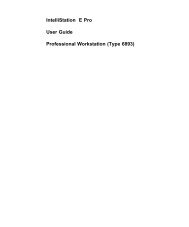PC 300GL Typ 6267, 6277 und 6287 Benutzerhandbuch
PC 300GL Typ 6267, 6277 und 6287 Benutzerhandbuch
PC 300GL Typ 6267, 6277 und 6287 Benutzerhandbuch
Sie wollen auch ein ePaper? Erhöhen Sie die Reichweite Ihrer Titel.
YUMPU macht aus Druck-PDFs automatisch weboptimierte ePaper, die Google liebt.
<strong>PC</strong> <strong>300GL</strong><br />
<strong>Typ</strong> <strong>6267</strong>, <strong>6277</strong> <strong>und</strong> <strong>6287</strong><br />
<strong>Benutzerhandbuch</strong><br />
IBM
<strong>PC</strong> <strong>300GL</strong><br />
<strong>Typ</strong> <strong>6267</strong>, <strong>6277</strong> <strong>und</strong> <strong>6287</strong><br />
<strong>Benutzerhandbuch</strong><br />
IBM
Anmerkung<br />
Vor Verwendung dieser Informationen <strong>und</strong> des dazugehörigen Produkts unbedingt<br />
die allgemeinen Informationen in Anhang B, „Bemerkungen <strong>und</strong> Marken“ auf<br />
Seite 155 lesen.<br />
Erste Ausgabe (November 1998)<br />
Diese Veröffentlichung ist eine Übersetzung des Handbuchs<br />
<strong>PC</strong> 3ooGl User Guide <strong>Typ</strong>es <strong>6267</strong>, <strong>6277</strong>, and <strong>6287</strong><br />
IBM Teilenummer 01K4690,<br />
herausgegeben von International Business Machines Corporation, USA<br />
© Copyright International Business Machines Corporation 1998<br />
© Copyright IBM Deutschland Informationssysteme GmbH 1998<br />
Möglicherweise sind nicht alle in dieser Übersetzung aufgeführten Produkte in Deutschland<br />
angekündigt <strong>und</strong> verfügbar; vor Entscheidungen empfiehlt sich der Kontakt mit der<br />
zuständigen IBM Geschäftsstelle.<br />
Änderung des Textes bleibt vorbehalten.<br />
Herausgegeben von:<br />
SW NLS Center<br />
Kst. 2877<br />
November 1998
Inhaltsverzeichnis<br />
Sicherheitshinweise . . . . . . . . . . . . . . . . . . . . . . . . . . . . vii<br />
Lasersicherheit . . . . . . . . . . . . . . . . . . . . . . . . . . . . viii<br />
Hinweise zur Lithiumbatterie . . . . . . . . . . . . . . . . . . . . . . . ix<br />
Sicherheitsinformationen zum Modem . . . . . . . . . . . . . . . . . . . x<br />
Zu diesem Handbuch . . . . . . . . . . . . . . . . . . . . . . . . . . . xi<br />
Referenzliteratur . . . . . . . . . . . . . . . . . . . . . . . . . . . . . . xi<br />
Kapitel 1. IBM <strong>PC</strong> <strong>300GL</strong> - Übersicht . . . . . . . . . . . . . . . . . . . 1<br />
Komponenten . . . . . . . . . . . . . . . . . . . . . . . . . . . . . . . . 2<br />
Unterstützung des Euro-Symbols - Informationen . . . . . . . . . . . . . 5<br />
Technische Daten . . . . . . . . . . . . . . . . . . . . . . . . . . . . . . 6<br />
Kapitel 2. Computer einrichten . . . . . . . . . . . . . . . . . . . . . . 9<br />
Einen Standort für den Computer auswählen . . . . . . . . . . . . . . . 9<br />
Computerkabel anschließen . . . . . . . . . . . . . . . . . . . . . . . . 10<br />
Computer einschalten . . . . . . . . . . . . . . . . . . . . . . . . . . . 14<br />
Installation beenden . . . . . . . . . . . . . . . . . . . . . . . . . . . . 15<br />
Kapitel 3. Arbeitsplatz einrichten . . . . . . . . . . . . . . . . . . . . 17<br />
Angenehme Arbeitsumgebung . . . . . . . . . . . . . . . . . . . . . . 17<br />
Blendung <strong>und</strong> Lichteinfall . . . . . . . . . . . . . . . . . . . . . . . . . 18<br />
Belüftung . . . . . . . . . . . . . . . . . . . . . . . . . . . . . . . . . . 18<br />
Netzsteckdosen <strong>und</strong> Kabellängen . . . . . . . . . . . . . . . . . . . . . 19<br />
Kapitel 4. Mit dem Computer arbeiten . . . . . . . . . . . . . . . . . 21<br />
Computer starten . . . . . . . . . . . . . . . . . . . . . . . . . . . . . 21<br />
Systemabschluß durchführen . . . . . . . . . . . . . . . . . . . . . . . 22<br />
Funktionen zur Systemverwaltung verwenden . . . . . . . . . . . . . 22<br />
Desktop Management Interface (DMI) . . . . . . . . . . . . . . . . 23<br />
Wake-on-LAN . . . . . . . . . . . . . . . . . . . . . . . . . . . . . 23<br />
Wake-on-Ring . . . . . . . . . . . . . . . . . . . . . . . . . . . . . . 23<br />
Remote Program Load (RPL) oder Dynamic Host Configuration<br />
Protocol (DHCP) . . . . . . . . . . . . . . . . . . . . . . . . . . . 23<br />
Fernverwaltung . . . . . . . . . . . . . . . . . . . . . . . . . . . . . 24<br />
Videofunktionen verwenden . . . . . . . . . . . . . . . . . . . . . . . 24<br />
Videoeinheitentreiber . . . . . . . . . . . . . . . . . . . . . . . . . . 24<br />
Bildschirmeinstellungen ändern . . . . . . . . . . . . . . . . . . . . 25<br />
Audiofunktionen verwenden . . . . . . . . . . . . . . . . . . . . . . . 25<br />
Systemprogramme aktualisieren . . . . . . . . . . . . . . . . . . . . . 26<br />
CD-ROM-Laufwerk verwenden . . . . . . . . . . . . . . . . . . . . . . 27<br />
CDs handhaben . . . . . . . . . . . . . . . . . . . . . . . . . . . . . 28<br />
CDs einlegen . . . . . . . . . . . . . . . . . . . . . . . . . . . . . . 29<br />
Zip-Laufwerk verwenden . . . . . . . . . . . . . . . . . . . . . . . . . 29<br />
Inhaltsverzeichnis iii
Zip-Diskette einlegen <strong>und</strong> entnehmen . . . . . . . . . . . . . . . . . 30<br />
Ruhemodus des Laufwerks . . . . . . . . . . . . . . . . . . . . . . 30<br />
Sicherheitseinrichtungen verwenden . . . . . . . . . . . . . . . . . . . 31<br />
Gehäuseschloß . . . . . . . . . . . . . . . . . . . . . . . . . . . . . 31<br />
Tastatur sperren . . . . . . . . . . . . . . . . . . . . . . . . . . . . 31<br />
Sicherheits-U-Bolzen verwenden . . . . . . . . . . . . . . . . . . . . 31<br />
Kapitel 5. Konfigurationsdienstprogramm verwenden . . . . . . . . 33<br />
Konfigurationsdienstprogramm starten <strong>und</strong> verwenden . . . . . . . . 33<br />
Einstellungen anzeigen <strong>und</strong> ändern . . . . . . . . . . . . . . . . . . 35<br />
Konfigurationsdienstprogramm verlassen . . . . . . . . . . . . . . . 37<br />
Kennwörter . . . . . . . . . . . . . . . . . . . . . . . . . . . . . . . . . 37<br />
Startkennwort . . . . . . . . . . . . . . . . . . . . . . . . . . . . . . 37<br />
Administratorkennwort . . . . . . . . . . . . . . . . . . . . . . . . 41<br />
Andere Einstellungen im Konfigurationsdienstprogramm . . . . . . . 44<br />
Tastaturgeschwindigkeit ändern . . . . . . . . . . . . . . . . . . . . 44<br />
Startreihenfolge festlegen . . . . . . . . . . . . . . . . . . . . . . . . 44<br />
Fernverwaltung einstellen . . . . . . . . . . . . . . . . . . . . . . . 45<br />
Unterbrechungs- <strong>und</strong> DMA-Ressourcen . . . . . . . . . . . . . . . . 47<br />
Funktionen der Stromverbrauchssteuerung . . . . . . . . . . . . . . 48<br />
Kurzübersicht über Netzwerkeinstellungen . . . . . . . . . . . . . . 52<br />
Kapitel 6. Wartung <strong>und</strong> Pflege des Computers . . . . . . . . . . . . 57<br />
Allgemeines . . . . . . . . . . . . . . . . . . . . . . . . . . . . . . . . 57<br />
Computer reinigen . . . . . . . . . . . . . . . . . . . . . . . . . . . . . 57<br />
Computer <strong>und</strong> Tastatur . . . . . . . . . . . . . . . . . . . . . . . . 57<br />
Bildschirmoberfläche . . . . . . . . . . . . . . . . . . . . . . . . . . 58<br />
Maus . . . . . . . . . . . . . . . . . . . . . . . . . . . . . . . . . . 58<br />
Computer transportieren . . . . . . . . . . . . . . . . . . . . . . . . . 59<br />
Batterie austauschen . . . . . . . . . . . . . . . . . . . . . . . . . . . . 60<br />
Kapitel 7. Systemerweiterungen installieren . . . . . . . . . . . . . . 63<br />
Aufladungsempfindliche Einheiten handhaben . . . . . . . . . . . . . 64<br />
Verfügbare Systemerweiterungen . . . . . . . . . . . . . . . . . . . . . 65<br />
Erforderliches Werkzeug . . . . . . . . . . . . . . . . . . . . . . . . . 65<br />
Abdeckung entfernen . . . . . . . . . . . . . . . . . . . . . . . . . . . 66<br />
Position von Komponenten . . . . . . . . . . . . . . . . . . . . . . . . 68<br />
Netzteil verschieben . . . . . . . . . . . . . . . . . . . . . . . . . . . . 69<br />
Mit Systemerweiterungen auf der Systemplatine arbeiten . . . . . . . . 72<br />
Auf die Systemplatine zugreifen . . . . . . . . . . . . . . . . . . . . 72<br />
Teile auf der Systemplatine identifizieren . . . . . . . . . . . . . . . 72<br />
Mit Systemspeicher arbeiten . . . . . . . . . . . . . . . . . . . . . . . 74<br />
DIMM installieren <strong>und</strong> entfernen . . . . . . . . . . . . . . . . . . . 74<br />
Mit Videospeicher arbeiten . . . . . . . . . . . . . . . . . . . . . . . . 77<br />
Videospeichermodul installieren . . . . . . . . . . . . . . . . . . . . 77<br />
Mit Adaptern arbeiten . . . . . . . . . . . . . . . . . . . . . . . . . . . 79<br />
Adaptertypen . . . . . . . . . . . . . . . . . . . . . . . . . . . . . . 79<br />
iv <strong>PC</strong> <strong>300GL</strong> <strong>Benutzerhandbuch</strong>
Adaptersteckplätze . . . . . . . . . . . . . . . . . . . . . . . . . . . 79<br />
Adapter installieren . . . . . . . . . . . . . . . . . . . . . . . . . . 79<br />
Adapterkonfiguration . . . . . . . . . . . . . . . . . . . . . . . . . 81<br />
Mit internen Laufwerken arbeiten . . . . . . . . . . . . . . . . . . . . 83<br />
Interne Laufwerke . . . . . . . . . . . . . . . . . . . . . . . . . . . 83<br />
Technische Daten der Laufwerke . . . . . . . . . . . . . . . . . . . 85<br />
Netz- <strong>und</strong> Signalkabel für interne Laufwerke . . . . . . . . . . . . . 86<br />
Interne Laufwerke installieren . . . . . . . . . . . . . . . . . . . . . 87<br />
Sicherheits-U-Bolzen installieren . . . . . . . . . . . . . . . . . . . . . 91<br />
Installation beenden . . . . . . . . . . . . . . . . . . . . . . . . . . . . 94<br />
Abdeckung wieder anbringen <strong>und</strong> Kabel anschließen . . . . . . . . 94<br />
Computerkonfiguration aktualisieren . . . . . . . . . . . . . . . . . . . 96<br />
Konfigurationsdienstprogramm starten . . . . . . . . . . . . . . . . 97<br />
ISA-Legacy-Adapter konfigurieren . . . . . . . . . . . . . . . . . . 98<br />
Starteinheiten konfigurieren . . . . . . . . . . . . . . . . . . . . . . 98<br />
Kapitel 8. Fehlerbehebung . . . . . . . . . . . . . . . . . . . . . . . . 99<br />
Diagnosehilfsprogramme verwenden . . . . . . . . . . . . . . . . . . . 99<br />
POST (Power-On Self-Test) . . . . . . . . . . . . . . . . . . . . . . . 100<br />
Fehlernachrichten . . . . . . . . . . . . . . . . . . . . . . . . . . . . 102<br />
POST-Fehler beheben . . . . . . . . . . . . . . . . . . . . . . . . . 103<br />
Tabellen mit POST-Fehlernachrichten . . . . . . . . . . . . . . . . 106<br />
Fehlerbehebungstabellen . . . . . . . . . . . . . . . . . . . . . . . . 125<br />
Fehler am Diskettenlaufwerk . . . . . . . . . . . . . . . . . . . . 126<br />
Bildschirmfehler . . . . . . . . . . . . . . . . . . . . . . . . . . . 127<br />
Allgemeine Fehler . . . . . . . . . . . . . . . . . . . . . . . . . . 130<br />
Sporadisch auftretender Fehler . . . . . . . . . . . . . . . . . . . 131<br />
Fehler an Tastatur, Maus oder Zeigereinheit . . . . . . . . . . . . 132<br />
Speicherfehler . . . . . . . . . . . . . . . . . . . . . . . . . . . . . 133<br />
Fehler an Systemerweiterungen . . . . . . . . . . . . . . . . . . . 134<br />
Fehler am Parallelanschluß . . . . . . . . . . . . . . . . . . . . . . 136<br />
Fehler am seriellen Anschluß . . . . . . . . . . . . . . . . . . . . 136<br />
Druckerfehler . . . . . . . . . . . . . . . . . . . . . . . . . . . . . 137<br />
Softwarefehler . . . . . . . . . . . . . . . . . . . . . . . . . . . . 138<br />
Fehler am USB-Anschluß (Universal Serial Bus) . . . . . . . . . . 138<br />
Erweiterte IBM Diagnoseprogramme . . . . . . . . . . . . . . . . . . 139<br />
Fehler bei einer POST/BIOS-Aktualisierung beheben . . . . . . . . . 143<br />
Dateien von Disketten für Systemerweiterungen installieren . . . . . 144<br />
Kapitel 9. Hilfe, Service <strong>und</strong> Informationen anfordern . . . . . . . 145<br />
Unterstützung <strong>und</strong> Serviceleistungen anfordern . . . . . . . . . . . . 146<br />
Vor dem Anfordern von Service . . . . . . . . . . . . . . . . . . . . 147<br />
Unterstützung <strong>und</strong> Serviceleistungen anfordern . . . . . . . . . . . . 147<br />
Elektronische Unterstützungsservices verwenden . . . . . . . . . 148<br />
World Wide Web . . . . . . . . . . . . . . . . . . . . . . . . . . . 148<br />
Online-Hilfe anfordern . . . . . . . . . . . . . . . . . . . . . . . . 149<br />
Hilfe per Telefon anfordern . . . . . . . . . . . . . . . . . . . . . 150<br />
Inhaltsverzeichnis v
Hilfe weltweit anfordern . . . . . . . . . . . . . . . . . . . . . . . 150<br />
Zusätzliche Services bestellen . . . . . . . . . . . . . . . . . . . . . . 151<br />
Erweiterte <strong>PC</strong>-Unterstützung (Enhanced <strong>PC</strong> Support Line) . . . . 151<br />
Netz- <strong>und</strong> Server-Unterstützung (Network and Server Support Line) 152<br />
Gewährleistungs- <strong>und</strong> Reparaturservices . . . . . . . . . . . . . . 152<br />
Veröffentlichungen bestellen . . . . . . . . . . . . . . . . . . . . . . 152<br />
Anhang A. Computerkenndaten . . . . . . . . . . . . . . . . . . . 153<br />
Seriennummern <strong>und</strong> Schlüssel . . . . . . . . . . . . . . . . . . . . . 153<br />
Gerätedaten . . . . . . . . . . . . . . . . . . . . . . . . . . . . . . . 153<br />
Anhang B. Bemerkungen <strong>und</strong> Marken . . . . . . . . . . . . . . . . 155<br />
Bemerkungen . . . . . . . . . . . . . . . . . . . . . . . . . . . . . . 155<br />
Bereitschaft für das Jahr 2000 <strong>und</strong> Anweisungen . . . . . . . . . . 156<br />
Marken . . . . . . . . . . . . . . . . . . . . . . . . . . . . . . . . 157<br />
Elektromagnetische Verträglichkeit . . . . . . . . . . . . . . . . . 158<br />
Hinweise zur elektromagnetischen Verträglichkeit . . . . . . . . . . 158<br />
Hinweise zu Produkten der Klasse B . . . . . . . . . . . . . . . . 158<br />
Hinweise zu Produkten der Klasse A . . . . . . . . . . . . . . . . 158<br />
Bescheinigung zur Übereinstimmung mit EG-Richtlinie . . . . . . 159<br />
Hinweise zu Netzkabeln . . . . . . . . . . . . . . . . . . . . . . . 160<br />
Index . . . . . . . . . . . . . . . . . . . . . . . . . . . . . . . . . . . 163<br />
Antwort . . . . . . . . . . . . . . . . . . . . . . . . . . . . . . . . . 165<br />
vi <strong>PC</strong> <strong>300GL</strong> <strong>Benutzerhandbuch</strong>
Sicherheitshinweise<br />
VORSICHT<br />
Zuerst alle Kabel an<br />
Einheiten,<br />
Gerät einschalten.<br />
An Netz-, Telefon- oder Datenleitungen können<br />
gefährliche elektrische Spannungen anliegen.<br />
Zur Vermeidung von elektrischen Schlägen bei<br />
der Installation, beim Umzug oder beim Öffnen<br />
von Gerätegehäusen folgendermaßen vorgehen:<br />
Kabel anschließen Kabel lösen<br />
Alle Geräte ausschalten<br />
<strong>und</strong> Netzstecker ziehen.<br />
dann Signalkabel an<br />
Anschlußbuchsen<br />
<strong>und</strong> Netzstecker an Steckdose<br />
anschließen.<br />
Alle Geräte ausschalten.<br />
Zuerst Netzstecker von<br />
Steckdose<br />
<strong>und</strong> Signalkabel von<br />
Anschlußbuchsen,<br />
dann alle Kabel von<br />
Einheiten lösen.<br />
Sicherheitshinweise vii
Vorsicht<br />
Aus Sicherheitsgründen bei Gewitter an diesem Gerät keine<br />
Kabel anschließen oder lösen. Ferner keine Installations-,<br />
Wartungs- oder Rekonfigurationsarbeiten durchführen.<br />
Lasersicherheit<br />
Das CD-ROM-Laufwerk des Systems ist ein Laserprodukt der Klasse 1 entsprechend<br />
EN 60825 <strong>und</strong> gibt keine gefährliche Strahlung ab.<br />
ACHTUNG:<br />
Das CD-ROM-Laufwerk nicht öffnen. Es enthält keine Teile, die gewartet<br />
oder vom Benutzer eingestellt werden müssen.<br />
Werden Steuer- <strong>und</strong> Einstellelemente anders als hier festgelegt verwendet,<br />
kann gefährliche Laserstrahlung auftreten.<br />
Laserprodukte der Klasse 1 geben keinerlei gefährliche Strahlung ab. Das<br />
CD-ROM-Laufwerk enthält einen internen Gallium-Arsenid-Laser der Klasse<br />
I (1), der bei einer Wellenlänge von 760 bis 810 Nanometern 0,5 Milliwatt<br />
abgibt. Das Laser-System <strong>und</strong> das CD-ROM-Laufwerk sind so konstruiert,<br />
daß bei normalem Betrieb <strong>und</strong> während der Instandhaltungsarbeiten keine<br />
schädlichen Laserstrahlen frei werden können.<br />
viii <strong>PC</strong> <strong>300GL</strong> <strong>Benutzerhandbuch</strong>
Hinweise zur Lithiumbatterie<br />
Achtung:<br />
Die Batterie kann bei unsachgemäßem Austauschen explodieren.<br />
Eine verbrauchte Batterie nur durch eine Batterie mit der IBM Teilenummer<br />
33F8354 oder eine gleichwertige, vom Hersteller empfohlene Batterie<br />
ersetzen. Die Batterie enthält Lithium <strong>und</strong> kann bei unsachgemäßer<br />
Verwendung, Handhabung oder Entsorgung explodieren.<br />
Die Batterie nicht:<br />
mit Wasser in Berührung bringen<br />
über 100 C erhitzen<br />
reparieren oder zerlegen.<br />
Die örtlichen Bestimmungen für die Entsorgung von Sondermüll<br />
beachten.<br />
Sicherheitshinweise ix
Sicherheitsinformationen zum Modem<br />
Zur Reduzierung des Risikos von Feuer, elektrischem Schock oder Verletzungen<br />
bei der Verwendung der Telefonanlage sollten stets die folgenden,<br />
gr<strong>und</strong>legenden Sicherheitsvorkehrungen befolgt werden.<br />
Telefonleitungen nicht während eines Gewitters installieren.<br />
Telefonanschlüsse nicht an feuchten Standorten installieren, sofern der<br />
Anschluß nicht speziell für feuchte Standorte bestimmt ist.<br />
Niemals isolierte Telefonkabel berühren, sofern die Telefonverbindung<br />
nicht an der Netzschnittstelle unterbrochen wurde.<br />
Bei der Installation <strong>und</strong> Änderung von Telefonleitungen vorsichtig<br />
arbeiten.<br />
Telefone (außer schnurlose Telefone) nicht während eines Gewitters<br />
verwenden. Es könnte das Risiko von elektrischem Schock durch<br />
Blitzeinschlag bestehen.<br />
Das Telefon nicht verwenden, um eine defekte Gasleitung zu melden,<br />
wenn sich das Telefon in der Nähe dieser defekten Leitung befindet.<br />
x <strong>PC</strong> <strong>300GL</strong> <strong>Benutzerhandbuch</strong>
Zu diesem Handbuch<br />
Dieses Buch bietet eine Übersicht über den IBM Personal Computer <strong>und</strong> die<br />
zugehörigen Fusatzeinrichtungen. Es enthält Anweisungen zur Konfiguration,<br />
Bedienung <strong>und</strong> Wartung des Computers. Sollten wider Erwarten<br />
Fehler auftreten, können diesem Handbuch Informationen zur Fehlerbehebung<br />
<strong>und</strong> Anweisungen zum Anfordern von Hilfe entnommen werden.<br />
Referenzliteratur<br />
Die folgenden Dokumentationen enthalten zusätzliche Informationen zum<br />
Computer.<br />
Informationen zur vorinstallierten Software<br />
Diese Veröffentlichung (nur für Computer mit von IBM vorinstallierter<br />
Software) enthält Informationen zum vorinstallierten Softwarepaket.<br />
Understanding Your Personal Computer<br />
Diese Online-Veröffentlichung (bereitgestellt auf der CD<br />
Softwareauswahl, die im Lieferumfang des Computers enthalten ist)<br />
enthält allgemeine Informationen zur Verwendung von Personal<br />
Computern <strong>und</strong> ausführliche Angaben zu den einzelnen Zusatzeinrichtungen<br />
des Computers. Diese Veröffentlichung ist auch als Teil der von<br />
IBM vorinstallierten Software verfügbar. Informationen zum Zugriff auf<br />
diese Online-Veröffentlichung sind im Handbuch Informationen zur vorinstallierten<br />
Software enthalten.<br />
Die folgenden Veröffentlichungen enthalten weitere Informationen zum<br />
Computer.<br />
Hardware Maintenance Manual<br />
Diese Veröffentlichung enthält Informationen für qualifizierte K<strong>und</strong>endiensttechniker.<br />
Sie kann unter folgender Adresse im World Wide Web<br />
abgerufen werden:<br />
http://www.pc.ibm.com/support/<br />
Nacheinander auf die Begriffe "IBM Support" <strong>und</strong> "Online-<br />
Veröffentlichung" klicken.<br />
Darüber hinaus kann dieses Handbuch direkt bei IBM bestellt werden.<br />
Hinweise zum Kauf einer Ausgabe dieses Handbuchs sind in Kapitel 9,<br />
„Hilfe, Service <strong>und</strong> Informationen anfordern“ auf Seite 145, enthalten.<br />
Zu diesem Handbuch xi
Technical Information Manual<br />
Diese Veröffentlichung enthält Informationen für Personen, die mehr<br />
über die technischen Aspekte des Computers erfahren möchten. Sie<br />
kann unter folgender Adresse im World Wide Web abgerufen werden:<br />
http://www.pc.ibm.com/us/<br />
xii <strong>PC</strong> <strong>300GL</strong> <strong>Benutzerhandbuch</strong>
Kapitel 1. IBM <strong>PC</strong> <strong>300GL</strong> - Übersicht<br />
Vielen Dank, daß Sie sich für einen IBM <strong>PC</strong> <strong>300GL</strong> entschieden haben.<br />
Der Computer bietet die neuesten Funktionen der Computertechnologie<br />
<strong>und</strong> kann bei Bedarf aufgerüstet werden.<br />
Dieser Abschnitt enthält eine Übersicht über die Komponenten des<br />
Computers, die vorinstallierte Software <strong>und</strong> die Spezifikationen.<br />
Kapitel 1. IBM <strong>PC</strong> <strong>300GL</strong> - Übersicht 1
Komponenten<br />
Systemübersicht<br />
Die folgenden Informationen beziehen sich auf verschiedene Modelle.<br />
Eine Liste der Komponenten des jeweiligen Modells ist in der Bildschirmanzeige<br />
"Systemübersicht" aufgeführt, die im Konfigurationsdienstprogramm<br />
enthalten ist. Weitere Informationen sind im Kapitel 5,<br />
„Konfigurationsdienstprogramm verwenden“ auf Seite 33, enthalten.<br />
Mikroprozessor<br />
Der <strong>PC</strong> <strong>300GL</strong> verfügt über einen Intel® Celeron oder Pentium II<br />
Mikroprozessor mit bis zu 512 KB an L2-Cache-Speicher.<br />
Systemspeicher<br />
Unterstützung für:<br />
– 168polige synchrone DIMM-Module (3,3 V), nicht gepuffert <strong>und</strong><br />
100-MHz-SDRAM-Module (ohne Parität)<br />
– Maximal 256 MB in bestimmten Modellen. Maximal 384 MB in<br />
einigen Modellen.<br />
– 16 MB, 32 MB, 64 MB <strong>und</strong> 128 MB an nicht gepufferten DIMMs<br />
– Maximale Höhe der DIMM-Module: 635 mm<br />
FLASH-Speicher für Systemprogramme<br />
Interne Laufwerke<br />
Standard: Ein 3,5-Zoll-Diskettenlaufwerk mit einer Kapazität von<br />
1,44 MB; internes Festplattenlaufwerk<br />
In einigen Modellen: Ein EIDE-CD-ROM-Laufwerk; Zip-Laufwerk<br />
Videosteuereinheit<br />
S3 Trio3D AGP-Videosubsystem (Accelerated Graphics Port)<br />
SGRAM-Speicher (100 MHz) mit einer Speicherkapazität von 64 Bit bis<br />
maximal 4 MB (je nach Modell)<br />
2 <strong>PC</strong> <strong>300GL</strong> <strong>Benutzerhandbuch</strong>
Audiosubsystem (in einigen Modellen)<br />
Integriertes Audiosubsystem: ESS 1938 <strong>PC</strong>I-Steuereinheit mit internem<br />
Lautsprecher<br />
Kompatibel mit So<strong>und</strong> Blaster Pro (16 Bit)<br />
15poliger Joystick <strong>und</strong> MIDI-Schnittstelle<br />
Ethernet-Adapter mit LAN-Einschalterkennung (in einigen Modellen)<br />
Interner V.90-Modem mit 56 K (in einigen Modellen)<br />
Zusatzeinrichtungen für die Systemverwaltung<br />
RPL (Remote Program Load) <strong>und</strong> DHCP (Dynamic Host Configuration<br />
Protocol)<br />
Wake-on-LAN (LAN-Einschalterkennung) aktiviert (erfordert einen von<br />
Wake-on-LAN unterstützten Netzwerkadapter)<br />
Wake-on-Ring aktiviert (im BIOS wird diese Zusatzfunktion bei einem<br />
externen Modem als "Serial Port Ring Detect" <strong>und</strong> bei einem internen<br />
Modem als "Modem Ring Detect" bezeichnet).<br />
Wake on alarm<br />
POST/BIOS-Aktualisierung über das Netz (im BIOS wird diese Zusatzeinrichtung<br />
als "Remote Administration" bezeichnet)<br />
Automatische Startreihenfolge beim Systemstart<br />
DMI-BIOS (DMI - Desktop Management Interface) <strong>und</strong> DMI-Software<br />
Speicherung von Testergebnissen der POST-Hardware<br />
Ein-/Ausgabeeinrichtungen<br />
25poliger ECP/EPP-Parallelanschluß<br />
Ein 9poliger serieller Anschluß 16550 UART<br />
Zwei 4polige USB-Anschlüsse<br />
Mausanschluß<br />
Tastaturanschluß<br />
15poliger Bildschirmanschluß<br />
Ein 15poliger Joystick/MIDI in Modellen mit integriertem<br />
Audiosubsystem<br />
Drei Audioanschlüsse (Kopfhörer, Ausgang <strong>und</strong> Mikrofon) in Modellen<br />
mit integriertem Audiosubsystem<br />
Erweiterungssteckplätze<br />
Vier Laufwerkpositionen<br />
Vier Erweiterungssteckplätze (drei <strong>PC</strong>I <strong>und</strong> ein ISA)<br />
Unterstützung für <strong>PC</strong>I/ISA Plug-and-Play-Adapter<br />
Kapitel 1. IBM <strong>PC</strong> <strong>300GL</strong> - Übersicht 3
Stromversorgung<br />
Manuelles Umschalten zwischen Bereichen, 145 W, 90–137/180–265 V<br />
Wechselstrom<br />
Automatisches Umschalten, 47–53/57–63 Hz<br />
Integrierter Überlastungs-/Überspannungsschutz<br />
Unterstützung für erweiterte Stromverbrauchssteuerung<br />
Sicherheitseinrichtungen<br />
Start- <strong>und</strong> Administratorkennwörter<br />
Fest angebrachte Vorrichtung zum Abschließen des Gehäuses mit Hilfe<br />
eines durch den Benutzer bereitgestellten Vorhängeschlosses<br />
Unterstützung für das Hinzufügen eines U-Bolzens <strong>und</strong> abschließbarer<br />
Kabel<br />
Steuerbare Startreihenfolge<br />
Systemstart ohne Diskettenlaufwerk, Tastatur oder Maus<br />
Modus für nicht überwachten Start<br />
E/A-Steuerung für Diskettenlaufwerk <strong>und</strong> Festplatte<br />
E/A-Steuerung für seriellen Anschluß <strong>und</strong> Parallelanschluß<br />
Vorinstallierte IBM Software<br />
Der Computer wird möglicherweise mit vorinstallierter Software geliefert.<br />
Diese Software umfaßt ein Betriebssystem, Einheitentreiber zur Unterstützung<br />
integrierter Zusatzeinrichtungen <strong>und</strong> andere Unterstützungsprogramme.<br />
Weitere Einzelheiten zur vorinstallierten Software sind im<br />
Handbuch Informationen zur vorinstallierten Software enthalten.<br />
Betriebssysteme (unterstützt):<br />
Microsoft Windows NT® Version 3.51 <strong>und</strong> 4.0<br />
Microsoft Windows 95 <strong>und</strong> Windows 98<br />
Betriebssysteme (auf Kompatibilität getestet) 1<br />
Novell NetWare Version 3.2, 4.11, 5.0<br />
SCO OpenServer 5.0.4<br />
1 Die hier aufgelisteten Betriebssysteme werden bei Erscheinen dieser Veröffentlichung<br />
noch auf Kompatibilität getestet. Es ist möglich, daß IBM nach der Veröffentlichung<br />
dieses Handbuchs weitere Betriebssysteme für den Computer als kompatibel erklärt.<br />
Korrekturen <strong>und</strong> Ergänzungen zu dieser Liste können dem Online-<br />
Kompatibilitätsbericht von IBM im World Wide Web entnommen werden. Informationen<br />
zu Web-Seiten sind im Kapitel 9, „Hilfe, Service <strong>und</strong> Informationen anfordern“<br />
auf Seite 145 enthalten.<br />
4 <strong>PC</strong> <strong>300GL</strong> <strong>Benutzerhandbuch</strong>
Unterstützung des Euro-Symbols - Informationen<br />
Das zukünftige Währungssymbol der Europäischen Union wird als Euro-<br />
Symbol bezeichnet. Gemäß der Europäischen Kommission wird der Euro<br />
zum 1. Januar 1999 als Währung eingeführt, jedoch erst im Jahr 2002 mit<br />
der schrittweisen Einführung von Münzen <strong>und</strong> Banknoten in allgemeinen<br />
Umlauf gebracht.<br />
IBM <strong>und</strong> verschiedene andere Computerhersteller bereiten sich darauf vor,<br />
das Euro-Symbol bei Produkten, die 1999 auf den Markt kommen, zu unterstützen.<br />
Informationen zur Euro-Unterstützung bei Produkten, die vor 1999<br />
freigegeben werden, können über die entsprechende Web-Seite des Produkts<br />
bezogen werden.<br />
Um zu gewährleisten, daß Ihr Computer das Euro-Symbol unterstützt, ist<br />
eine entsprechende Zusammenstellung von Hardware (Computer, Tastatur<br />
<strong>und</strong> Drucker) <strong>und</strong> Software (Betriebssysteme, Anwendungsprogramme <strong>und</strong><br />
Einheitentreiber) erforderlich.<br />
Zahlreiche Web-Seiten bieten Informationen zum Euro-Symbol <strong>und</strong> zur<br />
Euro-Unterstützung (einige sind nachfolgend aufgeführt). Zuerst sollte festgestellt<br />
werden, welche Computerhardware <strong>und</strong> -software verwendet wird.<br />
Danach die Web-Seiten aufrufen, die das jeweilige System betreffen. Häufig<br />
stehen Aktualisierungen zur Verfügung, die Unterstützung für das Euro-<br />
Symbol bieten. Diese Aktualisierungen können heruntergeladen <strong>und</strong> auf<br />
Ihrem Computer installiert werden.<br />
http://www.adobe.com/<br />
http://www.ibm.com/<br />
http://www.microsoft.com/europe/euro/<br />
(Die „Euro-Produktaktualisierung“ steht für Windows 95 <strong>und</strong> Windows<br />
NT zur Verfügung.)<br />
Kapitel 1. IBM <strong>PC</strong> <strong>300GL</strong> - Übersicht 5
Technische Daten<br />
Abmessungen<br />
Tiefe: 381 mm<br />
Breite: 194 mm<br />
Höhe: 356 mm<br />
Gewicht<br />
Basiskonfiguration: 8,28 kg<br />
Maximale Konfiguration (bei Lieferung): 10,2 kg<br />
Umgebung<br />
Lufttemperatur:<br />
– Eingeschaltetes System: 10° bis 37°C bei einer Höhe von 0–914 m;<br />
10° bis 32°C bei einer Höhe von 915 m bis zu 2133 m<br />
– Ausgeschaltetes System: 10° bis 43°C<br />
Feuchtigkeit:<br />
– Eingeschaltetes System: 8 % bis 80 %<br />
– Ausgeschaltetes System: 8 % bis 80 %<br />
Wärmeabgabe<br />
Annähernde Wärmeabgabe in Btu (British Thermal Unit) pro St<strong>und</strong>e:<br />
– Maximale Konfiguration (bei Lieferung): 256 Btu/h (75 W)<br />
– Maximale Konfiguration (theoretisch) 2: 706 Btu/h (207 W)<br />
Elektrische Eingangsspannung<br />
Sinuswelleneingang erforderlich (50/60 Hz)<br />
Eingangsspannung:<br />
– Unterer Bereich:<br />
- Minimum: 90 V Wechselstrom<br />
- Maximum: 137 V Wechselstrom<br />
- Aktuelle Prüfspannung: 4,0 A<br />
– Oberer Bereich:<br />
- Minimum: 180 V Wechselstrom<br />
- Maximum: 265 V Wechselstrom<br />
- Aktuelle Prüfspannung: 2,0 A<br />
– Ungefähre Eingangsleistung in kVA:<br />
- Mindestkonfiguration (bei Lieferung): 0,75 kVA<br />
2 Bei einer typischen maximalen Konfiguration liegt die Wärmeabgabe erheblich unter<br />
dem theoretischen Maximalwert.<br />
6 <strong>PC</strong> <strong>300GL</strong> <strong>Benutzerhandbuch</strong>
Der Stromverbrauch <strong>und</strong> die Wärmeabgabe variieren je nach Art <strong>und</strong><br />
Anzahl der installierten wahlfreien Zusatzeinrichtungen <strong>und</strong> der verwendeten<br />
wahlfreien Stromsparfunktionen.<br />
Geräuschemissionswerte<br />
Durchschnittlicher Schalldruck:<br />
– Für Bediener:<br />
- 38 dBA im Ruhezustand<br />
- 43 dBA bei Betrieb<br />
– In 1 Meter Entfernung:<br />
- 33 dBA im Ruhezustand<br />
- 37 dBA bei Betrieb<br />
Geräuschpegel (Höchstgrenze):<br />
– 4,3 Bel im Ruhezustand<br />
– 5,0 Bel bei Betrieb<br />
Diese Pegel wurden gemäß dem ANSI-Standard S12.10 <strong>und</strong> der ISO-Norm<br />
7779 in kontrollierten Umgebungen gemessen <strong>und</strong> nach ISO 9296 protokolliert.<br />
Der tatsächliche Schalldruck am Einsatzort kann die angegebenen Durchschnittswerte<br />
aufgr<strong>und</strong> von Reflexionen <strong>und</strong> anderen Geräuschquellen in<br />
der Nähe überschreiten. Eine große Zahl von Computern arbeitet unterhalb<br />
der für den Geräuschpegel angegebenen Höchstgrenze.<br />
Kapitel 1. IBM <strong>PC</strong> <strong>300GL</strong> - Übersicht 7
8 <strong>PC</strong> <strong>300GL</strong> <strong>Benutzerhandbuch</strong>
Kapitel 2. Computer einrichten<br />
In diesem Kapitel sind Informationen zum Anschließen von Kabeln <strong>und</strong><br />
zum Einschalten des Computers enthalten.<br />
Vor dem Starten<br />
Vor dem Installieren des Computers die Informationen im Abschnitt<br />
„Sicherheitshinweise“ auf Seite vii lesen.<br />
Folgende Komponenten sind erforderlich:<br />
Computer<br />
Netzkabel zum Computer<br />
Tastatur<br />
Maus<br />
Bildschirm (separat mit Signal- <strong>und</strong> Netzkabel erhältlich)<br />
Sollte eine dieser Komponenten nicht vorhanden sein, mit der zuständigen<br />
Verkaufsstelle Kontakt aufnehmen.<br />
Einen Standort für den Computer auswählen<br />
Sicherstellen, daß genügend ordnungsgemäß geerdete Schutzkontaktsteckdosen<br />
für den Computer, den Bildschirm <strong>und</strong> weitere Einheiten zur Verfügung<br />
stehen. Zum Aufstellen des Computers einen trockenen Standort<br />
auswählen. Etwa 50 mm Platz um den Computer herum lassen, um die ordnungsgemäße<br />
Luftzirkulation zu gewährleisten.<br />
Weitere Informationen zur bequemen <strong>und</strong> benutzerfre<strong>und</strong>lichen Anordnung<br />
des Arbeitsplatzes sind in Kapitel 3, „Arbeitsplatz einrichten“ auf Seite 17,<br />
enthalten.<br />
Kapitel 2. Computer einrichten 9
Computerkabel anschließen<br />
Bei der Installation des Computers muß bekannt sein, wo sich die<br />
Anschlüsse befinden. Die folgende Abbildung zeigt die Position der<br />
Anschlüsse auf der Rückseite des Computers. In der Abbildung sind<br />
möglicherweise nicht alle Anschlüsse für Einheiten enthalten.<br />
1 2<br />
Anmerkung: Neben den meisten Anschlüssen auf der Rückseite des<br />
Computers befinden sich entsprechende Symbole. Diese<br />
bieten Unterstützung beim Anschließen der richtigen Kabel<br />
an den Computer.<br />
10 <strong>PC</strong> <strong>300GL</strong> <strong>Benutzerhandbuch</strong>
Zur Installation des Computers die folgenden Schritte ausführen:<br />
1. Die Position des Spannungsauswahlschalters prüfen. Falls erforderlich,<br />
den Schalter mit Hilfe eines Kugelschreibers verschieben.<br />
Liegt der Spannungsbereich zwischen 90 <strong>und</strong> 137 V Wechselstrom,<br />
den Spannungsauswahlschalter auf 115 oder 115 V einstellen.<br />
Liegt der Spannungsbereich zwischen 180 <strong>und</strong> 265 V Wechselstrom,<br />
den Spannungsauswahlschalter auf 230 oder 230 V einstellen.<br />
2. Das Bildschirmkabel mit dem Bildschirm (sofern nicht bereits angeschlossen)<br />
<strong>und</strong> danach mit dem Bildschirmanschluß verbinden <strong>und</strong> die<br />
Befestigungsschrauben festziehen. Das Tastaturkabel mit dem grauen<br />
Tastaturanschluß verbinden. Das Mauskabel mit dem grünen Mausanschluß<br />
verbinden.<br />
3. Zusätzliche Einheiten anschließen.<br />
Drucker oder Paralleleinheit mit dem Parallelanschluß verbinden.<br />
Kapitel 2. Computer einrichten 11
Serielle Einheit oder externen Modem mit dem seriellen Anschluß<br />
verbinden.<br />
USB-Einheiten (Universal Serial Bus) anschließen.<br />
USB<br />
Wahlfreie Einheiten, wie z. B. Lautsprecher, Mikrofone, Kopfhörer,<br />
an Modelle mit Audioeinheit anschließen.<br />
Audio<br />
Joystick/MIDI-Einheit an Modelle mit einem Joystick/MIDI-<br />
Anschluß anschließen.<br />
12 <strong>PC</strong> <strong>300GL</strong> <strong>Benutzerhandbuch</strong><br />
Joystick/MIDI
Das Netzkabel mit dem Netzteilanschluß verbinden. Ist über dem<br />
Netzteilanschluß ein Etikett befestigt, diesen entfernen. Die Netzkabel<br />
zuerst an den Computer, den Bildschirm <strong>und</strong> weitere Einheiten<br />
anschließen <strong>und</strong> anschließend in ordnungsgemäß geerdete<br />
Schutzkontaktsteckdosen stecken.<br />
Wichtig:<br />
Wenn das Netzkabel zum ersten Mal eingesteckt wird,<br />
schaltet sich der Computer für einige Sek<strong>und</strong>en ein <strong>und</strong><br />
anschließend wieder aus. Dies ist ein normaler Vorgang.<br />
In einigen Fällen schaltet sich der Computer möglicherweise<br />
nicht sofort aus, wenn der Betriebsspannungsschalter<br />
gedrückt wird. Den Betriebsspannungsschalter in<br />
diesem Fall solange gedrückt halten, bis sich der Computer<br />
ausschaltet.<br />
Den Anschluß für die Telefonleitung an Modelle mit einem Modem<br />
anschließen.<br />
Modem<br />
Wenn der Computer mit einem Ethernet-Adapter geliefert wurde,<br />
das Ethernet-Kabel anschließen.<br />
Wichtiger Hinweis<br />
Für ein System, das die FCC-Richtlinien der Klasse A erfüllt, ist<br />
eine Ethernet-Verkabelung der Klasse 5 erforderlich.<br />
Kapitel 2. Computer einrichten 13
Computer einschalten<br />
Zuerst den Bildschirm <strong>und</strong> andere externe Einheiten <strong>und</strong> anschließend den<br />
Computer einschalten. Die Position der Netzschalter für den Bildschirm <strong>und</strong><br />
den Computer wird in der folgenden Darstellung angezeigt. Der Computer<br />
führt einen kurzen Selbsttest durch. Während des Selbsttests erscheint eine<br />
Logoanzeige auf dem Bildschirm. Nach erfolgreicher Beendigung des Selbsttests<br />
verschwindet die Logoanzeige. Das BIOS <strong>und</strong> (in Modellen mit vorinstallierter<br />
Software) die Software werden geladen.<br />
Anmerkung: Beim Auftreten eines Fehlers die Informationen in Kapitel 8,<br />
„Fehlerbehebung“ auf Seite 99, lesen.<br />
14 <strong>PC</strong> <strong>300GL</strong> <strong>Benutzerhandbuch</strong>
Installation beenden<br />
Der Computer verfügt über Identifikationsnummern (Seriennummer sowie<br />
Modell- <strong>und</strong> <strong>Typ</strong>nummer), die bei einer Wartung des Computers möglicherweise<br />
benötigt werden. Diese Nummern suchen <strong>und</strong> die Informationen in<br />
Anhang A, „Computerkenndaten“ auf Seite 153, eintragen.<br />
Andere Informationsquellen werden im Abschnitt „Referenzliteratur“ auf<br />
Seite xi am Anfang des Handbuchs angegeben.<br />
Informationen zur vorinstallieren IBM Software sind in der Veröffentlichung<br />
Informationen zur vorinstallierten Software enthalten, die mit den Anwendungen<br />
geliefert wird. Zusätzliche Programme <strong>und</strong> Einheitentreiber sind<br />
auf der CD Softwareauswahl <strong>und</strong>, in einigen Fällen, auch auf anderen CDs<br />
<strong>und</strong> Disketten enthalten. Bei der Installation des eigenen Betriebssystems<br />
sicherstellen, daß die Einheitentreiber nach dem Betriebssystem installiert<br />
werden. Installationsanweisungen sind auf den Datenträgern oder in den<br />
Informationsdateien (README) auf den Disketten oder CDs enthalten.<br />
Kapitel 2. Computer einrichten 15
16 <strong>PC</strong> <strong>300GL</strong> <strong>Benutzerhandbuch</strong>
Kapitel 3. Arbeitsplatz einrichten<br />
Um ein effektives Arbeiten mit dem Computer zu ermöglichen, sollten<br />
Arbeitsgeräte <strong>und</strong> Arbeitsbereich vom Benutzer auf seine speziellen Arbeitsanforderungen<br />
abgestimmt werden. Dabei ist vor allem auf eine ges<strong>und</strong>e<br />
<strong>und</strong> bequeme Sitzhaltung, aber auch auf Lichteinfall, Luftzirkulation <strong>und</strong><br />
die Position der Netzsteckdosen im Raum zu achten.<br />
Angenehme Arbeitsumgebung<br />
Es gibt keine für alle Menschen gleichermaßen gültige ideale Sitzposition.<br />
Die folgenden Richtlinien können jedoch dabei helfen, die jeweils optimale<br />
Sitzposition zu finden.<br />
Einen guten Stuhl wählen, um die Häufigkeit von Ermüdung, die durch das<br />
Sitzen in unveränderter Position über einen längeren Zeitraum zu Ermüdungserscheinungen<br />
verursacht wird, zu reduzieren. Rückenlehne <strong>und</strong> Sitz<br />
sollten separat einstellbar sein <strong>und</strong> eine stabile Stütze bieten. Die vordere<br />
Kante des Sitzpolsters sollte abger<strong>und</strong>et sein, um den Druck auf die Oberschenkel<br />
möglichst abzubauen. Den Sitz so einstellen, daß die Oberschenkel<br />
parallel zum Boden verlaufen <strong>und</strong> die Füße entweder flach auf dem Boden<br />
oder auf einer Fußstütze aufliegen.<br />
Beim Arbeiten mit der Tastatur die Unterarme möglichst parallel zum<br />
Boden halten <strong>und</strong> die Handgelenke in eine möglichst entspannte <strong>und</strong><br />
bequeme Position bringen. Die Tasten nur leicht anschlagen, damit Hände<br />
<strong>und</strong> Finger möglichst entspannt bleiben. Um eine bequeme Arbeitshaltung<br />
zu erzielen, kann der Neigungswinkel der Tastatur durch Einstellen der<br />
Tastaturstützen geändert werden.<br />
Kapitel 3. Arbeitsplatz einrichten 17
Der Bildschirm sollte so eingestellt sein, daß sich die obere Bildschirmkante<br />
in Augenhöhe oder dicht darunter befindet. Den Bildschirm im richtigen<br />
Abstand, normalerweise 51 bis 61 cm von den Augen entfernt, so aufstellen,<br />
daß er bei bequemer <strong>und</strong> unverkrampfter Körperhaltung leicht ablesbar ist.<br />
Blendung <strong>und</strong> Lichteinfall<br />
Den Bildschirm so aufstellen, daß möglichst wenig Blendung <strong>und</strong><br />
Reflexionen durch Deckenlampen, Fenster <strong>und</strong> andere Lichtquellen auftreten.<br />
Wenn möglich, den Bildschirm im rechten Winkel zu Fenster <strong>und</strong><br />
anderen Lichtquellen aufstellen. Falls erforderlich, den Lichteinfall von<br />
Deckenleuchten durch Ausschalten der Deckenleuchten oder durch Einsetzen<br />
schwächerer Glühlampen reduzieren. Wenn der Bildschirm in der<br />
Nähe eines Fensters aufgestellt wird, den Bildschirm durch Vorhänge oder<br />
Jalousien vor direkter Sonneneinstrahlung schützen. Im Laufe des Tages<br />
eintretende Änderungen der Lichtverhältnisse können durch Anpassen der<br />
Helligkeits- <strong>und</strong> Kontrasteinstellungen am Bildschirm ausgeglichen werden.<br />
Wenn störende Reflexionen nicht durch Plazierung des Bildschirms oder<br />
Anpassen der Beleuchtung vermieden werden können, einen Blendschutzfilter<br />
am Bildschirm anbringen. Solche Filter können jedoch die Bildschärfe<br />
beeinträchtigen <strong>und</strong> sollten daher nur verwendet werden, wenn andere<br />
Maßnahmen gegen störenden Lichteinfall wirkungslos bleiben.<br />
Angesammelter Staub verstärkt die störenden Auswirkungen ungünstigen<br />
Lichteinfalls. Deshalb sollte der Bildschirm regelmäßig mit einem weichen<br />
Tuch <strong>und</strong> nicht scheuerndem flüssigem Glasreiniger gereinigt werden.<br />
Belüftung<br />
Der Computer <strong>und</strong> der Bildschirm erzeugen Wärme. Im Computer sorgt ein<br />
Lüfter ständig für Kühlung. Der Bildschirm verfügt über Lüftungsschlitze,<br />
durch die die Wärme entweichen kann. Wenn die Lüftungsschlitze blockiert<br />
werden, kann es durch Überhitzung zu Betriebsstörungen <strong>und</strong> Schäden<br />
kommen. Beim Aufstellen von Computer <strong>und</strong> Bildschirm darauf achten, daß<br />
die Lüftungsschlitze frei bleiben. Normalerweise ist ein Belüftungsabstand<br />
von ca. 5 cm ausreichend. Außerdem ist darauf zu achten, daß der vom<br />
Lüfter erzeugte Warmluftstrom nicht in unmittelbarer Nähe von anderen<br />
Personen austritt.<br />
18 <strong>PC</strong> <strong>300GL</strong> <strong>Benutzerhandbuch</strong>
Netzsteckdosen <strong>und</strong> Kabellängen<br />
Die endgültige Plazierung des Computers kann auch von der Position der<br />
Netzsteckdosen <strong>und</strong> der Länge von Netzkabeln <strong>und</strong> Anschlußkabeln für<br />
Bildschirm, Drucker <strong>und</strong> andere Einheiten abhängen.<br />
Beim Einrichten des Arbeitsplatzes folgendes beachten:<br />
Möglichst keine Verlängerungskabel verwenden. Wenn möglich, das<br />
Netzkabel des Computers direkt in eine Netzsteckdose stecken.<br />
Netz- <strong>und</strong> Anschlußkabel nicht in Gängen oder anderen Bereichen verlegen,<br />
damit niemand darauf treten oder darüber stolpern kann.<br />
Weitere Informationen zu Netzkabeln können dem Abschnitt „Hinweise zu<br />
Netzkabeln“ auf Seite 160 entnommen werden.<br />
Kapitel 3. Arbeitsplatz einrichten 19
20 <strong>PC</strong> <strong>300GL</strong> <strong>Benutzerhandbuch</strong>
Kapitel 4. Mit dem Computer arbeiten<br />
Dieses Kapitel enthält Informationen zum Arbeiten mit dem Computer.<br />
Wichtiger Hinweis<br />
Wenn das Netzkabel zum ersten Mal eingesteckt wird, kann es den<br />
Anschein haben, als ob sich der Computer für einige Sek<strong>und</strong>en ein<strong>und</strong><br />
anschließend wieder ausschaltet. Dies ist ein normaler<br />
Vorgang.<br />
Der Betriebsspannungsschalter wird normalerweise durch einmaliges<br />
Drücken betätigt. In einigen Fällen kann es allerdings vorkommen,<br />
daß sich der Computer nicht sofort ausschaltet. In diesem<br />
Fall den Betriebsspannungsschalter ungefähr 5 Sek<strong>und</strong>en lang<br />
gedrückt halten. Der Computer schaltet sich dann aus.<br />
Das Betriebssystem vor dem Ausschalten des Computers in jedem<br />
Fall herunterfahren. Einzelheiten hierzu sind in der Dokumentation<br />
zum Betriebssystem enthalten.<br />
Damit die internen Komponenten des Computers zuverlässig<br />
arbeiten, ist auf eine angemessene Kühlung zu achten. Deshalb die<br />
Abdeckung nicht entfernen, während der Computer in Betrieb ist.<br />
Computer starten<br />
Was beim Starten des Computers geschieht, hängt von den Einstellungen<br />
im Menü "Startoptionen" des Konfigurationsdienstprogramms ab. Die<br />
Standardeinstellungen lauten Einschaltstatus [Inaktiviert] <strong>und</strong> Selbsttest<br />
beim Einschalten [Schnell].<br />
Anmerkung: Darüber hinaus kann auch durch andere Auswahlmöglichkeiten<br />
die Anzeige beim Starten des Computers geändert<br />
werden.<br />
Im folgenden wird kurz beschrieben, was im Standardmodus beim Einschalten<br />
des Computers geschieht:<br />
1. Das IBM Logo erscheint.<br />
2. Am oberen linken Rand der Anzeige wird die Kapazität des Systemspeichers<br />
<strong>und</strong> des Erweiterungsspeichers angezeigt.<br />
3. Die Nachricht F1 drücken, um das Konfigurationsdienstprogramm<br />
aufzurufen erscheint.<br />
4. Fehler, die während des POST (Power-On Self-Test, Selbsttest beim Einschalten)<br />
auftreten, werden angezeigt.<br />
Kapitel 4. Mit dem Computer arbeiten 21
5. Wurde ein Startkennwort definiert, wird eine Aufforderung zur<br />
Kennworteingabe anzeigt. Wenn sowohl ein Start- als auch ein<br />
Administratorkennwort festgelegt wurde, kann eines der beiden<br />
Kennwörter eingegeben werden. Das Kennwort eingeben <strong>und</strong> die<br />
Eingabetaste drücken. Daraufhin erscheint die Eingangsanzeige<br />
des Betriebssystems oder Anwendungsprogramms.<br />
6. Wurde die Konfiguration der Systemhardware geändert, wird durch<br />
das Drücken der Eingabetaste möglicherweise das Menü des Konfigurationsdienstprogramms<br />
aufgerufen.<br />
Weitere Informationen sind im Abschnitt „POST (Power-On Self-Test)“ auf<br />
Seite 100 enthalten.<br />
Ist der Einschaltstatus auf [Aktiviert] gesetzt <strong>und</strong> wird der POST (Power-<br />
On Self-Test) fehlerfrei beendet, ist ein Signalton zu hören. Wird beim Ausführen<br />
des POST ein Fehler entdeckt, werden mehrere Signaltöne (ggf. auch<br />
kein Signalton) ausgegeben. In den meisten Fällen erscheint oben links auf<br />
dem Bildschirm ein Fehlercode <strong>und</strong> in einigen Fällen auch eine Fehlerbeschreibung.<br />
(Auf dem Bildschirm können auch mehrere Fehlercodes <strong>und</strong><br />
-beschreibungen gleichzeitig angezeigt werden.) Alle auf dem Bildschirm<br />
angezeigten Fehlercodes <strong>und</strong> -beschreibungen sollten notiert werden.<br />
Ist die Option Selbsttest beim Einschalten auf [Erweitert] gesetzt, wird oben<br />
links auf dem Bildschirm die getestete Speicherkapazität gezählt, bis die<br />
Gesamtkapazität des Systems erreicht ist. Unten links auf dem Bildschirm<br />
werden Optionen für das Ausführen eines schnellen POST <strong>und</strong> das Aufrufen<br />
des Konfigurationsdienstprogramms angezeigt.<br />
Systemabschluß durchführen<br />
Vor dem Ausschalten des Computers einen ordnungsgemäßen Systemabschluß<br />
durchführen, um den Verlust nicht gesicherter Daten oder eine<br />
Beschädigung der Softwareprogramme zu vermeiden. Weitere Informationen<br />
hierzu sind in der Dokumentation zum Betriebssystem enthalten.<br />
Funktionen zur Systemverwaltung verwenden<br />
In diesem Abschnitt werden die Funktionen zur Systemverwaltung<br />
beschrieben, mit deren Hilfe der Computer über einen Netzadministrator<br />
oder einen Datei-Server von einem fernen Standort aus verwaltet <strong>und</strong><br />
gesteuert werden kann. Weitere Informationen zur Systemverwaltung sind<br />
in der Veröffentlichung Understanding Your Personal Computer (auf der<br />
zusammen mit dem Computer gelieferten CD Softwareauswahl) enthalten.<br />
22 <strong>PC</strong> <strong>300GL</strong> <strong>Benutzerhandbuch</strong>
Desktop Management Interface (DMI)<br />
Mit DMI können Daten zur Hard- <strong>und</strong> Software des Computers zusammengestellt<br />
werden. In einer Netzumgebung kann der Netzadministrator DMI<br />
verwenden, um den Computer von einem fernen Standort aus zu überwachen<br />
<strong>und</strong> zu steuern. Weitere Informationen zu DMI sind in der Veröffentlichung<br />
Understanding Your Personal Computer (auf der zusammen mit dem<br />
Computer gelieferten CD Softwareauswahl) enthalten.<br />
Wake-on-LAN<br />
Für die Funktion "Wake-on-LAN" ist eine Netzwerkkarte für Wake-on-LAN<br />
erforderlich. Mit Hilfe von Wake-on-LAN kann ein Netzadministrator den<br />
Computer von einem fernen Standort aus einschalten. Wird die Funktion<br />
"Wake-on-LAN" in Verbindung mit Netzverwaltungssoftware, wie z. B.<br />
Netfinity (auf der mit dem Computer gelieferten CD Softwareauswahl enthalten),<br />
verwendet, können verschiedene Funktionen, wie z. B. Datenübertragungen,<br />
Softwareaktualisierungen <strong>und</strong> POST/BIOS-Aktualisierungen auf<br />
Ihrem Computer von einem fernen Standort ausgeführt werden. Weitere<br />
Informationen hierzu sind in der Dokumentation enthalten, die zusammen<br />
mit dem Ethernet-Adapter geliefert wird.<br />
Anmerkung: Wird das Netzkabel mit einem Überspannungsschutz verb<strong>und</strong>en,<br />
sicherstellen, daß der Computer über den Betriebsspannungsschalter<br />
<strong>und</strong> nicht über den Überspannungsschutzschalter<br />
ausgeschaltet wird. Andernfalls funktioniert<br />
die Funktion "Wake-on-LAN" nicht.<br />
Wake-on-Ring<br />
Mit Hilfe der Funktion "Wake-on-Ring" kann der Computer eingeschaltet<br />
werden, sobald ein von Wake-on-Ring unterstützter Modem von der<br />
Telefonleitung, an die es angeschlossen ist, einen Anruf empfängt. Sie wird<br />
im Konfigurationsdienstprogramm konfiguriert.<br />
Remote Program Load (RPL) oder Dynamic Host<br />
Configuration Protocol (DHCP)<br />
Wird der Computer mit einem Ethernet-Adapter geliefert, kann ein Netzadministrator<br />
den Computer mit RPL <strong>und</strong> DHCP steuern. Wird RPL in Verbindung<br />
mit Software, wie z. B. LAN-Client Control Manager, verwendet,<br />
kann mit der Funktion Hybrid RPL gearbeitet werden. Über diese Funktion<br />
können Hybridabbilder (oder Dateien) auf der Festplatte installiert werden.<br />
Jedes Mal, wenn der Computer über das Netz startet, erkennt LAN-Client<br />
Control Manager den Computer als Hybrid-RPL-Client <strong>und</strong> ein Boot-<br />
Programm wird auf die Festplatte des Computers heruntergeladen. Dieses<br />
Kapitel 4. Mit dem Computer arbeiten 23
Boot-Programm ist klein <strong>und</strong> verhindert die Netzüberlastung. Ein Vorteil<br />
von "Hybrid RPL" besteht darin, daß der mit einem Standard-RPL verb<strong>und</strong>ene<br />
Datenaustausch auf dem Netz vermieden wird.<br />
Fernverwaltung<br />
Mit Hilfe dieser Funktion kann ein Netzadministrator den POST <strong>und</strong> das<br />
BIOS im Computer von einem fernen Standort aus aktualisieren. Zur Verwendung<br />
dieser Funktion durch den Computer ist Software für die<br />
Netzverwaltung, wie z. B. LAN-Client Control Manager, erforderlich. Informationen<br />
zur Konfiguration sind im Abschnitt „Fernverwaltung einstellen“<br />
auf Seite 45 enthalten.<br />
Videofunktionen verwenden<br />
Der Computer verfügt über eine SVGA-Steuereinheit (Super Video Graphics<br />
Array) mit AGP (Advanced Graphics Port), die sich auf der Systemplatine<br />
befindet. SVGA ist ein Videostandard für das Anzeigen von Text <strong>und</strong><br />
Grafiken auf einem Bildschirm. SVGA unterstützt wie andere Videostandards<br />
mehrere Videomodi. Videomodi sind verschiedene, von einem<br />
Videostandard für die Anzeige von Text oder Grafiken definierte Kombinationen<br />
aus Auflösung, Bildwiederholfrequenz <strong>und</strong> Farbe. Weitere Informationen<br />
zu Videomodi sind in der Veröffentlichung Understanding Your<br />
Personal Computer (auf der zusammen mit dem Computer gelieferten CD<br />
Softwareauswahl) enthalten.<br />
Videoeinheitentreiber<br />
Einige Betriebssysteme <strong>und</strong> Anwendungsprogramme erfordern angepaßte<br />
Software, sogenannte Videoeinheitentreiber, um den Grafikadapter im<br />
Computer vollständig nutzen zu können. Diese Einheitentreiber bieten<br />
Unterstützung für höhere Geschwindigkeit <strong>und</strong> Auflösung, mehr verfügbare<br />
Farben <strong>und</strong> flimmerfreie Abbilder.<br />
Einheitentreiber für Grafikadapter sowie eine Informationsdatei (README)<br />
mit Installationsanweisungen für Einheitentreiber sind auf der CD<br />
Softwareauswahl enthalten, die zusammen mit dem Computer geliefert wird.<br />
Sofern auf dem Computer Software von IBM vorinstalliert wurde, sind die<br />
Videoeinheitentreiber bereits auf der Festplatte installiert. Die Installationsanweisungen<br />
für Einheitentreiber sind jedoch in den folgenden Fällen hilfreich:<br />
Neuinstallation der Einheitentreiber, Änderung der Videoauflösung,<br />
Farbtiefe oder Bildschirmeinstellungen. Darüber hinaus sind Informationen<br />
zum Bestellen <strong>und</strong> Installieren aktualisierter Einheitentreiber enthalten.<br />
24 <strong>PC</strong> <strong>300GL</strong> <strong>Benutzerhandbuch</strong>
Weitere Informationen hierzu sind in Kapitel 9, „Hilfe, Service <strong>und</strong> Informationen<br />
anfordern“ auf Seite 145, enthalten.<br />
Bildschirmeinstellungen ändern<br />
Um eine bestmögliche Bildschirmanzeige zu erzielen <strong>und</strong> das Flimmern<br />
zu reduzieren, müssen möglicherweise die Einstellungen für Auflösung<br />
<strong>und</strong> Bildwiederholfrequenz geändert werden. Die Bildschirmeinstellungen<br />
können über das Betriebssystem mit Hilfe der Informationsdateien<br />
(README), die sich auf der mit dem Computer gelieferten Softwareauswahl<br />
befinden, angezeigt <strong>und</strong> geändert werden. Weitere Informationen zu Bildschirmeinstellungen<br />
sind in der Dokumentation zum Betriebssystem enthalten.<br />
Achtung<br />
Vor Änderung von Bildschirmeinstellungen die entsprechenden Informationen<br />
in der zum Bildschirm gelieferten Dokumentation lesen.<br />
Durch Verwendung einer vom Bildschirm nicht unterstützten Auflösung<br />
<strong>und</strong> Bildwiederholfrequenz kann die Anzeige unlesbar <strong>und</strong> der<br />
Bildschirm beschädigt werden. In der Dokumentation zum Bildschirm<br />
sind in der Regel die unterstützten Werte für Auflösung <strong>und</strong><br />
Bildwiederholfrequenz angegeben. Zusätzliche Hinweise kann der<br />
Bildschirmhersteller geben.<br />
Um das Bildschirmflimmern weitgehend zu reduzieren, die höchste vom<br />
Bildschirm unterstützte Vollbildwiederholfrequenz einstellen. Wenn der<br />
Bildschirm dem Standard VESA DDC (Display Data Channel) entspricht,<br />
wurde wahrscheinlich automatisch die höchste von Bildschirm <strong>und</strong><br />
Videosteuereinheit unterstützte Bildwiederholfrequenz eingestellt. Ob der<br />
Bildschirm dem DDC-Standard entspricht, kann in der Dokumentation zum<br />
Bildschirm nachgelesen werden.<br />
Audiofunktionen verwenden<br />
Einige Modelle verfügen über die integrierte ESS 1938 Audiosteuereinheit,<br />
die So<strong>und</strong>blaster-Anwendungen unterstützt <strong>und</strong> mit dem So<strong>und</strong>-System<br />
von Microsoft Windows kompatibel ist. Der Computer ist außerdem mit<br />
einen einzelnen internen Lautsprecher <strong>und</strong> drei Audioanschlüssen ausgestattet.<br />
Die Audiosteuereinheit ermöglicht die Audio- <strong>und</strong> Musikwiedergabe<br />
<strong>und</strong> -aufzeichnung. Darüber hinaus kann mit Hilfe des internen Laufsprechers<br />
die Audiowiedergabe mit Multimediaanwendungen genutzt werden.<br />
Wahlweise können zwei Stereolautsprecher angeschlossen werden, um eine<br />
verbesserte Audiowiedergabe mit Multimediaanwendungen zu erzielen.<br />
Kapitel 4. Mit dem Computer arbeiten 25
Bei den Audioanschlüssen handelt es sich um Minianschlüsse mit einem<br />
Durchmesser von 3,5 mm. Die Anschlüsse werden nachfolgend beschrieben.<br />
(Informationen zur Position der Anschlüsse sind im Abschnitt<br />
„Computerkabel anschließen“ auf Seite 10 enthalten.)<br />
Kopfhörer: Über diesen Anschluß werden Audiosignale vom Computer an<br />
externe Einheiten, wie z. B. Stereolautsprecher mit integrierten<br />
Verstärkern, Kopfhörer <strong>und</strong> Multimedia-Tastaturen, oder an<br />
den Audioeingangsanschluß eines Stereosystems weitergeleitet.<br />
Anmerkung: Der interne Lautsprecher im Computer wird<br />
inaktiviert, wenn ein externer Lautsprecher an<br />
den Audioeingang des Computers angeschlossen<br />
wird.<br />
Audioausgang: Über diesen Anschluß werden Audiosignale vom Computer<br />
an externe Einheiten, wie z. B. Stereolautsprecher mit integrierten<br />
Verstärkern, Kopfhörer <strong>und</strong> Multimedia-Tastaturen,<br />
oder an den Audioeingangsanschluß eines Stereosystems<br />
weitergeleitet.<br />
Mikrofon: Über diesen Anschluß kann ein Mikrofon an den Computer<br />
angeschlossen werden, um Sprache oder andere Audiowiedergaben<br />
auf der Festplatte aufzuzeichnen. Dieser Anschluß<br />
kann auch für Spracherkennungssoftware verwendet werden.<br />
Anmerkung: Treten beim Aufzeichnen Interferenzen auf oder<br />
kommt es zu einer Rückkopplung des Lautsprechers,<br />
die Lautstärke am Mikrofon verringern<br />
(Verstärkungsfaktor).<br />
Je nach Betriebssystem sind die Prozeduren für die Audioaufnahme <strong>und</strong><br />
-wiedergabe unterschiedlich. Einzelheiten hierzu können der Dokumentation<br />
des Betriebssystems entnommen werden.<br />
Systemprogramme aktualisieren<br />
Systemprogramme stellen die Gr<strong>und</strong>lage der im Computer installierten<br />
Software dar. Sie umfassen den POST (Selbsttest beim Einschalten), den<br />
BIOS-Code (Basic Input/Output System) <strong>und</strong> das Konfigurationsdienstprogramm.<br />
Der POST umfaßt eine Reihe von Tests <strong>und</strong> Prozeduren, die bei<br />
jedem Einschalten des Computers ausgeführt werden. Das BIOS ist eine<br />
Softwareschicht, die Anweisungen anderer Softwareschichten in für die<br />
Computerhardware verständliche elektrische Impulse umsetzt. Mit dem<br />
Konfigurationsdienstprogramm kann die Installation <strong>und</strong> Konfiguration<br />
des Computers angezeigt <strong>und</strong> geändert werden.<br />
26 <strong>PC</strong> <strong>300GL</strong> <strong>Benutzerhandbuch</strong>
Auf der Systemplatine des Computers befindet sich ein Modul, das als<br />
Electrically Erasable Programmable Read-Only Memory (EEPROM oder<br />
FLASH-Speicher) bezeichnet wird. Wird der Computer über eine<br />
FLASH-Aktualisierungsdiskette oder die Fernverwaltung (sofern aktiviert)<br />
gestartet, können der POST, das BIOS <strong>und</strong> das Konfigurationsdienstprogramm<br />
auf einfache Weise aktualisiert werden. Weitere Informationen<br />
hierzu sind im Abschnitt „Fernverwaltung einstellen“ auf Seite 45 enthalten.<br />
Die Systemprogramme werden von IBM kontinuierlich qualitativ verbessert<br />
<strong>und</strong> erweitert. Freigegebene Aktualisierungen können in Form von Dateien<br />
über das World Wide Web oder über den Bulletin Board Service der IBM<br />
<strong>PC</strong> Company heruntergeladen werden. (Informationen hierzu sind in<br />
Kapitel 9, „Hilfe, Service <strong>und</strong> Informationen anfordern“ auf Seite 145 enthalten.)<br />
Anweisungen zur Verwendung der Aktualisierungen für die<br />
Systemprogramme enthält die in den Aktualisierungsdateien enthaltene<br />
Informationsdatei (README).<br />
CD-ROM-Laufwerk verwenden<br />
Einige Modelle sind mit einem vorinstallierten CD-ROM-Laufwerk ausgestattet.<br />
Über ein CD-ROM-Laufwerk können Daten von CD gelesen oder<br />
wiedergegeben, jedoch keine Daten auf CD geschrieben werden.<br />
CD-ROM-Laufwerke sind für CDs mit einem Durchmesser von 12 cm<br />
(Industrienorm) ausgelegt.<br />
Beim Arbeiten mit CD-ROM-Laufwerken die folgenden Richtlinien<br />
beachten:<br />
Für das Laufwerk ungeeignet sind Standorte mit<br />
– hohen Temperaturen<br />
– hoher Luftfeuchtigkeit<br />
– großen Staubmengen<br />
– starken Vibrationen oder Erschütterungen<br />
– schrägen Oberflächen<br />
– direkter Sonneneinstrahlung.<br />
Keine anderen Objekte als CDs in das Laufwerk einlegen.<br />
Vor dem Transport des Computers die CD aus dem Laufwerk entnehmen.<br />
Kapitel 4. Mit dem Computer arbeiten 27
Die nachfolgende Abbildung zeigt die Frontblende des CD-ROM-Laufwerks.<br />
CDs handhaben<br />
Bei der Handhabung von CDs sind folgende Richtlinien zu beachten:<br />
Die CD an den Kanten anfassen. Die Oberfläche nicht berühren.<br />
Zum Entfernen von Staub oder Fingerabdrücken die CD von der Mitte<br />
zum Außenrand hin mit einem weichen, sauberen Tuch abwischen.<br />
Kreisförmige Bewegungen beim Reinigen der CD können zu Datenverlusten<br />
führen.<br />
Die CD nicht beschriften oder mit Papier bekleben.<br />
Die CD nicht verkratzen oder markieren.<br />
Die CD keiner direkten Sonneneinstrahlung aussetzen.<br />
Zum Reinigen der CD kein Benzol, keine Verdünnungsmittel oder<br />
andere Reinigungsmittel verwenden.<br />
Die CD nicht fallenlassen oder biegen.<br />
28 <strong>PC</strong> <strong>300GL</strong> <strong>Benutzerhandbuch</strong>
CDs einlegen<br />
Beim Einlegen einer CD in das CD-ROM-Laufwerk wie folgt vorgehen:<br />
1. Die Entnahme-/Einschubtaste drücken. Der CD-ROM-Schlitten wird<br />
aus dem Laufwerk ausgefahren. (Den CD-ROM-Schlitten nicht mit<br />
Gewalt öffnen.)<br />
2. Die CD mit dem Etikett nach oben auf den Schlitten legen.<br />
3. Den CD-ROM-Schlitten durch Drücken der Entnahmetaste oder leichtes<br />
Schieben schließen. Nachdem der CD-ROM-Schlitten geschlossen<br />
wurde, leuchtet die Anzeige auf der Vorderseite des Laufwerks <strong>und</strong><br />
zeigt damit an, daß das Laufwerk in Betrieb ist.<br />
4. Zum Entnehmen der CD die Entnahmetaste drücken. Die CD vorsichtig<br />
entnehmen, nachdem der Schlitten ausgefahren wurde.<br />
5. Den CD-ROM-Schlitten durch Drücken der Entnahmetaste oder leichtes<br />
Schieben schließen.<br />
Anmerkung: Wird der Schlitten nach Drücken der Entnahmetaste nicht<br />
aus dem Laufwerk ausgefahren, das spitze Ende einer größeren<br />
Büroklammer in die Notentnahmeöffnung oben links<br />
von der Betriebsanzeige des CD-ROM-Laufwerks schieben.<br />
Zip-Laufwerk verwenden<br />
Einige Modelle sind mit einem Zip-Laufwerk ausgestattet. In diesem<br />
Abschnitt sind Informationen enthalten, die Unterstützung bei der Verwendung<br />
eines Zip-Laufwerks mit dem Computer bieten.<br />
Um auf das Zip-Laufwerk zuzugreifen, eine Zip-Diskette mit 100 MB Speicherkapazität<br />
in das Laufwerk einlegen <strong>und</strong> den Laufwerkbuchstaben auswählen,<br />
der dem Zip-Laufwerk auf dem Computer zugeordnet ist. Zum<br />
Speichern <strong>und</strong> Kopieren von Dateien vom <strong>und</strong> auf dem Zip-Laufwerk das<br />
gleiche Verfahren wie bei den anderen Laufwerken des Systems anwenden.<br />
Kapitel 4. Mit dem Computer arbeiten 29
Zip-Diskette einlegen <strong>und</strong> entnehmen<br />
Den Computer stets vor dem Einlegen einer Zip-Diskette einschalten. Beim<br />
Einlegen einer Zip-Diskette leuchtet die Betriebsanzeige des Laufwerks kurz<br />
auf <strong>und</strong> erlischt wieder. (Wenn die Anzeige weiterhin langsam blinkt, die<br />
Entnahmetaste drücken, um die Zip-Diskette zu entnehmen, <strong>und</strong> anschließend<br />
die Diskette erneut einlegen.)<br />
Zum Entnehmen der Diskette unter Windows NT den Befehl zur Entnahme<br />
von Software verwenden. Zum Entnehmen der Diskette unter Windows 98<br />
die Entnahmetaste drücken oder den Befehl zu Entnahme von Software verwenden.<br />
Es ist nicht erforderlich, die Zip-Diskette bei einem Systemabschluß aus<br />
dem Laufwerk zu entnehmen. Wenn die Zip-Diskette jedoch entnommen<br />
werden soll, sollte dies vor dem Ausschalten des Computers erfolgen. Nach<br />
der Entnahme der Zip-Diskette aus dem Laufwerk sollte diese in einer<br />
Schutzhülle aufbewahrt werden.<br />
Achtung:<br />
Den Computer ausschalten, bevor die Notentnahmeöffnung verwendet<br />
wird. Eine Zip-Diskette sollte nicht mit Gewalt aus dem Laufwerk entfernt<br />
werden. Wird die Diskette nicht sofort ausgegeben, das Verfahren<br />
zur Notentnahme der Diskette wiederholen.<br />
Der Computer muß eingeschaltet sein, damit die Diskette auf die übliche<br />
Weise aus dem Zip-Laufwerk entnommen werden kann. Muß die Zip-<br />
Diskette während eines Stromausfalls aus dem Laufwerk entnommen<br />
werden, auf die Rückseite des Zip-Laufwerks zugreifen <strong>und</strong> eine aufgebogene<br />
Büroklammer in die Notentnahmeöffnung stecken, die sich direkt über<br />
dem Netzanschluß befindet.<br />
Ruhemodus des Laufwerks<br />
Das Zip-Laufwerk ist mit einem automatischen Ruhemodus ausgestattet,<br />
der dazu beitragen soll, den Stromverbrauch zu reduzieren <strong>und</strong> die Lebensdauer<br />
von Zip-Disketten zu verlängern. Im Ruhemodus wird eine Diskette<br />
nach 15 Minuten Inaktivität gestoppt <strong>und</strong> automatisch wieder gestartet,<br />
sobald darauf zugegriffen wird. Die Zeitspanne bis zum Ruhemodus kann<br />
mit Hilfe der Software des Hilfsprogramms geändert werden.<br />
Zusätzliche Informationen werden möglicherweise zusammen mit dem<br />
Laufwerk bereitgestellt. Ist dies der Fall, können in der mit dem Laufwerk<br />
gelieferten Dokumentation die entsprechenden Informationen nachgelesen<br />
werden.<br />
30 <strong>PC</strong> <strong>300GL</strong> <strong>Benutzerhandbuch</strong>
Sicherheitseinrichtungen verwenden<br />
Abdeckung <strong>und</strong> Tastatur des Computers können verriegelt werden, um<br />
einen unbefugten Zugriff auf den Computer zu verhindern.<br />
Gehäuseschloß<br />
Im Lieferumfang des Computers ist eine Schlaufe für ein Vorhängeschloß<br />
enthalten. Mit Hilfe dieser Schlaufe kann die Abdeckung des Computers<br />
mit einem Vorhängeschloß verriegelt werden.<br />
Tastatur sperren<br />
Die Tastatur kann zum Schutz vor unbefugtem Zugriff gesperrt werden.<br />
Wurde ein Startkennwort definiert, ist die Tastatur beim Einschalten des<br />
Computers gesperrt. Das korrekte Kennwort muß eingegeben werden, um<br />
die Tastatur zu entsperren. Die Funktion zur Eingabe eines Startkennworts<br />
kann über das Konfigurationsdienstprogramm aktiviert werden. Informationen<br />
hierzu sind in Kapitel 5, „Konfigurationsdienstprogramm verwenden“<br />
auf Seite 33, enthalten.<br />
Einige Betriebssysteme sind mit einer Funktion zum Sperren von Tastatur<br />
<strong>und</strong> Maus ausgestattet. Weitere Informationen hierzu sind in der Dokumentation<br />
zum Betriebssystem enthalten.<br />
Sicherheits-U-Bolzen verwenden<br />
Wahlweise kann ein Sicherheits-U-Bolzen an der Rückseite des Computers<br />
installiert werden, um den Computer fest an dem ausgewählten Standort zu<br />
befestigen. Anweisungen zu Installation eines Sicherheits-U-Bolzen sind im<br />
Abschnitt „Sicherheits-U-Bolzen installieren“ auf Seite 91 enthalten.<br />
Kapitel 4. Mit dem Computer arbeiten 31
32 <strong>PC</strong> <strong>300GL</strong> <strong>Benutzerhandbuch</strong>
Kapitel 5. Konfigurationsdienstprogramm<br />
verwenden<br />
Das Konfigurationsdienstprogramm ist im EEPROM (Electrically Erasable<br />
Programmable Read-Only Memory) des Computers gespeichert. Mit dem<br />
Konfigurationsdienstprogramm kann die Konfiguration des Computers<br />
unabhängig vom verwendeten Betriebssystem angezeigt <strong>und</strong> geändert<br />
werden. Einstellungen, die im Betriebssystem ausgewählt werden, können<br />
jedoch alle ähnlichen Einstellungen im Konfigurationsdienstprogramm<br />
außer Kraft setzen.<br />
In diesem Kapitel sind Informationen zum Starten, Verwenden <strong>und</strong> Verlassen<br />
des Konfigurationsdienstprogramms enthalten. Darüber hinaus sind<br />
Informationen zu Kennwörtern, zur Startreihenfolge, zur Fernverwaltung<br />
<strong>und</strong> zur Stromverbrauchssteuerung enthalten sowie präzise Schritt-für-<br />
Schritt-Anweisungen zum Aktivieren von Netzwerkeinstellungen für den<br />
Computer.<br />
Konfigurationsdienstprogramm starten <strong>und</strong> verwenden<br />
Zum Starten des Konfigurationsdienstprogramms folgende Schritte<br />
ausführen:<br />
1. Computer einschalten. Wenn der Computer beim Start der Prozedur<br />
bereits eingeschaltet ist, das Betriebssystem herunterfahren, den<br />
Computer ausschalten, einige Sek<strong>und</strong>en warten, bis alle Betriebsanzeigen<br />
erloschen sind, <strong>und</strong> den Computer neu starten. (Für den Neustart<br />
des Computers nicht die Tastenkombination Strg+Alt+Entf<br />
verwenden.)<br />
2. Sobald während des Systemstarts die Eingabeaufforderung für das<br />
Konfigurationsdienstprogramm links unten auf dem Bildschirm<br />
erscheint, die Taste F1 drücken. (Die Eingabeaufforderung erscheint nur<br />
für wenige Sek<strong>und</strong>en auf dem Bildschirm. Die Taste F1 muß sofort<br />
gedrückt werden.)<br />
3. Wenn kein Administratorkennwort festgelegt wurde, wird das Menü<br />
des Konfigurationsdienstprogramms angezeigt. Wurde ein Administratorkennwort<br />
festgelegt, erscheint das Menü des Konfigurationsdienstprogramms<br />
erst, nachdem das Kennwort eingegeben <strong>und</strong> die Eingabetaste<br />
gedrückt wurde.<br />
Weitere Informationen hierzu sind in den Abschnitten „Startkennwort“<br />
auf Seite 37 <strong>und</strong> „Administratorkennwort“ auf Seite 41 enthalten.<br />
Kapitel 5. Konfigurationsdienstprogramm 33
Anmerkung: Wurde neue Systemhardware hinzugefügt <strong>und</strong> eine (oder<br />
mehrere) der folgenden Bedingungen trifft (treffen) zu,<br />
wird das Menü des Konfigurationsdienstprogramms<br />
angezeigt, bevor die Steuerung an das Betriebssystem<br />
übergeben wurde:<br />
Erweiterter POST wird ausgeführt<br />
Startkennwort ist aktiviert<br />
Administratorkennwort ist aktiviert<br />
Es ist möglich, daß das Menü im Computer leicht von dem hier gezeigten<br />
abweicht, es funktioniert jedoch auf dieselbe Weise.<br />
Konfigurationsdienstprogramm<br />
Option auswählen:<br />
34 <strong>PC</strong> <strong>300GL</strong> <strong>Benutzerhandbuch</strong><br />
Systemübersicht<br />
Produktdaten<br />
Einheiten <strong>und</strong> E/A-Anschlüsse<br />
Startoptionen<br />
Datum <strong>und</strong> Uhrzeit<br />
Systemsicherheit<br />
Erweiterte Konfiguration<br />
ISA-Legacy-Ressourcen<br />
Stromverbrauchssteuerung<br />
Einstellungen sichern<br />
Einstellungen wiederherstellen<br />
Standardeinstellungen laden<br />
Konfigurationsprogramm verlassen
Einstellungen anzeigen <strong>und</strong> ändern<br />
Das Menü des Konfigurationsdienstprogramms listet Einträge zur Systemkonfiguration<br />
auf. Wenn eine Listenpunktmarkierung () neben dem<br />
Menüpunkt erscheint, ist ein zusätzliches Menü verfügbar. Wenn ein<br />
Rechtspfeil (►) neben einem Menüpunkt erscheint, wurde an diesem<br />
Menüpunkt eine Änderung vorgenommen oder vom Konfigurationsdienstprogramm<br />
wurde ein Fehler entdeckt <strong>und</strong> versucht, diesen zu beheben.<br />
Das System kann neue Einheiten automatisch konfigurieren, wenn der<br />
schnelle Selbsttest beim Einschalten (POST) aktiviert ist <strong>und</strong> keine Sicherheitseinrichtung<br />
auf dem System vorhanden ist. Für einen mit dem Zeichen<br />
► markierten Menüeintrag ist möglicherweise ein zusätzliches Menü verfügbar.<br />
Wenn ein Stern (*) neben einem Menüpunkt erscheint, wird<br />
dadurch ein Systemressourcenkonflikt angezeigt. Diesen Konflikt vor dem<br />
Verlassen des Konfigurationsdienstprogramms beheben, damit der<br />
Computer ordnungsgemäß arbeiten kann. Informationen <strong>und</strong> Anweisungen<br />
zur Lösung von Systemressourcenkonflikten können der Dokumentation zur<br />
Hardware, die installiert werden soll, entnommen werden.<br />
Weitere Hinweise sind im Abschnitt „Adapterkonfiguration“ auf Seite 81<br />
enthalten.<br />
Das Arbeiten mit dem Menü des Konfigurationsdienstprogramms ist nur<br />
über die Tastatur möglich. In der folgenden Tabelle sind die Tasten aufgeführt,<br />
mit denen verschiedene Vorgänge ausgeführt werden können.<br />
Kapitel 5. Konfigurationsdienstprogramm 35
Tasten Funktion<br />
↑ ↓ Mit diesen Pfeiltasten kann der Zeiger von einem Menüeintrag<br />
zum nächsten bewegt werden, bis der gewünschte Eintrag hervorgehoben<br />
ist.<br />
← → Mit diesen Pfeiltasten ist es möglich, die Optionen für einen<br />
Menüeintrag anzuzeigen <strong>und</strong> zwischen den Optionen hin- <strong>und</strong><br />
herzuschalten.<br />
Eingabetaste Diese Taste drücken, um einen hervorgehobenen Menüeintrag<br />
auszuwählen.<br />
Esc Diese Taste drücken, um ein Menü nach dem Anzeigen oder<br />
Ändern von Einstellungen zu verlassen.<br />
+ Mit dieser Taste kann in einigen Menüs der numerische Wert<br />
einer Einstellung erhöht werden.<br />
− Mit dieser Taste (Minus oder Bindestrich) kann in einigen Menüs<br />
der numerische Wert einer Einstellung verringert werden.<br />
0–9 Mit diesen Tasten kann in einigen Menüs der numerische Wert<br />
einer Einstellung geändert werden.<br />
F1 Diese Taste drücken, um den Hilfetext für einen ausgewählten<br />
Menüeintrag aufzurufen.<br />
F9 Diese Taste drücken, wenn die Einstellung eines ausgewählten<br />
Menüs geändert <strong>und</strong> gespeichert wurde, jedoch wieder auf ihren<br />
ursprünglichen Wert vor der Änderung zurückgesetzt werden<br />
soll.<br />
F10 Diese Taste drücken, um die Einstellung eines ausgewählten<br />
Menüeintrags auf den Standardwert zurückzusetzen.<br />
Anmerkung: Die jeweils aktiven Tasten werden unten auf dem Bildschirm<br />
angezeigt. Nicht alle der oben genannten Tasten sind in<br />
jedem Menü aktiv.<br />
In den Menüs des Konfigurationsdienstprogramms sind die änderbaren<br />
Konfigurationsdaten in Klammern gesetzt, z. B. [ ]. Daten, die nicht in<br />
Klammern gesetzt sind, können nicht geändert werden.<br />
Wichtiger Hinweis:<br />
Nach dem Hinzufügen oder Entfernen von Hardware erkennt das BIOS<br />
(Basic Input/Output System) in den meisten Fällen die Änderungen<br />
<strong>und</strong> aktualisiert die Konfiguration automatisch. Diese Änderungen<br />
müssen allerdings vom Benutzer gesichert werden, damit die geänderten<br />
Einstellungen wirksam werden. Im Menü des Konfigurationsdienstprogramms<br />
den Eintrag Einstellungen sichern auswählen.<br />
36 <strong>PC</strong> <strong>300GL</strong> <strong>Benutzerhandbuch</strong>
Konfigurationsdienstprogramm verlassen<br />
Nachdem die Einstellungen im Konfigurationsdienstprogramm angezeigt<br />
<strong>und</strong> geändert wurden, das Programm durch das Ausführen der folgenden<br />
Schritte verlassen:<br />
1. Die Taste Esc drücken, um zum Hauptmenü des Konfigurationsdienstprogramms<br />
zurückzukehren. (Die Taste Esc eventuell mehrmals<br />
drücken, je nachdem, wo sich der Cursor im Menü des Konfigurationsdienstprogramms<br />
befindet.)<br />
2. Vor dem Verlassen des Konfigurationsdienstprogramms den Eintrag<br />
Einstellungen sichern auswählen, wenn alle aktuellen Einstellungen<br />
gespeichert werden sollen. Geschieht dies nicht, gehen die aktuellen<br />
Einstellungen verloren.<br />
3. Im Menü des Konfigurationsdienstprogramms die Taste Esc drücken<br />
<strong>und</strong> den angezeigten Anweisungen folgen.<br />
Kennwörter<br />
Durch die Verwendung von Kennwörtern wird Sicherheit für den<br />
Computer <strong>und</strong> die Daten gewährleistet. Es können zwei Arten von<br />
Kennwörtern festgelegt werden: ein Startkennwort <strong>und</strong> ein Administratorkennwort.<br />
Zur Verwendung des Computers ist es nicht unbedingt<br />
erforderlich, eines dieser Kennwörter festzulegen. Soll jedoch ein Kennwort<br />
festgelegt werden, die folgenden Abschnitte vor der Festlegung lesen.<br />
Startkennwort<br />
Modi für die Aufforderung zur Kennworteingabe<br />
Das Startkennwort verhindert den Zugriff unbefugter Personen auf die im<br />
Computer gespeicherten Daten. Für die Verwendung des Computers ist<br />
kein Startkennwort erforderlich. Dieses Kennwort verhindert jedoch, daß<br />
der Computer von unbefugten Personen benutzt werden kann. Nachdem<br />
ein Startkennwort festgelegt wurde, muß es nach der Aufforderung zur<br />
Kennworteingabe, die beim Starten des Computers erscheint, eingegeben<br />
werden.<br />
Kapitel 5. Konfigurationsdienstprogramm 37
Beim Festlegen des Startkennworts kann für die Aufforderung zur<br />
Kennworteingabe einer von drei Modi ausgewählt werden:<br />
Ein Im Modus "Ein" wird die Aufforderung zur Eingabe des<br />
Startkennworts angezeigt, wenn der Computer eingeschaltet<br />
wird. Erst wenn das richtige Kennwort eingegeben wurde,<br />
startet das Betriebssystem des Computers <strong>und</strong> gibt die Tastatur<br />
frei. Ist eine Maus an den Mausanschluß angeschlossen, bleibt<br />
diese solange gesperrt, bis das Kennwort eingegeben wurde.<br />
Wenn die Maus jedoch mit einem seriellen Anschluß verb<strong>und</strong>en<br />
ist, wird sie unabhängig davon, ob ein Kennwort festgelegt<br />
wurde, aktiviert.<br />
Anmerkung: Wurde Fernverwaltung aktiviert, kann Ein nicht<br />
ausgewählt werden. In diesem Fall Dual auswählen.<br />
Wird der Modus Ein ausgewählt, wenn<br />
die Funktion Fernverwaltung aktiviert ist, wird<br />
die Einstellung automatisch auf Dual zurückgesetzt.<br />
Weitere Informationen hierzu sind im<br />
Abschnitt „Fernverwaltung einstellen“ auf<br />
Seite 45 enthalten.<br />
Aus Im Modus "Aus" (auch als Modus für nicht überwachten Start<br />
bezeichnet) erscheint beim Einschalten keine Aufforderung zur<br />
Eingabe des Startkennworts. Der Computer startet dann das<br />
Betriebssystem. Ist jedoch eine Maus an den Mausanschluß<br />
angeschlossen, die folgenden Informationen lesen.<br />
38 <strong>PC</strong> <strong>300GL</strong> <strong>Benutzerhandbuch</strong>
Wichtiger Hinweis für Mausbenutzer<br />
Dieser Hinweis gilt nur für Benutzer, die mit einer<br />
PS/2-Maus arbeiten. Eine serielle Maus wird vom Modus<br />
"Aus" nicht beeinflußt.<br />
Der Modus "Aus" ist besonders für Netz-Server <strong>und</strong> andere<br />
nichtüberwacht arbeitende Computer sinnvoll. Nach einem<br />
Stromausfall wird der Computer automatisch erneut<br />
gestartet <strong>und</strong> nimmt den Betrieb ohne Bedienereingriff<br />
wieder auf.<br />
Im Modus "Aus" kann der Computer nicht erkennen, daß<br />
eine PS/2-Maus angeschlossen ist. In diesem Modus wird<br />
der Mauseinheitentreiber nicht automatisch über die Datei<br />
CONFIG.SYS oder AUTOEXEC.BAT geladen. Durch eine<br />
Fehlernachricht wird dem Benutzer angezeigt, daß der<br />
Mausanschluß inaktiviert ist.<br />
Wird beim Starten des Computers das Betriebssystem<br />
Windows NT, Windows 95 oder Windows 98 ausgeführt<br />
<strong>und</strong> die Fehlernachricht zum inaktivierten Mausanschluß<br />
wird angezeigt, das Start- oder das Administratorkennwort<br />
eingeben, um die Tastatur zu aktivieren. Die Maus bleibt<br />
inaktiviert. Mit Hilfe der Tastatur das Feld neben dem<br />
Eintrag Diese Nachricht nicht mehr anzeigen markieren.<br />
Nachdem das Betriebssystem die Routine geladen hat, ist<br />
die Maus aktiviert.<br />
Bei Verwendung eines anderen Betriebssystems (nicht<br />
Windows 95, Windows 98 oder Windows NT), in der mit<br />
dem Betriebssystem gelieferten Dokumentation nachschlagen,<br />
wie die Maus auf dem jeweiligen Computer aktiviert<br />
wird.<br />
Dual Im Modus "Dual" hängt der Startvorgang des Computers davon<br />
ab, ob der Computer über den Betriebsspannungsschalter oder<br />
durch ein Verfahren im nichtüberwachten Modus (z. B. einen<br />
Modem oder einen Zeitgeber) gestartet wurde.<br />
Wird der Computer über den Betriebsspannungsschalter<br />
gestartet, arbeitet er genauso wie im Modus "Ein". Weitere<br />
Informationen zu diesem Modus sind auf Seite 38 enthalten.<br />
Wird der Computer durch ein Verfahren im nichtüberwachten<br />
Modus (z. B. fern über ein LAN) gestartet, arbeitet er genauso<br />
wie im Modus "Aus". Weitere Informationen zu diesem Modus<br />
sind auf Seite 38 enthalten.<br />
Kapitel 5. Konfigurationsdienstprogramm 39
Sobald das Startkennwort eingegeben wurde, können im Konfigurationsdienstprogramm<br />
Informationen begrenzt angezeigt, jedoch keine Einstellungen<br />
geändert werden.<br />
Das Kennwort wird bei der Eingabe nicht angezeigt. Bei Eingabe eines<br />
falschen Kennworts wird eine entsprechende Fehlernachricht angezeigt.<br />
Werden nacheinander drei falsche Kennwörter eingegeben, muß der<br />
Computer aus- <strong>und</strong> wieder eingeschaltet werden. Nach Eingabe des richtigen<br />
Kennworts werden Tastatur <strong>und</strong> Maus freigegeben, <strong>und</strong> der Computer<br />
nimmt den normalen Betrieb auf.<br />
Startkennwort festlegen, ändern <strong>und</strong> löschen<br />
Über das Konfigurationsdienstprogramm kann ein Startkennwort festgelegt<br />
oder geändert werden. Dieses Kennwort kann aus einer beliebigen Kombination<br />
aus maximal sieben Zeichen bestehen (A–Z, a–z <strong>und</strong> 0–9).<br />
Achtung<br />
Das Startkennwort notieren <strong>und</strong> die Notiz an einem sicheren Platz aufbewahren.<br />
Wurde ein Startkennwort festgelegt, wird das Betriebssystem<br />
erst nach Eingabe des Kennworts aktiviert. Wenn das Kennwort vergessen<br />
wird <strong>und</strong> die Notiz verloren geht, muß die Abdeckung des<br />
Computers entfernt <strong>und</strong> eine Brücke auf der Systemplatine versetzt<br />
werden, um das Kennwort zu ändern oder zu löschen. Weitere Informationen<br />
sind im Abschnitt „Vergessenes Administratorkennwort löschen“<br />
auf Seite 43 enthalten.<br />
Zum Festlegen, Ändern oder Löschen eines Startkennworts folgende Schritte<br />
ausführen:<br />
1. Das Konfigurationsdienstprogramm starten. (Informationen hierzu sind<br />
im Abschnitt „Konfigurationsdienstprogramm starten <strong>und</strong> verwenden“<br />
auf Seite 33 enthalten.)<br />
2. Im Menü des Konfigurationsdienstprogramms den Eintrag Systemsicherheit<br />
auswählen <strong>und</strong> anschließend die Eingabetaste drücken.<br />
3. Den Eintrag Startkennwort auswählen <strong>und</strong> anschließend die Eingabetaste<br />
drücken.<br />
4. Zum Löschen eines Startkennworts die Option Startkennwort löschen<br />
auswählen <strong>und</strong> mit Schritt 9 auf Seite 41 fortfahren.<br />
5. Die Option Startkennwort ändern auswählen <strong>und</strong> den angezeigten<br />
Anweisungen folgen.<br />
6. Zum Festlegen eines neuen Kennworts das neue Kennwort eingeben<br />
<strong>und</strong> anschließend die Taste mit dem Abwärtspfeil (↓) drücken.<br />
40 <strong>PC</strong> <strong>300GL</strong> <strong>Benutzerhandbuch</strong>
7. Das neue Kennwort erneut eingeben.<br />
8. Unter Aufforderung zur Kennworteingabe den Eintrag Aus, Ein oder<br />
Dual auswählen. Die Taste mit dem Linkspfeil (←) oder dem Rechtspfeil<br />
(→) drücken, um zwischen den Auswahlmöglichkeiten zu wechseln.<br />
Anmerkung: Wurde Fernverwaltung aktiviert, kann Ein nicht ausgewählt<br />
werden. In diesem Fall Dual auswählen. Wird der<br />
Modus Ein ausgewählt, wenn die Funktion Fernverwaltung<br />
aktiviert ist, wird der Modus automatisch auf Dual<br />
zurückgesetzt.<br />
9. Die Taste Esc zweimal drücken, um zum Menü des Konfigurationsdienstprogramms<br />
zurückzukehren.<br />
10. Vor dem Verlassen des Programms den Eintrag Einstellungen sichern<br />
auswählen.<br />
11. Zum Verlassen des Konfigurationsdienstprogramms die Taste Esc<br />
drücken <strong>und</strong> den angezeigten Anweisungen folgen.<br />
Administratorkennwort<br />
Durch das Festlegen eines Administratorkennworts wird vermieden, daß<br />
unbefugte Benutzer Einstellungen im Konfigurationsdienstprogramm<br />
ändern. Benutzer, die die Einstellungen mehrerer Computer verwalten<br />
müssen, sollten ein Administratorkennwort festlegen.<br />
Nach Festlegung eines Administratorkennworts erscheint bei jedem<br />
Versuch, auf das Konfigurationsdienstprogramm zuzugreifen, eine Aufforderung<br />
zur Kennworteingabe. Bei Eingabe eines falschen Kennworts wird<br />
eine entsprechende Fehlernachricht angezeigt. Werden nacheinander drei<br />
falsche Kennwörter eingegeben, muß der Computer aus- <strong>und</strong> wieder eingeschaltet<br />
werden.<br />
Wurde sowohl ein Start- als auch ein Administratorkennwort festgelegt,<br />
kann eines der beiden Kennwörter eingegeben werden. Zum Ändern von<br />
Einstellungen muß jedoch das Administratorkennwort eingegeben werden.<br />
Administratorkennwort festlegen, löschen oder ändern<br />
Über das Konfigurationsdienstprogramm kann ein Administratorkennwort<br />
festgelegt oder geändert werden. Das Kennwort kann aus einer beliebigen<br />
Kombination aus maximal sieben Zeichen bestehen (A–Z, a–z <strong>und</strong> 0–9).<br />
Kapitel 5. Konfigurationsdienstprogramm 41
Achtung<br />
Das Administratorkennwort notieren <strong>und</strong> die Notiz an einem sicheren<br />
Platz aufbewahren. Wenn das Administratorkennwort vergessen wird<br />
oder die Notiz verloren geht, kann auf das Konfigurationsdienstprogramm<br />
nicht mehr zugegriffen werden. Die Computerabdeckung muß<br />
abgenommen <strong>und</strong> eine Brücke auf der Systemplatine versetzt werden,<br />
um den Zugriff auf das Konfigurationsdienstprogramm wiederherzustellen.<br />
(Weitere Informationen hierzu sind im Abschnitt „Vergessenes<br />
Administratorkennwort löschen“ auf Seite 43 enthalten.)<br />
Zum Festlegen, Ändern oder Löschen eines Administratorkennworts folgende<br />
Schritte ausführen:<br />
1. Das Konfigurationsdienstprogramm starten. (Informationen hierzu<br />
enthält der Abschnitt „Konfigurationsdienstprogramm starten <strong>und</strong> verwenden“<br />
auf Seite 33.)<br />
2. Im Menü des Konfigurationsdienstprogramm den Eintrag Systemsicherheit<br />
auswählen <strong>und</strong> anschließend die Eingabetaste drücken.<br />
3. Den Eintrag Administratorkennwort auswählen <strong>und</strong> anschließend die<br />
Eingabetaste drücken.<br />
4. Zum Löschen des Administratorkennworts die Option<br />
Administratorkennwort löschen auswählen <strong>und</strong> mit Schritt 8 fortfahren.<br />
5. Zum Festlegen eines Administratorkennworts das Kennwort eingeben,<br />
die Taste mit dem Abwärtspfeil (↓) drücken <strong>und</strong> anschließend das<br />
Kennwort erneut eingeben.<br />
6. Für den Eintrag Startkennwort vom Benutzer änderbar die Option Ja<br />
oder Nein auswählen. Zum Umschalten zwischen den Optionen die<br />
Taste mit dem Linkspfeil (←) oder dem Rechtspfeil (→) drücken.<br />
(Wurde Ja ausgewählt <strong>und</strong> ein Administratorkennwort festgelegt, kann<br />
der Benutzer das Startkennwort ohne Eingabe des Administratorkennworts<br />
ändern. Wurde Nein ausgewählt <strong>und</strong> ein Administratorkennwort<br />
festgelegt, kann der Benutzer das Startkennwort nur bei<br />
Eingabe des Administratorkennworts ändern.)<br />
7. Die Option Administratorkennwort ändern auswählen <strong>und</strong> den angezeigten<br />
Anweisungen folgen.<br />
8. Die Taste Esc so oft drücken, bis das Menü des Konfigurationsdienstprogramms<br />
angezeigt wird.<br />
9. Vor dem Verlassen des Programms den Eintrag Einstellungen sichern<br />
auswählen.<br />
10. Zum Verlassen des Konfigurationsdienstprogramms die Taste Esc<br />
drücken <strong>und</strong> den angezeigten Anweisungen folgen.<br />
42 <strong>PC</strong> <strong>300GL</strong> <strong>Benutzerhandbuch</strong>
Vergessenes Administratorkennwort löschen<br />
Wichtiger Hinweis<br />
Die Konfigurationsdaten des Computers möglichst vor dem Versetzen<br />
der CMOS-Brücke notieren.<br />
Zum Löschen eines verlorenen oder vergessenen Administratorkennworts<br />
folgende Schritte ausführen:<br />
1. Den Computer <strong>und</strong> alle angeschlossenen Einheiten ausschalten.<br />
2. Das Netzkabel herausziehen.<br />
3. Die Abdeckung entfernen. Informationen hierzu sind im Abschnitt<br />
„Abdeckung entfernen“ auf Seite 66 enthalten.<br />
4. Die Position der Brücke zum Löschen des CMOS ist auf dem Systemplatinenetikett<br />
auf der Innenseite der Computerabdeckung angegeben.<br />
Auf diesem Etikett ist außerdem die Position der Kontaktstifte des<br />
Brückensteckers angegeben.<br />
Achtung:<br />
Die Komponenten nicht berühren, wenn der Computer eingeschaltet<br />
ist.<br />
5. Die Brücke aus der Normalposition (Kontaktstifte 1 <strong>und</strong> 2) auf die<br />
Kontaktstifte 2 <strong>und</strong> 3 versetzen. Zum Versetzen der Brücke kann eine<br />
Nadelzange verwendet werden. Die Nadelzange vorsichtig handhaben,<br />
um die Komponenten der Systemplatine bzw. die Brücke nicht zu<br />
beschädigen.<br />
6. Die Abdeckung wieder anbringen.<br />
7. Das Netzkabel einstecken.<br />
8. Den Computer erneut starten. Der Computer ruft das Konfigurationsdienstprogramm<br />
auf.<br />
9. Die Einstellungen zum Start- oder Administratorkennwort inaktivieren<br />
bzw. neue Kennwörter festlegen.<br />
10. Die Kennworteinstellungen speichern <strong>und</strong> den Computer ausschalten.<br />
11. Das Netzkabel abziehen <strong>und</strong> die Abdeckung entfernen. Informationen<br />
hierzu sind im Abschnitt „Abdeckung entfernen“ auf Seite 66 enthalten.<br />
12. Die Brücke wieder in die Normalposition (Kontaktstifte 1 <strong>und</strong> 2) versetzen.<br />
13. Die Abdeckung des Computers wieder anbringen.<br />
14. Das Netzkabel einstecken.<br />
Kapitel 5. Konfigurationsdienstprogramm 43
Nach dem Löschen des CMOS-Speichers muß der Computer rekonfiguriert<br />
werden. Nach dem erneuten Anbringen aller entfernten Komponenten das<br />
Konfigurationsdienstprogramm aufrufen, um Datum <strong>und</strong> Uhrzeit einzustellen,<br />
Kennwörter zurückzusetzen <strong>und</strong> den Computer zu rekonfigurieren.<br />
Andere Einstellungen im<br />
Konfigurationsdienstprogramm<br />
Die Informationen in diesem Abschnitt umfassen Anweisungen zum<br />
Ändern anderer Einstellungen im Konfigurationsdienstprogramm, wie<br />
z. B. die Einstellungen zur Tastaturgeschwindigkeit, zur Startreihenfolge,<br />
zur Fernverwaltung <strong>und</strong> zur Stromverbrauchssteuerung.<br />
Tastaturgeschwindigkeit ändern<br />
Über diese Funktion kann die Geschwindigkeit geändert werden, mit der<br />
die Tastatur reagiert, wenn eine Taste gedrückt wird. Dies Option ist im<br />
Menü "Startoptionen" des Konfigurationsdienstprogramms enthalten. Die<br />
normale Dauerfunktionsgeschwindigkeit beträgt 30 Zeichen pro Sek<strong>und</strong>e<br />
(schnell).<br />
Startreihenfolge festlegen<br />
Der Computer kann von verschiedenen Einheiten gestartet werden, z. B.<br />
vom Festplattenlaufwerk, Diskettenlaufwerk, CD-ROM-Laufwerk oder vom<br />
Netz. Das Startprogramm sucht in einer festgelegten Reihenfolge nach<br />
diesen Einheiten. Das Konfigurationsdienstprogramm kann zur Auswahl<br />
der Startreihenfolge verwendet werden.<br />
Zum Festlegen der Startreihenfolge folgende Schritte ausführen:<br />
1. Das Konfigurationsdienstprogramm starten. (Informationen hierzu sind<br />
im Abschnitt „Konfigurationsdienstprogramm starten <strong>und</strong> verwenden“<br />
auf Seite 33 enthalten.)<br />
2. Den Eintrag Startoptionen auswählen <strong>und</strong> anschließend die Eingabetaste<br />
drücken.<br />
3. Im Menü "Startoptionen" den Eintrag Startreihenfolge auswählen <strong>und</strong><br />
anschließend die Eingabetaste drücken.<br />
4. Den Eintrag Erste Starteinheit auswählen <strong>und</strong> anschließend die Eingabetaste<br />
drücken.<br />
5. Die Pfeiltasten für die Auswahl verwenden <strong>und</strong> anschließend die Eingabetaste<br />
drücken.<br />
44 <strong>PC</strong> <strong>300GL</strong> <strong>Benutzerhandbuch</strong>
6. Falls erforderlich, die oben genannten Schritte für die Zweite Starteinheit,<br />
die Dritte Starteinheit <strong>und</strong> die Vierte Starteinheit wiederholen.<br />
7. Wurde für die Option Automatische Startreihenfolge die Einstellung<br />
Aktiviert ausgewählt, Reihenfolge <strong>und</strong> Einheiten aus den angebotenen<br />
Möglichkeiten auswählen.<br />
8. Die Taste Esc so oft drücken, bis das Menü des Konfigurationsdienstprogramms<br />
angezeigt wird.<br />
9. Vor dem Verlassen des Programms den Eintrag Einstellungen sichern<br />
auswählen <strong>und</strong> die Eingabetaste drücken.<br />
10. Zum Verlassen des Konfigurationsdienstprogramms die Taste Esc<br />
drücken <strong>und</strong> den angezeigten Anweisungen folgen.<br />
Fernverwaltung einstellen<br />
Durch Aktivieren der Fernverwaltung können die Systemprogramme, wie<br />
z. B. POST <strong>und</strong> BIOS, von einem fernen Netz-Server aus aktualisiert<br />
werden. Wurde für den Computer ein Administratorkennwort festgelegt,<br />
muß das Kennwort nicht eingegeben werden, um vom Server aus eine ferne<br />
Aktualisierung durchzuführen. Informationen zum Einrichten des Netz-<br />
Servers für die POST/BIOS-Aktualisierung sind über den zuständigen<br />
Netzadministrator erhältlich.<br />
Zum Festlegen der Fernverwaltung folgende Schritte ausführen:<br />
1. Das Konfigurationsdienstprogramm starten. Informationen hierzu sind<br />
im Abschnitt „Konfigurationsdienstprogramm starten <strong>und</strong> verwenden“<br />
auf Seite 33 enthalten.<br />
2. Den Eintrag Systemsicherheit auswählen <strong>und</strong> anschließend die Eingabetaste<br />
drücken.<br />
3. Den Eintrag Fernverwaltung auswählen <strong>und</strong> anschließend die Eingabetaste<br />
drücken.<br />
4. Zum Aktivieren der Fernverwaltung die Option Aktiviert auswählen.<br />
Die Option Inaktiviert auswählen, um die Funktion zu inaktivieren.<br />
Anschließend die Eingabetaste drücken.<br />
5. Die Taste Esc so oft drücken, bis das Hauptmenü des Konfigurationsdienstprogramms<br />
angezeigt wird.<br />
6. Vor dem Verlassen des Programms den Eintrag Einstellungen sichern<br />
auswählen.<br />
7. Zum Verlassen des Konfigurationsdienstprogramms die Taste Esc<br />
drücken <strong>und</strong> den angezeigten Anweisungen folgen.<br />
Kapitel 5. Konfigurationsdienstprogramm 45
ISA-Legacy-Ressourcen<br />
Adapter, die keine Plug-and-Play-Architektur aufweisen, werden als<br />
Legacy-Adapter bezeichnet. Bei der Installation eines Legacy-Adapters muß<br />
dieser manuell konfiguriert werden, indem die Schalter oder Brücken auf<br />
dem Adapter eingestellt <strong>und</strong> die Ressourcen, die das Konfigurationsdienstprogramm<br />
verwenden, reserviert werden.<br />
Im Konfigurationsdienstprogramm werden in der Anzeige "ISA-Legacy-<br />
Ressourcen" die Computerressourcen aufgeführt, die normalerweise von<br />
Adaptern benötigt werden:<br />
Speicherressourcen<br />
E/A-Anschlußressourcen<br />
DMA-Ressourcen<br />
Unterbrechungsressourcen<br />
Für den zu installierenden Adapter können verfügbare Ressourcen ausgewählt<br />
werden. Ressourcen, die nicht von ISA-Legacy-Adaptern verwendet<br />
werden, werden als [Verfügbar] aufgelistet. Die Ressourcen, die vom neu<br />
installierten ISA-Legacy-Adapter verwendet werden, müssen als [ISA-<br />
Ressource] gekennzeichnet werden. Dadurch wird der Plug-and-Play-Software<br />
angezeigt, daß diese Ressourcen bereits verwendet werden.<br />
Zum Speichern von Legacy-Ressourcendaten eines installierten Adapters<br />
folgende Schritte ausführen:<br />
1. Das Konfigurationsdienstprogramm starten (Informationen hierzu sind<br />
im Abschnitt „Konfigurationsdienstprogramm starten“ auf Seite 97 enthalten).<br />
2. Den Eintrag ISA-Legacy-Ressourcen auswählen <strong>und</strong> anschließend die<br />
Eingabetaste drücken.<br />
3. Bei Bedarf die Optionen Speicherressourcen, E/A-Anschlußressourcen,<br />
DMA-Ressourcen oder Unterbrechungsressourcen auswählen.<br />
Informationen hierzu sind im Abschnitt „Unterbrechungs- <strong>und</strong><br />
DMA-Ressourcen“ auf Seite 47 enthalten.<br />
4. Die entsprechende Ressource als ISA-Ressource festlegen <strong>und</strong> die Eingabetaste<br />
drücken.<br />
5. Zum Menü des Konfigurationsdienstprogramms zurückkehren <strong>und</strong> den<br />
Eintrag Einstellungen sichern auswählen, um die Änderungen zu speichern.<br />
Anschließend die Eingabetaste drücken. Das Konfigurationsdienstprogramm<br />
verlassen.<br />
46 <strong>PC</strong> <strong>300GL</strong> <strong>Benutzerhandbuch</strong>
Ebenso wie die Systemressourcen für installierte Adapter müssen auch dann<br />
Ressourcen geändert werden, wenn ein ISA-Legacy-Adapter entfernt wird.<br />
Wird ein Legacy-Adapter entfernt, die zuvor von diesem Adapter verwendeten<br />
Ressourcen wieder in [Verfügbar] ändern. Dadurch kann die Plugand-Play-Software<br />
diese Ressourcen automatisch für zukünftige Konfigurationen<br />
verwenden, oder diese Ressourcen können für zukünftige manuelle<br />
Konfigurationen verwendet werden.<br />
Anmerkung: Informationen zu den erforderlichen Systemressourcen sind<br />
in der zusammen mit dem Adapter gelieferten Dokumentation<br />
enthalten.<br />
Informationen zur Konfiguration von ISA-Legacy-Adaptern sind im<br />
Abschnitt „ISA-Legacy-Ressourcen“ auf Seite 46 enthalten.<br />
Informationen zu Fehlernachrichten bei Ressourcenkonflikten sind in<br />
Kapitel 8, „Fehlerbehebung“ auf Seite 99, enthalten.<br />
Unterbrechungs- <strong>und</strong> DMA-Ressourcen<br />
In diesem Abschnitt sind die Einstellungen für die standardmäßig eingestellten<br />
Unterbrechungs- <strong>und</strong> DMA-Ressourcen (DMA, Direct Memory<br />
Access) des Computers aufgelistet. Beim Konfigurieren des Computers<br />
werden die Einstellungen für Unterbrechungs- <strong>und</strong> DMA-Ressourcen möglicherweise<br />
geändert.<br />
Tabelle 1. Unterbrechungsressourcen<br />
Unterbrechungsanforderung Systemressource<br />
0 Zeitgeber<br />
1 Tastatur<br />
2 Unterbrechungssteuerung<br />
3 Verfügbar<br />
43 Serieller Anschluß<br />
5 Verfügbar<br />
6 Diskettenlaufwerk<br />
73 Parallelanschluß<br />
8 Echtzeittaktgeber<br />
9 ACPI<br />
10 Verfügbar<br />
11 Verfügbar<br />
12 Maus<br />
13 Koprozessor<br />
14 IDE-Laufwerke am Primärkanal<br />
15 IDE-Laufwerke am Sek<strong>und</strong>ärkanal<br />
Kapitel 5. Konfigurationsdienstprogramm 47
Tabelle 2. DMA-Ressourcen<br />
DMA-Anforderung Datenbreite Systemressource<br />
0 8 Bit Verfügbar<br />
1 8 Bit Verfügbar<br />
2 8 Bit Diskette<br />
3 8 Bit Verfügbar<br />
4 – Systemressource<br />
5 16 Bit Verfügbar<br />
6 16 Bit Verfügbar<br />
7 16 Bit Verfügbar<br />
Funktionen der Stromverbrauchssteuerung<br />
Der Computer wird mit integrierten Stromsparfunktionen geliefert. Die<br />
Stromsparfunktionen können über das Menü "Stromverbrauchssteuerung"<br />
im Konfigurationsdienstprogramm angezeigt <strong>und</strong> geändert werden. In<br />
diesem Abschnitt sind die Stromsparfunktionen des Computers beschrieben<br />
<strong>und</strong> Anweisungen zur Verwendung dieser Funktionen enthalten.<br />
Achtung<br />
Wenn eine Einheit, wie z. B. ein Bildschirm, nicht über Stromsparfunktionen<br />
verfügt, kann diese beim Einschalten der Stromsparfunktion<br />
beschädigt werden. Deshalb vor dem Festlegen von Stromspareinstellungen<br />
für den Bildschirm unbedingt anhand der Produktdokumentation<br />
überprüfen, ob der Bildschirm Signale der Stromsparfunktion für<br />
Bildschirme (Display Power Management Signaling - DPMS) unterstützt.<br />
3 Alternative Einstellungen oder Inaktivieren möglich.<br />
48 <strong>PC</strong> <strong>300GL</strong> <strong>Benutzerhandbuch</strong>
ACPI-BIOS-Modus<br />
Der BIOS-Modus ACPI (Automatic Configuration and Power Interface) ist<br />
stets aktiviert. Über das Betriebssystem können die Stromsparfunktionen<br />
des Computers gesteuert werden. Der ACPI-BIOS-Modus wird nicht von<br />
allen Betriebssystemen unterstützt. Einzelheiten hierzu können in der<br />
Dokumentation zum Betriebssystem nachgelesen werden.<br />
Stromverbrauchssteuerung einstellen<br />
Mit der Stromverbrauchssteuerung können Computer <strong>und</strong> Bildschirm<br />
(sofern der Bildschirm DPMS - Display Power Management Signaling -<br />
unterstützt) so eingestellt werden, daß sie in einen Stromsparmodus wechseln,<br />
wenn sie während einer angegebenen Zeitspanne inaktiv sind.<br />
Zeitraum bis "geringer Stromverbrauch": Über diese Option kann festgelegt<br />
werden, wie lange der Computer inaktiv sein muß, bevor die<br />
ausgewählte Stromsparfunktion wirksam wird. Es kann ein Zeitraum<br />
zwischen 5 Minuten <strong>und</strong> einer St<strong>und</strong>e festgelegt werden.<br />
Stromversorgung des Systems: Für diese Option Ein auswählen, wenn<br />
der Computer eingeschaltet bleiben soll, oder Aus, wenn das System<br />
heruntergefahren werden soll.<br />
Anzeigen: Mit dieser Option kann einer der folgenden Stromsparstatus<br />
ausgewählt werden:<br />
– Bereitschaft: In diesem Modus wird die Anzeige gelöscht, jedoch<br />
nach Feststellen einer Aktivität sofort wiederhergestellt.<br />
– Modus "Betrieb aussetzen": In diesem Modus ist der Stromverbrauch<br />
des Bildschirms geringer als im Bereitschaftsmodus. Die<br />
Anzeige wird gelöscht, jedoch bei Feststellung einer Aktivität nach<br />
einigen Sek<strong>und</strong>en wiederhergestellt.<br />
– Aus: In diesem Modus wird die Stromversorgung des Bildschirms<br />
ausgeschaltet. Zur Wiederherstellung der Stromversorgung muß<br />
der Betriebsspannungsschalter des Bildschirms gedrückt werden.<br />
Bei manchen Bildschirmen muß der Betriebsspannungsschalter<br />
zweimal gedrückt werden.<br />
Wird die Option Aus ausgewählt, muß der Zeitraum bis "Bildschirm<br />
aus" angegeben werden. Es kann ein Zeitraum zwischen<br />
5 Minuten <strong>und</strong> einer St<strong>und</strong>e festgelegt werden.<br />
Kapitel 5. Konfigurationsdienstprogramm 49
Anmerkung: Die Funktion Zeitraum bis "Bildschirm aus" legt den<br />
Zeitraum fest, während dem der Computer inaktiv<br />
sein muß, damit der Bildschirm ausgeschaltet wird.<br />
– Inaktiviert: In diesem Modus wird der Bildschirm von den Einstellungen<br />
der Stromverbrauchssteuerung nicht berührt.<br />
IDE-Laufwerke: Über diese Option kann festgelegt werden, ob die<br />
IDE-Laufwerke aktiviert oder inaktiviert sind, wenn die Einstellungen<br />
zur Stromverbrauchssteuerung wirksam werden.<br />
Zum Einstellen der Stromsparfunktionen folgende Schritte ausführen:<br />
1. Das Konfigurationsdienstprogramm starten. (Informationen hierzu sind<br />
im Abschnitt „Konfigurationsdienstprogramm starten <strong>und</strong> verwenden“<br />
auf Seite 33 enthalten.)<br />
2. Den Eintrag Stromverbrauchssteuerung auswählen <strong>und</strong> anschließend<br />
die Eingabetaste drücken.<br />
3. Den Eintrag APM auswählen <strong>und</strong> anschließend die Eingabetaste<br />
drücken.<br />
4. Die Automatische Stromverbrauchssteuerung für Hardware auf Aktiviert<br />
setzen.<br />
5. Nach Bedarf Werte zur Stromverbrauchssteuerung (Zeitraum bis<br />
"geringer Stromverbrauch", Stromversorgung des Systems, Prozessorgeschwindigkeit,<br />
Bildschirm sowie Zeitraum bis "Bildschirm aus") einstellen.<br />
6. Den Eintrag Aktivitätsüberwachung auswählen <strong>und</strong> anschließend die<br />
Eingabetaste drücken.<br />
7. Die Einheiten, die für die Stromverbrauchssteuerung überwacht werden<br />
sollen, auf Aktiviert oder Inaktiviert setzen.<br />
Anmerkung: Sind alle Einheiten auf "Inaktiviert" gesetzt, den<br />
Computer neu starten, um das System einzuschalten.<br />
8. Den Eintrag IDE-Laufwerke auf Aktiviert oder Inaktiviert setzen.<br />
9. Die Taste Esc zweimal drücken, um zum Menü des Konfigurationsdienstprogramms<br />
zurückzukehren.<br />
10. Vor dem Verlassen des Programms den Eintrag Einstellungen sichern<br />
auswählen.<br />
11. Zum Verlassen des Konfigurationsdienstprogramms die Taste Esc<br />
drücken <strong>und</strong> den angezeigten Anweisungen folgen.<br />
50 <strong>PC</strong> <strong>300GL</strong> <strong>Benutzerhandbuch</strong>
Automatische Einschaltfunktionen einstellen<br />
Mit den Optionen für automatisches Einschalten im Menü zur Stromverbrauchssteuerung<br />
können die Funktionen, mit denen der Computer automatisch<br />
eingeschaltet wird, aktiviert <strong>und</strong> inaktiviert werden. Außerdem<br />
muß die Startreihenfolge für den ausgewählten Einschaltvorgang festgelegt<br />
werden.<br />
Wake-on-LAN (LAN-Einschalterkennung): Ist der Computer mit<br />
einer Software für die ferne Netzverwaltung <strong>und</strong> mit einem von<br />
Wake-on-LAN unterstützten Netzwerkadapter ausgestattet, kann die<br />
von IBM entwickelte Funktion "Wake-on-LAN" verwendet werden.<br />
Wird diese Funktion auf Aktiviert gesetzt, schaltet sich der Computer<br />
ein, sobald er über das LAN ein bestimmtes Signal von einem anderen<br />
Computer empfängt. Weitere Informationen hierzu sind in der mit dem<br />
Netzwerkadapter gelieferten Dokumentation enthalten.<br />
Serial Port Ring Detect (Anruferkennung über seriellen Anschluß):<br />
Wenn ein externer Modem mit dem seriellen Anschluß verb<strong>und</strong>en ist<br />
<strong>und</strong> der Computer bei Anruferkennung am Modem automatisch eingeschaltet<br />
werden soll, diese Funktion auf Aktiviert setzen. Diese Funktion<br />
muß auch vom Modem unterstützt werden.<br />
Modem Ring Detect (Anruferkennung über Modem): Ist der<br />
Computer mit einem von Wake-on-Ring unterstützten Modem ausgestattet<br />
ist <strong>und</strong> der Computer soll automatisch ausgeschaltet werden,<br />
sobald von dem Modem ein Anruf festgestellt wird, diese Funktion auf<br />
Aktiviert setzen.<br />
Wake Up on Alarm (Bei Alarmsignal einschalten): Mit dieser Option<br />
kann angegeben werden, an welchem Tag <strong>und</strong> zu welcher Zeit der<br />
Computer automatisch eingeschaltet werden soll. Hierbei kann es sich<br />
um ein einmaliges, täglich oder wöchentlich wiederkehrendes Ereignis<br />
handeln.<br />
<strong>PC</strong>I Wake Up (<strong>PC</strong>I-Einschalterkennung): Ist diese Funktion aktiviert,<br />
wird der Computer eingeschaltet, sobald Einschaltaufforderungen von<br />
<strong>PC</strong>I-Einheiten, die diese Funktion unterstützen, festgestellt werden.<br />
Zum Festlegen der automatischen Einschaltfunktionen folgende Schritte<br />
ausführen:<br />
1. Das Konfigurationsdienstprogramm starten. (Informationen hierzu<br />
enthält der Abschnitt „Konfigurationsdienstprogramm starten <strong>und</strong> verwenden“<br />
auf Seite 33.)<br />
2. Den Eintrag Stromverbrauchssteuerung auswählen <strong>und</strong> anschließend<br />
die Eingabetaste drücken.<br />
Kapitel 5. Konfigurationsdienstprogramm 51
3. Den Eintrag Automatisches Einschalten auswählen <strong>und</strong> anschließend<br />
die Eingabetaste drücken.<br />
4. Den Menüpunkt für die Funktion auswählen, die eingestellt werden<br />
soll. Mit der Taste mit dem Linkspfeil (←) oder dem Rechtspfeil (→)<br />
die Option Aktiviert oder Inaktiviert auswählen. Anschließend die<br />
Eingabetaste drücken.<br />
5. Für diese Funktion "Startreihenfolge" auswählen. Mit der Taste mit dem<br />
Linkspfeil (←) oder dem Rechtspfeil (→) die Option Primär oder Automatisch<br />
auswählen. Wurde Automatisch ausgewählt, sicherstellen, daß<br />
die Option Automatische Startreihenfolge im Menü "Startreihenfolge"<br />
auf Aktiviert gesetzt ist. Ansonsten wird vom System die primäre Startreihenfolge<br />
verwendet.<br />
6. Die Taste Esc so oft drücken, bis das Menü des Konfigurationsdienstprogramms<br />
angezeigt wird.<br />
7. Vor dem Verlassen des Programms den Eintrag Einstellungen sichern<br />
auswählen <strong>und</strong> die Eingabetaste drücken.<br />
8. Zum Verlassen des Konfigurationsdienstprogramms die Taste Esc<br />
drücken <strong>und</strong> den angezeigten Anweisungen folgen.<br />
Kurzübersicht über Netzwerkeinstellungen<br />
Einige Modelle sind mit einem Ethernet-Adapter ausgestattet. Die folgenden<br />
Anweisungen sind Richtlinien zur Unterstützung, falls vom Computer ein<br />
Ethernet-Adapter zur Vernetzung mit anderen Computern verwendet wird.<br />
Die folgende Tabelle ist nicht dazu geeignet, festzustellen, welche Einstellungen<br />
ausgewählt werden sollen. Sie dient ausschließlich dazu, schnell die<br />
erforderlichen Schritte zur Auswahl spezifischer Netzwerkeinstellungen<br />
durchführen zu können. Anschließend kann die aktuelle Einstellung angezeigt<br />
oder eine andere Einstellung ausgewählt werden. Nach Ausführen der<br />
erforderlichen Schritte können die Einstellungen gespeichert <strong>und</strong> das<br />
Dienstprogramm verlassen werden, oder das Programm kann ohne Speichern<br />
der Einstellungen verlassen werden.<br />
52 <strong>PC</strong> <strong>300GL</strong> <strong>Benutzerhandbuch</strong>
Die Schritte in der folgenden Tabelle beginnen stets im Hauptmenü des<br />
Konfigurationsdienstprogramms.<br />
Tabelle 3 (Seite 1 von 3). Netzwerkeinstellungen<br />
Zu Konfigurieren: Auswählen: Bemerkungen:<br />
Fernverwaltung 1. Systemsicherheit<br />
2. Fernverwaltung<br />
3. Erneut Fernverwaltung<br />
4. Aktiviert oder<br />
Inaktiviert<br />
Ethernet-Adapter 1. Startreihenfolge<br />
2. Netzwerk<br />
Wake-on-LAN 1. Stromverbrauchssteuerung<br />
2. Automatisches Einschalten<br />
3. Wake-on-LAN <strong>und</strong><br />
Eingabetaste<br />
drücken.<br />
4. Aktiviert oder<br />
Inaktiviert. Wird<br />
"Aktiviert" ausgewählt,<br />
die nachfolgenden<br />
Schritte<br />
ausführen.<br />
5. Startreihenfolge<br />
6. Primär oder<br />
Automatisch.Zum<br />
Hauptmenü<br />
zurückkehren.<br />
7. Startoptionen<br />
8. Die erste, zweite,<br />
dritte <strong>und</strong> vierte<br />
primäre Einheit für<br />
den Systemstart.<br />
9. Startreihenfolge<br />
beim automatischenEinschalten<br />
10. Die erste, zweite,<br />
dritte <strong>und</strong> vierte<br />
Einheit für den<br />
Systemstart.<br />
Fernverwaltung für die<br />
POST/BIOS-Aktualisierung<br />
über das LAN<br />
aktivieren.<br />
Beim vorliegenden<br />
Modell kann der<br />
Benutzer möglicherweise<br />
nicht vier<br />
Einheiten für den<br />
Systemstart auswählen.<br />
Kapitel 5. Konfigurationsdienstprogramm 53
Tabelle 3 (Seite 2 von 3). Netzwerkeinstellungen<br />
Zu Konfigurieren: Auswählen: Bemerkungen:<br />
Anruferkennung über<br />
seriellen Anschluß<br />
54 <strong>PC</strong> <strong>300GL</strong> <strong>Benutzerhandbuch</strong><br />
1. Stromverbrauchssteuerung<br />
2. Automatisches Einschalten<br />
3. Anruferkennung<br />
über seriellen<br />
Anschluß<br />
4. Aktiviert oder<br />
Inaktiviert. Wird<br />
"Aktiviert" ausgewählt,<br />
die nachfolgenden<br />
Schritte<br />
ausführen.<br />
5. Startreihenfolge<br />
6. Primär oder Automatisch.<br />
Zum<br />
Hauptmenü<br />
zurückkehren.<br />
7. Startoptionen<br />
8. Die erste, zweite,<br />
dritte <strong>und</strong> vierte<br />
primäre Einheit für<br />
den Systemstart.<br />
9. Startreihenfolge<br />
beim automatischenEinschalten<br />
10. Die erste, zweite,<br />
dritte <strong>und</strong> vierte<br />
Einheit für den<br />
Systemstart.<br />
Beim vorliegenden<br />
Modell kann der<br />
Benutzer möglicherweise<br />
nicht vier<br />
Einheiten für den<br />
Systemstart auswählen.
Tabelle 3 (Seite 3 von 3). Netzwerkeinstellungen<br />
Zu Konfigurieren: Auswählen: Bemerkungen:<br />
Anruferkennung über<br />
Modem<br />
1. Stromverbrauchssteuerung<br />
2. Automatisches Einschalten<br />
3. Anruferkennung<br />
über Modem<br />
4. Aktiviert oder<br />
Inaktiviert. Wird<br />
"Aktiviert" ausgewählt,<br />
die nachfolgenden<br />
Schritte<br />
ausführen.<br />
5. Startreihenfolge<br />
6. Primär oder Automatisch.<br />
Zum<br />
Hauptmenü<br />
zurückkehren.<br />
7. Startoptionen<br />
8. Die erste, zweite,<br />
dritte <strong>und</strong> vierte<br />
primäre Einheit für<br />
den Systemstart.<br />
9. Startreihenfolge<br />
beim automatischenEinschalten<br />
10. Die erste, zweite,<br />
dritte <strong>und</strong> vierte<br />
Einheit für den<br />
Systemstart.<br />
Beim vorliegenden<br />
Modell kann der<br />
Benutzer möglicherweise<br />
nicht vier<br />
Einheiten für den<br />
Systemstart auswählen.<br />
Kapitel 5. Konfigurationsdienstprogramm 55
56 <strong>PC</strong> <strong>300GL</strong> <strong>Benutzerhandbuch</strong>
Kapitel 6. Wartung <strong>und</strong> Pflege des Computers<br />
Dieses Kapitel enthält Informationen zum ordnungsgemäßen <strong>und</strong><br />
pfleglichen Umgang mit dem Computer.<br />
Allgemeines<br />
Es folgen einige gr<strong>und</strong>legende Hinweise zur richtigen Handhabung des<br />
Computers:<br />
Den Computer an einem sauberen <strong>und</strong> trockenen Ort aufstellen. Sicherstellen,<br />
daß der Computer auf einer ebenen <strong>und</strong> stabilen Unterlage<br />
steht.<br />
Keine Gegenstände oben auf den Bildschirm legen <strong>und</strong> die Entlüftungsschlitze<br />
am Computer- <strong>und</strong> Bildschirmgehäuse nicht verdecken.<br />
Diese Entlüftungsschlitze sorgen für die Luftzirkulation <strong>und</strong> schützen<br />
den Computer damit vor Überhitzung.<br />
Nahrungsmittel <strong>und</strong> Getränke von allen Komponenten des Computers<br />
fernhalten. Durch Nahrungsmittel- <strong>und</strong> Getränkereste können Tastatur<br />
<strong>und</strong> Maus verkleben <strong>und</strong> unbenutzbar werden.<br />
Betriebsspannungsschalter <strong>und</strong> andere Steuerelemente unbedingt vor<br />
Feuchtigkeit schützen. Feuchtigkeit kann zur Beschädigung dieser Teile<br />
<strong>und</strong> zu einer Gefährdung führen.<br />
Beim Trennen von Netzverbindungen immer den Netzstecker anfassen<br />
<strong>und</strong> nicht am Kabel ziehen.<br />
Computer reinigen<br />
Es wird empfohlen, den Computer regelmäßig zu reinigen, um die Oberflächen<br />
zu schützen <strong>und</strong> einen zuverlässigen Betrieb zu gewährleisten.<br />
ACHTUNG:<br />
Den Computer <strong>und</strong> den Bildschirm vor dem Reinigen durch Drücken der<br />
Betriebsspannungsschalter ausschalten.<br />
Computer <strong>und</strong> Tastatur<br />
Bedruckte Oberflächen an Computer <strong>und</strong> Tastatur nur mit einem feuchten<br />
Tuch <strong>und</strong> einem milden Reinigungsmittel säubern.<br />
Kapitel 6. Wartung <strong>und</strong> Pflege des Computers 57
Bildschirmoberfläche<br />
Zum Reinigen des Bildschirms keine scheuernden Reinigungsmittel verwenden.<br />
Die Glasfläche des Bildschirms ist nicht kratzfest <strong>und</strong> sollte<br />
deshalb nicht mit Stiften, Bleistiftspitzen <strong>und</strong> Radiergummis berührt<br />
werden.<br />
Zum Reinigen die Bildschirmoberfläche vorsichtig mit einem weichen<br />
trockenen Tuch abwischen. Lose Schmutzablagerungen können durch<br />
Anblasen entfernt werden. Anschließend etwas flüssigen, nicht scheuernden<br />
Glasreiniger auf ein Tuch geben <strong>und</strong> nachwischen.<br />
Maus<br />
Wenn der Zeiger in der Bildschirmanzeige der Mausbewegung nicht mehr<br />
exakt <strong>und</strong> leichtgängig folgt, kann es erforderlich sein, die Maus zu reinigen.<br />
Zum Reinigen der Maus folgende Schritte ausführen:<br />
1. Den Computer ausschalten.<br />
2. Das Mauskabel vom Computer abziehen.<br />
3. Die Maus umdrehen. Die Halterung auf der Unterseite der Maus durch<br />
Drehen in der angezeigten Richtung (siehe Pfeilsymbol auf der Halterung)<br />
entriegeln.<br />
4. Die Maus umdrehen, um Halterung <strong>und</strong> Kugel zu entfernen.<br />
5. Die Kugel mit warmer Seifenlauge abwaschen <strong>und</strong> gründlich trockenreiben.<br />
6. Die Außenflächen der Maus <strong>und</strong> die Halterung mit einem feuchten<br />
Tuch abwischen. Dabei auch die Rollen im Inneren der Maus gründlich<br />
abwischen <strong>und</strong> trocknen.<br />
58 <strong>PC</strong> <strong>300GL</strong> <strong>Benutzerhandbuch</strong>
7. Kugel <strong>und</strong> Halterung wieder einsetzen. Die Halterung durch Drehen<br />
entgegen der Pfeilrichtung verriegeln.<br />
8. Das Mauskabel wieder an den Computer anschließen.<br />
Computer transportieren<br />
Vor dem Transport des Computers folgende Sicherheitsvorkehrungen<br />
treffen.<br />
1. Sicherungskopien von allen Dateien <strong>und</strong> Daten der Festplatte erstellen.<br />
Betriebssysteme verwenden unterschiedliche Verfahren zum Erstellen<br />
von Sicherungskopien. Weitere Informationen hierzu können in der<br />
Dokumentation zum Betriebssystem nachgelesen werden.<br />
2. Alle Datenträger (Disketten, CDs, Bänder usw.) aus den Laufwerken<br />
entnehmen.<br />
3. Den Computer <strong>und</strong> alle angeschlossenen Einheiten ausschalten.<br />
Lese-/Schreibköpfe werden vom Festplattenlaufwerk automatisch in<br />
einen Bereich gestellt, der nicht mit Daten beschrieben ist. Dadurch<br />
werden Transportschäden an der Festplatte vermieden.<br />
4. Die Netzkabel von den Netzsteckdosen abziehen.<br />
5. Die Kabelpositionen auf der Rückseite des Computers genau einprägen<br />
<strong>und</strong> danach die Kabel abziehen.<br />
6. Wenn die Original-Transportkartons <strong>und</strong> Verpackungseinsätze aufbewahrt<br />
wurden, diese zum Einpacken der Geräte verwenden. Werden<br />
für den Transport andere Kartons verwendet, diese gut auspolstern, um<br />
eine Beschädigung der Geräte zu verhindern.<br />
Kapitel 6. Wartung <strong>und</strong> Pflege des Computers 59
Batterie austauschen<br />
Der Computer verfügt über einen speziellen Speicher für Datum, Uhrzeit<br />
<strong>und</strong> für die Einstellungen der integrierten Zusatzeinrichtungen wie serielle<br />
<strong>und</strong> parallele Schnittstellen (Konfigurationsdaten). Durch eine Batterie<br />
bleiben diese Daten auch dann erhalten, wenn der Computer ausgeschaltet<br />
ist.<br />
Die Batterie ist wartungsfrei <strong>und</strong> muß während ihrer gesamten Lebensdauer<br />
nicht aufgeladen werden. Wenn die Lebensdauer abgelaufen ist, muß die<br />
Batterie jedoch ausgetauscht werden. Wenn die Batterie ausfällt, gehen<br />
Datum, Uhrzeit <strong>und</strong> Konfigurationsdaten (einschließlich der Kennwörter)<br />
verloren. In diesem Fall wird beim Einschalten des Computers eine Fehlernachricht<br />
angezeigt.<br />
Informationen zum Austauschen <strong>und</strong> Entsorgen der Batterie sind im<br />
Abschnitt „Hinweise zur Lithiumbatterie“ auf Seite ix enthalten.<br />
Wenn Sie die ursprüngliche Lithiumbatterie durch eine Schwermetallbatterie<br />
oder eine schwermetallhaltige Batterie ersetzen, sollten Sie die in<br />
diesem Abschnitt enthaltenen Informationen zum Umweltschutz beachten.<br />
Batterien <strong>und</strong> Akkumulatoren, die Schwermetalle enthalten, dürfen nicht<br />
mit dem normalen Hausmüll entsorgt werden. Sie werden kostenlos vom<br />
Hersteller, Händler oder dem zuständigen Ansprechpartner zurückgenommen<br />
<strong>und</strong> ordnungsgemäß recycelt oder entsorgt.<br />
Weitere Auskünfte erteilt auch der IBM Fachhändler oder der IBM<br />
Vertriebsbeauftragte.<br />
Batterie austauschen<br />
1. Den Computer <strong>und</strong> alle angeschlossenen Einheiten ausschalten.<br />
2. Das Netzkabel abziehen <strong>und</strong> die Abdeckung entfernen. Informationen<br />
hierzu sind im Abschnitt „Abdeckung entfernen“ auf Seite 66 enthalten.<br />
3. Die Position der Batterie feststellen. Angaben hierzu sind auf dem<br />
Systemplatinenetikett auf der Innenseite der Computerabdeckung <strong>und</strong><br />
im Abschnitt „Teile auf der Systemplatine identifizieren“ auf Seite 72<br />
enthalten.<br />
60 <strong>PC</strong> <strong>300GL</strong> <strong>Benutzerhandbuch</strong>
4. Gegebenenfalls alle Adapter entfernen, die den Zugriff auf die Batterie<br />
behindern. Weitere Informationen hierzu sind im Abschnitt „Adapter<br />
installieren“ auf Seite 79 enthalten.<br />
5. Die alte Batterie entnehmen.<br />
6. Die neue Batterie installieren.<br />
7. Alle zuvor entfernten Adapter wieder einsetzen. Anweisungen zum<br />
erneuten Installieren von Adaptern sind im Abschnitt „Adapter installieren“<br />
auf Seite 79 enthalten.<br />
8. Die Abdeckung wieder anbringen <strong>und</strong> das Netzkabel einstecken.<br />
Anmerkung: Beim ersten Einschalten des Computers nach dem Austauschen<br />
der Batterie wird möglicherweise eine Fehlernachricht<br />
angezeigt. Dies ist ein normaler Vorgang nach<br />
dem Austauschen der Batterie.<br />
9. Den Computer <strong>und</strong> alle angeschlossenen Einheiten einschalten.<br />
10. Mit Hilfe des Konfigurationsdienstprogramm Datum <strong>und</strong> Uhrzeit einstellen<br />
<strong>und</strong> gegebenenfalls Kennwörter festlegen.<br />
11. Bei der Entsorgung von Batterien die örtlichen Richtlinien für Sondermüll<br />
sowie die allgemeinen Sicherheitsbestimmungen beachten.<br />
Kapitel 6. Wartung <strong>und</strong> Pflege des Computers 61
62 <strong>PC</strong> <strong>300GL</strong> <strong>Benutzerhandbuch</strong>
Kapitel 7. Systemerweiterungen installieren<br />
Das Leistungsspektrum des Computers kann durch das Hinzufügen von<br />
Systemspeicher, Laufwerken oder Adaptern erweitert werden. Beim Hinzufügen<br />
einer Systemerweiterung den folgenden Anweisungen sowie den<br />
zusammen mit der Systemerweiterung gelieferten Anweisungen folgen.<br />
Wichtig:<br />
Vor dem Installieren oder Entfernen einer Systemerweiterung die Informationen<br />
im Abschnitt „Sicherheitshinweise“ auf Seite vii lesen. Diese Sicherheitsvorkehrungen<br />
<strong>und</strong> Richtlinien bieten Unterstützung zur sicheren<br />
Handhabung von Systemerweiterungen.<br />
Achtung<br />
Bei einer Stromversorgung mit 5 V im Bereitschaftsmodus kann es zu<br />
einer Beschädigung der Hardware kommen, sofern das Netzkabel vor<br />
dem Öffnen der Computerabdeckung nicht von der Netzsteckdose<br />
abgezogen wurde.<br />
Achtung:<br />
Zur eigenen Sicherheit <strong>und</strong> zum Vermeiden von Beschädigungen am<br />
Computer vor dem Entfernen der Abdeckung stets folgende Schritte<br />
ausführen:<br />
1. Alle Programme gemäß den Anweisungen in der Dokumentation<br />
zum Betriebssystem schließen.<br />
2. Den Computer <strong>und</strong> alle angeschlossenen Einheiten, wie z. B.<br />
Drucker, Bildschirme <strong>und</strong> externe Laufwerke, ausschalten.<br />
3. Alle Netzkabel von den Netzsteckdosen abziehen.<br />
4. Alle Übertragungskabel von den externen Anschlüssen lösen.<br />
5. Alle Kabel <strong>und</strong> Netzkabel von der Rückseite des Computers<br />
abziehen.<br />
Anmerkung: Netzkabel <strong>und</strong> sonstige Kabel erst wieder an den<br />
Computer anschließen, nachdem der Computer<br />
wieder aufgestellt <strong>und</strong> die Abdeckung angebracht<br />
wurde.<br />
Kapitel 7. Systemerweiterungen installieren 63
Aufladungsempfindliche Einheiten handhaben<br />
Statische Elektrizität kann, obwohl sie für den Menschen nicht schädlich ist,<br />
die Komponenten <strong>und</strong> Systemerweiterungen des Computers ernsthaft<br />
beschädigen.<br />
Wichtiger Hinweis<br />
Beim Hinzufügen einer Systemerweiterung keinesfalls die antistatische<br />
Schutzhülle mit der Systemerweiterung ohne entsprechende Anweisung<br />
öffnen.<br />
Beim Umgang mit Systemerweiterungen <strong>und</strong> anderen Komponenten die<br />
folgenden Punkte beachten, um Schäden durch elektrostatische Entladung<br />
zu vermeiden:<br />
Bewegungen einschränken. Bewegungen können zu statischer Aufladung<br />
führen.<br />
Die Komponenten stets vorsichtig handhaben. Adapter <strong>und</strong> Speichermodule<br />
stets an den Kanten anfassen. Niemals freiliegende<br />
Schaltkreise berühren.<br />
Beim Installieren einer neuen Systemerweiterung die antistatische<br />
Schutzhülle, in der sich die Systemerweiterung befindet, mindestens<br />
2 Sek<strong>und</strong>en lang mit der Metallabdeckung des Erweiterungssteckplatzes<br />
oder einer anderen unlackierten Metallfläche des<br />
Computers in Berührung bringen. Dadurch wird die statische Aufladung<br />
der Schutzhülle <strong>und</strong> des Körpers abgeleitet.<br />
Die Systemerweiterung aus der Hülle nehmen <strong>und</strong> möglichst ohne<br />
vorheriges Ablegen in der Systemeinheit installieren. Ist dies nicht<br />
möglich, die antistatische Schutzhülle auf eine glatte, ebene Fläche<br />
<strong>und</strong> darauf die Systemerweiterung legen.<br />
Die Systemerweiterung nicht auf der Abdeckung des Computers<br />
oder auf einer metallischen Oberfläche ablegen.<br />
64 <strong>PC</strong> <strong>300GL</strong> <strong>Benutzerhandbuch</strong>
Verfügbare Systemerweiterungen<br />
Im folgenden sind einige der verfügbaren Systemerweiterungen aufgelistet:<br />
Systemspeicher, sogenannte DIMM-Module (Dual In-line Memory<br />
Modules)<br />
Erweiterungsadapter<br />
– ISA-Adapter (Industry Standard Architecture)<br />
– <strong>PC</strong>I-Adapter (Peripheral Component Interconnect)<br />
Interne Laufwerke<br />
– CD-ROM-Laufwerk<br />
– Festplattenlaufwerk<br />
– Diskettenlaufwerke, Zip-Laufwerke <strong>und</strong> andere austauschbare<br />
Datenträgerlaufwerke.<br />
Aktuelle Informationen zu verfügbaren Systemerweiterungen können über<br />
das World Wide Web unter folgender Adresse abgerufen werden:<br />
http://www.pc.ibm.com/us/options/<br />
http://www.pc.ibm.com/support/<br />
Darüber hinaus können über den IBM Fachhändler oder IBM Vertriebsbeauftragten<br />
Informationen angefordert werden.<br />
Erforderliches Werkzeug<br />
Zum Installieren oder Entfernen einiger Systemerweiterungen ist ein<br />
schmaler Schlitzschraubendreher erforderlich. Für bestimmte Systemerweiterungen<br />
ist möglicherweise zusätzliches Werkzeug erforderlich. Anweisungen<br />
hierzu sind in der mit der Systemerweiterung gelieferten<br />
Dokumentation enthalten.<br />
Kapitel 7. Systemerweiterungen installieren 65
Abdeckung entfernen<br />
Wichtig:<br />
Vor dem Entfernen der Abdeckung die Informationen in den<br />
Abschnitten „Sicherheitshinweise“ auf Seite vii <strong>und</strong> „Aufladungsempfindliche<br />
Einheiten handhaben“ auf Seite 64 lesen.<br />
Zum Entfernen der Abdeckung folgende Schritte ausführen:<br />
1. Das Betriebssystem herunterfahren, alle Datenträger (Disketten, CDs<br />
oder Bänder) aus den Laufwerken entnehmen <strong>und</strong> alle angeschlossenen<br />
Einheiten sowie den Computer ausschalten.<br />
2. Alle Netzkabel von den Netzsteckdosen abziehen. Ist ein Computer<br />
oder ein Faxgerät an den Computer angeschlossen, die Telefonleitung<br />
von der Buchse <strong>und</strong> vom Computer abziehen.<br />
3. Alle an den Computer angeschlossenen Kabel abziehen. Darin eingeschlossen<br />
sind Netzkabel, E/A-Kabel (Eingang/Ausgang) <strong>und</strong> alle<br />
anderen Kabel, die an den Computer angeschlossen sind.<br />
4. Die drei Rändelschrauben auf der Rückseite des Computers, mit denen<br />
die Abdeckung am Gehäuse befestigt ist, entfernen. Falls erforderlich,<br />
zum Lösen der Rändelschrauben eine Münze oder einen Schraubendreher<br />
verwenden.<br />
66 <strong>PC</strong> <strong>300GL</strong> <strong>Benutzerhandbuch</strong>
5. Die Abdeckung bis zum Anschlag etwa 2,5 cm nach hinten schieben.<br />
Anschließend die Abdeckung vom Gehäuse abheben.<br />
Achtung<br />
Damit die internen Komponenten des Computers zuverlässig arbeiten,<br />
ist auf eine angemessene Kühlung zu achten. Deshalb die Abdeckung<br />
nicht entfernen, während der Computer in Betrieb ist.<br />
Kapitel 7. Systemerweiterungen installieren 67
Position von Komponenten<br />
Zum Installieren von Systemerweiterungen im Computer muß die<br />
Abdeckung entfernt werden. Informationen hierzu sind im Abschnitt<br />
„Abdeckung entfernen“ auf Seite 66 enthalten. Darüber hinaus muß die<br />
Position der Komponenten innerhalb des Computers bekannt sein.<br />
Die folgende Abbildung bietet Unterstützung beim Auffinden der einzelnen<br />
Komponenten im Computer.<br />
Anmerkung: Wahlweise kann der Computer zum Installieren oder Entfernen<br />
von Systemerweiterungen auch auf die Seite gelegt<br />
werden.<br />
68 <strong>PC</strong> <strong>300GL</strong> <strong>Benutzerhandbuch</strong>
Netzteil verschieben<br />
Zum Ausführen einiger Vorgänge innerhalb des Computers ist möglicherweise<br />
das Verschieben des Netzteils erforderlich, um Zugriff auf Teile der<br />
Systemplatine zu erhalten, die nur mit Mühe geprüft oder erreicht werden<br />
können. Um auf einfache Weise auf die Systemplatine zugreifen zu können,<br />
das folgende Verfahren anwenden. Vorher sollten die Informationen im<br />
Abschnitt „Sicherheitshinweise“ auf Seite vii gelesen werden.<br />
Vorsicht<br />
Die Halterung des Netzteils nicht vom Netzteil entfernen.<br />
Ebensowenig sollte eine der Schrauben des Netzteils entfernt<br />
werden.<br />
1. Die beiden Schrauben, mit denen das Netzteil am Gehäuse <strong>und</strong> an den<br />
Laufwerkposition befestigt ist, entfernen.<br />
2. Das Netzteil in Richtung der oberen Kante des Gehäuses schieben.<br />
Kapitel 7. Systemerweiterungen installieren 69
3. Das Netzteil leicht nach außen drehen.<br />
70 <strong>PC</strong> <strong>300GL</strong> <strong>Benutzerhandbuch</strong>
4. Das Netzteil nach vorne ziehen <strong>und</strong> vorsichtig zur Vorderseite des<br />
Gehäuses hin drehen. Das Netzteil zur Seite legen.<br />
5. Zum erneuten Einsetzen des Netzteils diese Schritte in umgekehrter<br />
Reihenfolge ausführen.<br />
Kapitel 7. Systemerweiterungen installieren 71
Mit Systemerweiterungen auf der Systemplatine<br />
arbeiten<br />
In diesem Abschnitt sind Anweisungen zum Installieren, Deinstallieren,<br />
Entfernen <strong>und</strong> erneuten Einsetzen des Systemspeichers enthalten.<br />
Auf die Systemplatine zugreifen<br />
Um auf die Systemplatine zugreifen zu können, muß die Abdeckung des<br />
Computers entfernt werden. Informationen zum Entfernen der Computerabdeckung<br />
sind im Abschnitt „Abdeckung entfernen“ auf Seite 66 enthalten.<br />
Möglicherweise ist es erforderlich, Adapter zu entfernen, um auf<br />
einige Komponenten der Systemplatine zugreifen zu können. Informationen<br />
zu Erweiterungsadaptern sind im Abschnitt „Mit Adaptern arbeiten“ auf<br />
Seite 79 enthalten. Beim Abziehen von Kabeln muß notiert werden, mit<br />
welchem Anschluß sie verb<strong>und</strong>en sind, damit sie später wieder ordnungsgemäß<br />
angeschlossen werden können.<br />
Anmerkung: Wird der Computer auf einem Tisch auf die Seite gelegt, vereinfacht<br />
dies den Zugriff auf die Systemplatine.<br />
Teile auf der Systemplatine identifizieren<br />
Die Systemplatine ist die wichtigste Schaltkarte im Computer. Sie stellt<br />
gr<strong>und</strong>legende Computerfunktionen bereit <strong>und</strong> unterstützt eine Anzahl von<br />
Einheiten, die von IBM vorinstalliert sind oder zu einem späteren Zeitpunkt<br />
installiert werden können. In der folgenden Darstellung werden die Positionen<br />
von Teilen auf der Systemplatine dargestellt.<br />
Anmerkung: Eine Abbildung der Systemplatine sowie zusätzliche Informationen<br />
befinden sich auf einem Etikett auf der Innenseite der<br />
Computerabdeckung.<br />
72 <strong>PC</strong> <strong>300GL</strong> <strong>Benutzerhandbuch</strong>
▌1▐ Mikroprozessor<br />
▌2▐ DIMM 0<br />
▌3▐ DIMM 1<br />
▌4▐ DIMM 2 (bei einigen<br />
Modellen)<br />
▌5▐ Anschluß für<br />
Videospeicheraufrüstungen<br />
(bei einigen Modellen)<br />
▌6▐ Anschluß für Wake-on-LAN<br />
▌7▐ Primärer EIDE-Anschluß<br />
▌8▐ Sek<strong>und</strong>ärer EIDE-Anschluß<br />
▌9▐ Anschluß für<br />
Diskettenlaufwerk<br />
▌1▐ Anschluß für Wake-on-Ring<br />
▌11▐ Brücke zum Löschen des<br />
CMOS<br />
▌12▐ Kippschalter<br />
▌13▐ Batterie<br />
▌14▐ Steckplatz für ISA-Adapter<br />
▌15▐ Audioanschluß für CD-ROM<br />
▌16▐ Steckplatz 3 für <strong>PC</strong>I-Adapter<br />
▌17▐ Steckplatz 2 für <strong>PC</strong>I-Adapter<br />
▌18▐ Steckplatz 1 für <strong>PC</strong>I-Adapter<br />
Kapitel 7. Systemerweiterungen installieren 73
Mit Systemspeicher arbeiten<br />
Dem Computer kann Systemspeicher hinzugefügt werden, um die Leistung<br />
des Systems zu verbessern. Der Computer verfügt über zwei oder drei<br />
Anschlüsse (je nach Modell) für die Installation von Speichermodulen mit<br />
einer Speicherkapazität von maximal 256 oder 384 MB (je nach Modell).<br />
Der Computer verwendet DIMM-Speichermodule (Dual Inline Memory<br />
Module). Die von IBM im Computer vorinstallierten DIMMs sind nicht<br />
gepufferte SDRAM-Module (Synchronous Dynamic Random Access<br />
Memory).<br />
Beim Installieren oder Austauschen von DIMMs gelten die folgenden<br />
Regeln:<br />
Nacheinander alle Anschlüsse für Systemspeicher belegen. Dabei mit<br />
DIMM 0 beginnen.<br />
Nur nicht gepufferte SDRAM-DIMMS mit 3,3 V <strong>und</strong> 100 MHz verwenden.<br />
Nur DIMMS mit 16, 32, 64 oder 128 MB Speicherkapazität in einer<br />
beliebigen Kombination von unterstützten SDRAM-DIMMs verwenden.<br />
Anmerkung: Zum Auffinden der Speicheranschlüsse auf der Systemplatine<br />
die Informationen im Abschnitt „Teile auf der Systemplatine<br />
identifizieren“ auf Seite 72 verwenden.<br />
DIMM installieren <strong>und</strong> entfernen<br />
Vorbereitungen<br />
Die Informationen in den Abschnitten „Sicherheitshinweise“ auf<br />
Seite vii <strong>und</strong> „Aufladungsempfindliche Einheiten handhaben“ auf<br />
Seite 64 lesen.<br />
Die Anweisungen lesen, die mit dem Systemspeicher geliefert<br />
wurden.<br />
Den Computer <strong>und</strong> alle angeschlossenen Einheiten ausschalten.<br />
Alle an den Computer angeschlossenen Kabel abziehen <strong>und</strong> die<br />
Abdeckung entfernen (Informationen hierzu sind im Abschnitt<br />
„Abdeckung entfernen“ auf Seite 66 enthalten).<br />
Den Abschnitt „Auf die Systemplatine zugreifen“ auf Seite 72<br />
lesen, um Informationen zur Position der Komponenten auf der<br />
Systemplatine zu erhalten.<br />
74 <strong>PC</strong> <strong>300GL</strong> <strong>Benutzerhandbuch</strong>
Zum Installieren eines DIMMs folgende Schritte ausführen:<br />
1. Möglicherweise ist das Entfernen des Netzteils erforderlich, um auf die<br />
DIMM-Stecksockel zugreifen zu können. Informationen hierzu sind im<br />
Abschnitt „Netzteil verschieben“ auf Seite 69 enthalten.<br />
2. Beim Austauschen eines bereits installierten DIMMs die Halteklammern<br />
nach unten drücken <strong>und</strong> das DIMM aus dem Stecksockel heben.<br />
3. Wenn die Halteklammern noch nicht geöffnet sind, diese öffnen.<br />
Kapitel 7. Systemerweiterungen installieren 75
4. Das DIMM gerade in den Anschluß drücken, bis sich die Halteklammern<br />
schließen.<br />
5. Das Netzteil erneut installieren, sofern dieses entfernt wurde.<br />
Weitere Schritte:<br />
Zum Arbeiten mit einer anderen Systemerweiterung mit dem entsprechenden<br />
Abschnitt fortfahren.<br />
Zum Beenden der Installation mit dem Abschnitt „Installation<br />
beenden“ auf Seite 94 fortfahren.<br />
76 <strong>PC</strong> <strong>300GL</strong> <strong>Benutzerhandbuch</strong>
Mit Videospeicher arbeiten<br />
Dieser Abschnitt enthält Informationen <strong>und</strong> Anweisungen zum Installieren<br />
<strong>und</strong> Entfernen von Videospeicher im bzw. aus dem Anschluß für Videospeicher<br />
auf der Systemplatine (bei einigen Modellen).<br />
Bei einigen Modellen kann dem Computer Videospeicher hinzugefügt<br />
werden, um die Videoleistung, Auflösung <strong>und</strong> Grafikfähigkeit zu verbessern.<br />
Einige Modelle verfügen über einen Anschluß zum Installieren eines<br />
Speichermoduls mit einer maximalen Speicherkapazität von 4 MB<br />
Videospeicher. Modelle, die nicht mit diesem Anschluß ausgestattet sind,<br />
verfügen bereits über 4 MB Videospeicher.<br />
Videospeichermodul installieren<br />
Vorbereitungen<br />
Die Informationen in den Abschnitten „Sicherheitshinweise“ auf<br />
Seite vii <strong>und</strong> „Aufladungsempfindliche Einheiten handhaben“ auf<br />
Seite 64 lesen.<br />
Die Anweisungen lesen, die mit dem Videospeicher geliefert<br />
wurden.<br />
Den Computer <strong>und</strong> alle angeschlossenen Einheiten ausschalten.<br />
Alle an den Computer angeschlossenen Kabel abziehen <strong>und</strong> die<br />
Abdeckung entfernen (Informationen hierzu sind im Abschnitt<br />
„Abdeckung entfernen“ auf Seite 66 enthalten).<br />
Den Abschnitt „Auf die Systemplatine zugreifen“ auf Seite 72<br />
lesen, um Informationen zur Position der Komponenten auf der<br />
Systemplatine zu erhalten.<br />
Kapitel 7. Systemerweiterungen installieren 77
Zum Installieren eines Videospeichermoduls folgende Schritte ausführen:<br />
1. Die Position des Netzteils notieren, damit dieses zu einem späteren<br />
Zeitpunkt erneut installiert werden kann. Das Netzteil zur Seite<br />
schieben, um auf den Steckplatz des Videospeichers zugreifen zu<br />
können. Informationen hierzu sind im Abschnitt „Netzteil verschieben“<br />
auf Seite 69 enthalten.<br />
2. Das Videospeichermodul in einem Winkel von 45 Grad in den<br />
Anschluß stecken <strong>und</strong> anschließend nach unten drücken, bis es einrastet.<br />
3. Das Netzteil erneut installieren. Informationen hierzu sind im Abschnitt<br />
„Netzteil verschieben“ auf Seite 69 enthalten.<br />
Weitere Schritte:<br />
Zum Arbeiten mit einer anderen Systemerweiterung mit dem entsprechenden<br />
Abschnitt fortfahren.<br />
Zum Beenden der Installation mit dem Abschnitt „Installation<br />
beenden“ auf Seite 94 fortfahren.<br />
78 <strong>PC</strong> <strong>300GL</strong> <strong>Benutzerhandbuch</strong>
Mit Adaptern arbeiten<br />
Dieser Abschnitt enthält Informationen <strong>und</strong> Anweisungen zum Installieren<br />
<strong>und</strong> Entfernen von Adaptern.<br />
Beim Installieren <strong>und</strong> Entfernen von Adaptern müssen alle Ressourcenkonflikte,<br />
die sich daraus ergeben, behoben werden. Wird beispielsweise ein<br />
ISA-Legacy-Adapter installiert, ist möglicherweise die manuelle Konfiguration<br />
des Adapters erforderlich. Dazu eine Reihe von Schaltern auf dem<br />
Adapter einstellen <strong>und</strong> das Konfigurationsdienstprogramm verwenden.<br />
Weitere Informationen zur Konfiguration von Adaptern unter Verwendung<br />
des Konfigurationsdienstprogramms sind im Abschnitt „Legacy-Adapter“<br />
auf Seite 82 enthalten.<br />
Adaptertypen<br />
Viele Adapter verwenden inzwischen die Plug-and-Play-Technologie, durch<br />
die der Adapter vom Computer automatisch konfiguriert werden kann.<br />
Voraussetzung dazu ist die Verfügbarkeit der erforderlichen Ressourcen.<br />
Um festzustellen, ob der Adapter Plug-and-Play-fähig ist, die mit dem<br />
Computer gelieferten Anweisungen hinzuziehen. Weitere Informationen<br />
hierzu sind im Abschnitt „Adapterkonfiguration“ auf Seite 81 enthalten.<br />
Adaptersteckplätze<br />
Die Systemplatine des Computers ist mit Erweiterungssteckplätzen ausgestattet,<br />
die verwendet werden, um Adapter an ISA- (Industry Standard<br />
Architecture) <strong>und</strong> <strong>PC</strong>I-Busse (Peripheral Component Interconnect) anzuschließen.<br />
Die Steckplätze 1 bis 3 sind für <strong>PC</strong>I-Adapter vorgesehen.<br />
Steckplatz 4 ist ein ISA-Steckplatz. Im Computer können Adapter mit<br />
einer maximalen Länge von 228 mm installiert werden.<br />
Adapter installieren<br />
Vorbereitungen<br />
Die Informationen in den Abschnitten „Sicherheitshinweise“ auf<br />
Seite vii <strong>und</strong> „Aufladungsempfindliche Einheiten handhaben“ auf<br />
Seite 64 lesen.<br />
Die Anweisungen lesen, die mit dem neuen Adapter geliefert<br />
wurden.<br />
Den Computer <strong>und</strong> alle angeschlossenen Einheiten ausschalten.<br />
Alle an den Computer angeschlossenen Kabel abziehen <strong>und</strong> die<br />
Abdeckung entfernen (Informationen hierzu sind im Abschnitt<br />
„Abdeckung entfernen“ auf Seite 66 enthalten).<br />
Kapitel 7. Systemerweiterungen installieren 79
Zum Installieren eines Adapters in einem <strong>PC</strong>I- oder ISA-Erweiterungssteckplatz<br />
folgende Schritte ausführen:<br />
1. Die mit dem Adapter gelieferten Anweisungen prüfen, um festzustellen,<br />
ob der Adapter in einem ISA- oder einem <strong>PC</strong>I-Erweiterunggssteckplatz<br />
installiert werden soll.<br />
2. Falls erforderlich, das Netzteil zur Seite schieben. Informationen hierzu<br />
sind im Abschnitt „Netzteil verschieben“ auf Seite 69 enthalten.<br />
3. Die Schraube <strong>und</strong> die Abdeckung des betreffenden<br />
Erweiterungssteckplatzes entfernen.<br />
4. Den Adapter aus der antistatischen Verpackung nehmen.<br />
5. Den Adapter in dem betreffenden Steckplatz auf der Systemplatine<br />
installieren.<br />
6. Die Schraube, mit der der Adapter befestigt wird, anziehen.<br />
Anmerkung: Wird ein von Wake-on-LAN unterstützter Netzwerkadapter<br />
installiert, das Wake-on-LAN-Kabel, das mit<br />
dem Adapter geliefert wurde, mit dem Wake-on-<br />
LAN-Anschluß auf der Systemplatine verbinden. Zum<br />
Auffinden dieses Anschlusses das Diagramm der<br />
Systemplatine, das sich auf der Innenseite des<br />
Computers befindet, hinzuziehen.<br />
80 <strong>PC</strong> <strong>300GL</strong> <strong>Benutzerhandbuch</strong>
7. Wurde das Netzteil zur Seite geschoben, dieses wieder in seine<br />
ursprüngliche Position bringen. Informationen hierzu sind im Abschnitt<br />
„Netzteil verschieben“ auf Seite 69 enthalten.<br />
8. Die Abdeckung wieder anbringen <strong>und</strong> mit der Adapterkonfiguration<br />
fortfahren.<br />
Adapterkonfiguration<br />
Die folgenden Informationen können zusammen mit der Dokumentation,<br />
die im Lieferumfang des Adapters enthalten ist, bei der Adapterkonfiguration<br />
zur Unterstützung hinzugezogen werden.<br />
Plug-and-Play-Adapter<br />
Plug-and-Play ist eine Konfigurationsmethode, die die Erweiterung des<br />
Computers vereinfacht. Unterstützung für Plug-and-Play ist auf der Systemplatine<br />
des Computers installiert.<br />
Ein Plug-and-Play-Adapter verfügt nicht über Schalter oder Brücken, die<br />
eingestellt werden müssen. Ein Plug-and-Play-Adapter wird mit Konfigurationsspezifikationen<br />
geliefert, die im Speicher festgelegt sind. Diese Spezifikationen<br />
stellen dem Computer während des Systemstarts Informationen<br />
zur Installation zur Verfügung. Beim Installieren oder Entfernen von Plugand-Play-Adaptern<br />
werden diese Informationen durch das BIOS (Basic<br />
Input/Output System), das Unterstützung für die Plug-and-Play-Technologie<br />
bietet, interpretiert. Stehen die erforderlichen Ressourcen zur Verfügung,<br />
wird der Adapter von der BIOS-Software automatisch konfiguriert. Dazu<br />
werden Ressourcen verwendet, die noch nicht von anderen Einheiten verwendet<br />
werden.<br />
Bei Adaptern, die für <strong>PC</strong>I-Steckplätze konzipiert sind, handelt es sich um<br />
Plug-and-Play-Einheiten. Die meisten ISA-Adapter sind keine Plug-and-<br />
Play-Einheiten <strong>und</strong> werden als Legacy-Adapter bezeichnet. Informationen<br />
hierzu sind im nachfolgenden Abschnitt „Legacy-Adapter“ auf Seite 82 enthalten.<br />
Anmerkung: Informationen zu Fehlernachrichten, die aufgr<strong>und</strong> von<br />
Ressourcenkonflikten ausgegeben werden, sind in Kapitel 8,<br />
„Fehlerbehebung“ auf Seite 99, enthalten.<br />
Kapitel 7. Systemerweiterungen installieren 81
Legacy-Adapter<br />
Adapter, die keine Plug-and-Play-Funktionen aufweisen, werden als Legacy-<br />
Adapter bezeichnet. Bei der Installation eines Legacy-Adapters muß dieser<br />
manuell konfiguriert werden, indem die Schalter oder Brücken auf dem<br />
Adapter eingestellt <strong>und</strong> die Ressourcen, die das Konfigurationsdienstprogramm<br />
verwenden, reserviert werden.<br />
Im Konfigurationsdienstprogramm werden in der Anzeige "ISA-Legacy-<br />
Ressourcen" die Computerressourcen aufgeführt, die normalerweise von<br />
Adaptern benötigt werden:<br />
compact.<br />
Speicherressourcen<br />
E/A-Anschlußressourcen<br />
DMA-Ressourcen<br />
Unterbrechungsressourcen<br />
Im Abschnitt „ISA-Legacy-Ressourcen“ auf Seite 46 sind Anweisungen<br />
dazu enthalten, wie das Konfigurationsdienstprogramm zur Konfiguration<br />
von Legacy-Adaptern verwendet werden kann, damit diese im Computer<br />
arbeiten können.<br />
Weitere Schritte:<br />
Zum Arbeiten mit einer anderen Systemerweiterung mit dem entsprechenden<br />
Abschnitt fortfahren.<br />
Zum Beenden der Installation mit dem Abschnitt „Installation<br />
beenden“ auf Seite 94 fortfahren.<br />
82 <strong>PC</strong> <strong>300GL</strong> <strong>Benutzerhandbuch</strong>
Mit internen Laufwerken arbeiten<br />
Dieser Abschnitt enthält Informationen <strong>und</strong> Anweisungen zum Installieren<br />
<strong>und</strong> Entfernen interner Laufwerke.<br />
Beim Installieren eines internen Laufwerks müssen <strong>Typ</strong> <strong>und</strong> Größe des<br />
Laufwerks, das in der jeweiligen Laufwerkposition installiert werden kann,<br />
notiert werden. Darüber hinaus müssen die Kabel der internen Laufwerke<br />
richtig an das installierte Laufwerk angeschlossen werden.<br />
Interne Laufwerke<br />
Interne Laufwerke sind Einheiten, die vom Computer verwendet werden,<br />
um Daten zu lesen oder zu speichern. Dem Computer können Laufwerke<br />
hinzugefügt werden, um die Speicherkapazität des Computers zu erhöhen<br />
<strong>und</strong> das Lesen anderer Datenträgertypen zu ermöglichen. Einige der unterschiedlichen<br />
Laufwerke, die für den Computer zur Verfügung stehen,<br />
werden nachfolgend aufgeführt:<br />
Diskettenlaufwerke<br />
Festplattenlaufwerke<br />
Bandlaufwerke<br />
CD-ROM-Laufwerke<br />
Zip-Laufwerke <strong>und</strong> andere austauschbare Datenträgerlaufwerke.<br />
Interne Laufwerke werden in Laufwerkpositionen installiert. In diesem Handbuch<br />
werden die Laufwerkpositionen als Position 1, Position 2 usw.<br />
bezeichnet.<br />
Der Computer wird mit den folgenden von IBM vorinstallierten Adaptern<br />
<strong>und</strong> Einheiten geliefert:<br />
Ein CD-ROM-Laufwerk in Position 1 (in einigen Modellen).<br />
Ein Zip-Laufwerk in Position 2 (in einigen Modellen).<br />
Ein Diskettenlaufwerk (3,5 Zoll) in Position 3.<br />
Ein Festplattenlaufwerk (3,5 Zoll) in Position 4.<br />
Kapitel 7. Systemerweiterungen installieren 83
Modelle, die nicht über vorinstallierte Laufwerke in den Laufwerkpositionen<br />
1 <strong>und</strong> 2 verfügen, sind mit einer statischen Abschirmung <strong>und</strong> einer<br />
Blende über der Laufwerkposition ausgestattet.<br />
84 <strong>PC</strong> <strong>300GL</strong> <strong>Benutzerhandbuch</strong>
Technische Daten der Laufwerke<br />
In der folgenden Tabelle werden einige der Laufwerke, die in den jeweiligen<br />
Laufwerkpositionen installiert werden können, sowie die zugehörigen<br />
Größenbeschränkungen angegeben.<br />
Position 1 - Max. Höhe: 41,3 mm CD-ROM-Laufwerk<br />
Bandsicherungslaufwerk<br />
(5,25 Zoll)<br />
Festplattenlaufwerk<br />
(5,25 Zoll)<br />
Position 2 - Max. Höhe: 41,3 mm Bandsicherungslaufwerk<br />
(3,5 Zoll)<br />
Festplattenlaufwerk<br />
(3,5 Zoll)<br />
Position 3 - Max. Höhe: 25,4 mm Diskettenlaufwerk<br />
(3,5 Zoll)<br />
Position 4 - Max. Höhe: 25,4 mm Festplattenlaufwerk<br />
(3,5 Zoll)<br />
Hinweise:<br />
1. Laufwerke, deren Höhe 41,3 mm überschreitet, können nicht installiert<br />
werden.<br />
2. Laufwerke für austauschbare Datenträger (Disketten, Bänder oder CDs)<br />
in den Laufwerkpositionen installieren, auf die zugegriffen werden<br />
kann: Position 1 oder 2.<br />
Kapitel 7. Systemerweiterungen installieren 85
Netz- <strong>und</strong> Signalkabel für interne Laufwerke<br />
IDE-Laufwerke (Integrated Drive Electronics) werden mit Hilfe von Kabeln<br />
an das Netzteil <strong>und</strong> die Systemplatine angeschlossen. Folgende Kabel<br />
werden bereitgestellt:<br />
Die meisten Laufwerke werden mit vieradrigen Netzkabeln an das<br />
Netzteil angeschlossen. Am Ende dieser Kabel befinden sich Plastikanschlüsse,<br />
die an verschiedene Laufwerke angeschlossen werden können.<br />
Diese Anschlüsse können unterschiedliche Größen aufweisen. Darüber<br />
hinaus werden bestimmte Netzkabel an die Systemplatine angeschlossen.<br />
IDE- <strong>und</strong> Diskettenlaufwerke werden mit flachen Signalkabeln an die<br />
Systemplatine angeschlossen. Signalkabel werden in einigen Fällen als<br />
Bandkabel bezeichnet. Im Lieferumfang des Computers sind zwei<br />
Größen von Bandsignalkabeln enthalten:<br />
– Das breitere Signalkabel ist mit zwei oder drei Anschlüssen ausgestattet.<br />
- Verfügt das Kabel über drei Anschlüsse, wird einer davon an<br />
das Laufwerk <strong>und</strong> einer an den sek<strong>und</strong>ären IDE-Anschluß auf<br />
der Systemplatine angeschlossen. Der dritte Anschluß bleibt<br />
ungenutzt.<br />
- Verfügt das Kabel über zwei Anschlüsse, wird einer davon an<br />
das Festplattenlaufwerk <strong>und</strong> der zweite an den primären<br />
IDE-Anschluß auf der Systemplatine angeschlossen.<br />
Anmerkung: Soll eine weitere Einheit hinzugefügt werden<br />
<strong>und</strong> das Signalkabel ist nur mit zwei Anschlüssen<br />
ausgestattet, ist ein Signalkabel<br />
mit drei Anschlüssen erforderlich.<br />
– Das schmalere Signalkabel ist mit zwei Anschlüssen ausgestattet,<br />
mit denen das Diskettenlaufwerk an den Anschluß für das<br />
Diskettenlaufwerk auf der Systemplatine angeschlossen werden<br />
kann.<br />
Anmerkung: Zum Auffinden der Anschlüsse auf der Systemplatine die<br />
Informationen im Abschnitt „Teile auf der Systemplatine<br />
identifizieren“ auf Seite 72 lesen.<br />
86 <strong>PC</strong> <strong>300GL</strong> <strong>Benutzerhandbuch</strong>
Nachfolgend werden einige wichtige Punkte aufgeführt, die beim Anschließen<br />
von Netz- <strong>und</strong> Signalkabeln an interne Laufwerke berücksichtigt<br />
werden sollten:<br />
Die im Computer vorinstallierten Laufwerke werden mit angeschlossenen<br />
Netz- <strong>und</strong> Signalkabeln geliefert. Beim Austauschen eines Laufwerks<br />
muß darauf geachtet werden, welche Kabel an den jeweiligen<br />
Laufwerken angeschlossen sind.<br />
Beim Installieren eines Laufwerks muß sichergestellt werden, daß der<br />
Laufwerkanschluß am Ende des Signalkabels stets an das Laufwerk<br />
angeschlossen ist. Darüber hinaus muß sichergestellt werden, daß der<br />
Laufwerkanschluß am anderen Ende an die Systemplatine angeschlossen<br />
ist. Dadurch wird der Geräuschpegel, der vom Computer<br />
ausgeht, reduziert.<br />
Werden an einem einzelnen Kabel zwei IDE-Einheiten verwendet, muß<br />
eine als die primäre (oder übergeordnete) Einheit <strong>und</strong> die andere als<br />
die sek<strong>und</strong>äre (oder untergeordnete) Einheit festgelegt werden. Die<br />
Festlegung als primäre oder sek<strong>und</strong>äre Einheit erfolgt über die Einstellungen<br />
der Schalter oder Brücken auf der jeweiligen IDE-Einheit.<br />
Befinden sich zwei Einheiten an einem einzelnen Kabel, von denen nur<br />
eine ein Festplattenlaufwerk ist, muß dieses Festplattenlaufwerk als<br />
übergeordnete Einheit festgelegt werden.<br />
Befindet sich nur eine Einheit an einem Kabel, muß diese als übergeordnete<br />
Einheit festgelegt werden.<br />
Hilfe für die Auswahl von Laufwerken, Kabeln <strong>und</strong> anderen Systemerweiterungen<br />
für den Computer kann über den IBM Fachhändlier oder IBM<br />
Vertriebsbeauftragen angefordert werden.<br />
Interne Laufwerke installieren<br />
Vorbereitungen<br />
Die Informationen in den Abschnitte „Sicherheitshinweise“ auf<br />
Seite vii <strong>und</strong> „Aufladungsempfindliche Einheiten handhaben“ auf<br />
Seite 64 lesen.<br />
Den Computer <strong>und</strong> alle angeschlossenen Einheiten ausschalten.<br />
Alle externen Kabel <strong>und</strong> Netzkabel abziehen <strong>und</strong> die Abdeckung<br />
entfernen (Informationen hierzu sind im Abschnitt „Abdeckung<br />
entfernen“ auf Seite 66 enthalten).<br />
Kapitel 7. Systemerweiterungen installieren 87
Zum Installieren eines internen Laufwerks folgende Schritte ausführen:<br />
1. Einen flachen Schlitzschraubendreher mittlerer Größe in die Kerbe auf<br />
der rechten Seite der Blende setzen, mit der die Laufwerkposition, in<br />
der das Laufwerk installiert werden soll, abgedeckt ist. Anschließend<br />
den Schraubendreher drehen, um die Blende aus der Laufwerkposition<br />
zu heben.<br />
2. Einen flachen Schlitzschraubendreher in einen der Schlitze in der statischen<br />
Abschirmung stecken <strong>und</strong> diese aus der Laufwerkposition<br />
lösen.<br />
88 <strong>PC</strong> <strong>300GL</strong> <strong>Benutzerhandbuch</strong>
3. Im Computer ist eine bzw. sind mehrere Rahmenblenden enthalten, die<br />
verwendet werden, wenn ein Laufwerk in einer der Laufwerkpositionen<br />
installiert wurde. Die Rahmenblende für die 3,5-Zoll-Laufwerkposition<br />
ist auf der Außenseite des Gehäuses angebracht. Die Rahmenblende<br />
die 5,25-Zoll-Laufwerkposition ist auf der Innenseite des<br />
Gehäuses angebracht. Die Rahmenblende, die auf der Innenseite des<br />
Gehäuses angebracht ist, entfernen, um Raum für die Installation des<br />
Laufwerks zu schaffen.<br />
4. Das Laufwerk in der Laufwerkposition installieren. Die Schraublöcher<br />
ausrichten <strong>und</strong> die beiden Schrauben einsetzen.<br />
5. Verfügt das installierte Laufwerk über nicht austauschbare Datenträger<br />
(wie z. B. ein Festplattenlaufwerk), die Blende wieder über der Laufwerkposition<br />
anbringen.<br />
Handelt es sich bei dem installierten Laufwerk um ein Laufwerk für<br />
austauschbare Datenträger (wie z. B. ein Zip-Laufwerk), den im Lieferumfang<br />
des Computers enthaltenen Rahmen über der Laufwerkposition<br />
anbringen.<br />
Kapitel 7. Systemerweiterungen installieren 89
6. Die Netz- <strong>und</strong> Signalkabel an das Laufwerk anschließen.<br />
Weitere Schritte:<br />
Zum Arbeiten mit einer anderen Systemerweiterung mit dem entsprechenden<br />
Abschnitt fortfahren.<br />
Zum Beenden der Installation mit dem Abschnitt „Installation<br />
beenden“ auf Seite 94 fortfahren.<br />
90 <strong>PC</strong> <strong>300GL</strong> <strong>Benutzerhandbuch</strong>
Sicherheits-U-Bolzen installieren<br />
Um den Diebstahl von Hardware zu verhindern, kann die Abdeckungsverriegelung<br />
verwendet <strong>und</strong> dem Computer können ein Sicherheits-<br />
U-Bolzen sowie ein Sicherheitskabel hinzugefügt werden. Nach dem Hinzufügen<br />
des Sicherheitskabels sicherstellen, daß dieses nicht an anderen an<br />
den Computer angeschlossenen Kabeln hängenbleibt.<br />
Vorbereitungen<br />
Folgende Komponenten <strong>und</strong> Werkzeuge bereithalten:<br />
– Einen U-Bolzen (19 mm) <strong>und</strong> Muttern mit Gewinde, die auf<br />
den U-Bolzen passen<br />
– Ein Sicherheitskabel<br />
– Ein Schloß, z. B. ein Kombinationsschloß oder ein Vorhängeschloß<br />
– Einen Schraubenschlüssel (verstellbar oder von entsprechender<br />
Größe)<br />
– Einen schmalen Schlitzschraubendreher.<br />
Die Informationen in den Abschnitten „Sicherheitshinweise“ auf<br />
Seite vii <strong>und</strong> „Aufladungsempfindliche Einheiten handhaben“ auf<br />
Seite 64 lesen.<br />
Den Computer <strong>und</strong> alle angeschlossenen Einheiten ausschalten.<br />
Alle externen Kabel <strong>und</strong> Netzkabel abziehen <strong>und</strong> die Abdeckung<br />
des Computers entfernen (Informationen hierzu sind im Abschnitt<br />
„Abdeckung entfernen“ auf Seite 66 enthalten).<br />
Kapitel 7. Systemerweiterungen installieren 91
Zum Installieren eines U-Bolzens folgende Schritte ausführen:<br />
1. Zum Entfernen der beiden metallischen Blenden ein Werkzeug,<br />
z. B. einen Schraubendreher, verwenden.<br />
2. Den U-Bolzen ▌1▐ durch die rückwärtige Blende ▌2▐ stecken. Anschließend<br />
die Muttern ▌3▐ anbringen <strong>und</strong> mit einem Schraubenschlüssel<br />
(verstellbar oder von entsprechender Größe) festziehen.<br />
3. Die Abdeckung des Computers wieder anbringen. Weitere Informationen<br />
hierzu sind im Abschnitt „Abdeckung wieder anbringen <strong>und</strong><br />
Kabel anschließen“ auf Seite 94 enthalten.<br />
4. Die Kabel nebeneinander durch den U-Bolzen ziehen <strong>und</strong> um ein<br />
Objekt herum führen, das nicht Teil des Systems bzw. nicht dauerhaft<br />
damit verb<strong>und</strong>en ist <strong>und</strong> von dem der U-Bolzen nicht entfernt werden<br />
kann. Anschließend die Kabelenden mit einem Schloß aneinander<br />
befestigen.<br />
92 <strong>PC</strong> <strong>300GL</strong> <strong>Benutzerhandbuch</strong>
In der folgenden Abbildung ist ein Beispiel für die Installation eines<br />
U-Bolzens dargestellt.<br />
Kapitel 7. Systemerweiterungen installieren 93
Installation beenden<br />
Nach dem Arbeiten mit Systemerweiterungen müssen alle entfernten Teile<br />
wieder installiert, die Abdeckung wieder angebracht <strong>und</strong> alle Kabel erneut<br />
angeschlossen werden (einschließlich Netzkabel <strong>und</strong> Telefonleitungen).<br />
Darüber hinaus kann, je nach installierter Systemerweiterung, die Aktualisierung<br />
der Informationen im Konfigurationsdienstprogramm erforderlich<br />
sein.<br />
Die folgende Liste bietet eine Kurzübersicht über diese Verfahren:<br />
„Abdeckung wieder anbringen <strong>und</strong> Kabel anschließen“<br />
„Computerkonfiguration aktualisieren“ auf Seite 96<br />
Abdeckung wieder anbringen <strong>und</strong> Kabel anschließen<br />
Zum erneuten Anbringen der Abdeckung <strong>und</strong> Anschließen der Kabel an<br />
den Computer folgende Schritte ausführen:<br />
1. Sicherstellen, daß alle Komponenten wieder ordnungsgemäß installiert<br />
<strong>und</strong> daß im Computer kein Werkzeug oder lose Schrauben vergessen<br />
wurden.<br />
2. Alle Kabel, die beim Anbringen der Abdeckung hinderlich sein<br />
könnten, zur Seite schieben.<br />
3. Die Abdeckung so über dem Gehäuse plazieren, daß die vordere Kante<br />
etwa 2,5 cm von der Frontblende entfernt ist.<br />
Am unteren Rand der Abdeckung befinden sich mehrere Führungsschienen.<br />
Damit die Abdeckung ordnungsgemäß installiert werden<br />
kann, müssen diese Führungsschienen in die Metallschienen am Boden<br />
des Gehäuses eingesetzt werden.<br />
4. Die Abdeckung so über das Gehäuse nach unten senken, daß die Führungsschienen<br />
auf den Metallschienen aufsetzen.<br />
94 <strong>PC</strong> <strong>300GL</strong> <strong>Benutzerhandbuch</strong>
5. Die Abdeckung nach vorne schieben.<br />
Möglicherweise ist es erforderlich, die Vorderseite der Abdeckung<br />
leicht anzuheben, damit diese ordnungsgemäß plaziert wird.<br />
6. Die drei Rändelschrauben in die Bohrungen in der Abdeckung <strong>und</strong> im<br />
Gehäuse einsetzen <strong>und</strong> festziehen.<br />
7. Die externen Kabel <strong>und</strong> Netzkabel wieder am Computer anschließen.<br />
Informationen hierzu sind im Abschnitt „Computerkabel anschließen“<br />
auf Seite 10 enthalten.<br />
Wichtiger Hinweis:<br />
Wenn das Netzkabel zum ersten Mal angeschlossen wird, kann es<br />
den Anschein haben, als ob sich der Computer für einige Sek<strong>und</strong>en<br />
ein- <strong>und</strong> anschließend wieder ausschaltet. Dies ist ein normaler<br />
Vorgang, der den Computer bei der Selbstinitialisierung unterstützt.<br />
Kapitel 7. Systemerweiterungen installieren 95
Computerkonfiguration aktualisieren<br />
Wichtig:<br />
Die in diesem Abschnitt befindlichen Informationen zur Konfiguration<br />
betreffen die Installation von Systemerweiterungen. Weitere Informationen<br />
zur Verwendung des Konfigurationsdienstprogramms sind in<br />
Kapitel 5, „Konfigurationsdienstprogramm verwenden“ auf Seite 33,<br />
enthalten.<br />
Möglicherweise ist es erforderlich, Einheitentreiber nach der Aktualisierung<br />
der Konfigurationseinstellungen zu installieren. Weitere Informationen<br />
hierzu können den Anweisungen entnommen werden, die zusammen mit<br />
der Systemerweiterung geliefert werden, um zu bestimmen, ob Einheitentreiber<br />
erforderlich sind <strong>und</strong> wie sie installiert werden. Einheitentreiber sind<br />
auf der CD Softwareauswahl enthalten, die zusammen mit dem Computer<br />
geliefert wird.<br />
Nach dem Hinzufügen, Entfernen oder Austauschen von Systemerweiterungen<br />
müssen die Konfigurationseinstellungen aktualisiert werden. Diese<br />
Rekonfiguration wird automatisch vom Computer oder manuell vom<br />
Benutzer ausgeführt. Wenn eine Systemerweiterung vom Computer automatisch<br />
konfiguriert wird, werden dazu Systemprogramme verwendet. Die<br />
neuen Einstellungen müssen jedoch gespeichert werden. Werden die Einstellungen<br />
nicht durch die Systemprogramme aktualisiert, kann das Konfigurationsdienstprogramm<br />
zum Rekonfigurieren der betreffenden<br />
Einstellungen verwendet werden.<br />
Wird der Computer beispielsweise nach dem Hinzufügen der meisten<br />
internen Festplattenlaufwerke gestartet, werden die Einstellungen möglicherweise<br />
aktualisiert. Werden die Einstellungen nicht aktualisiert, das<br />
Konfigurationsdienstprogramm verwenden, um diese Änderungen durchzuführen<br />
<strong>und</strong> zu speichern. Tritt ein Ressourcenkonflikt jedoch nach dem<br />
Installieren oder Entfernen eines ISA-Legacy-Adapters auf, muß die<br />
Computerkonfiguration manuell aktualisiert <strong>und</strong> die Informationen müssen<br />
gespeichert werden. Anweisungen hierzu sind im Abschnitt<br />
„ISA-Legacy-Ressourcen“ auf Seite 46 enthalten.<br />
Anmerkung: Weitere Informationen zu Fehlernachrichten aufgr<strong>und</strong> von<br />
Ressourcenkonflikten sind in Kapitel 8, „Fehlerbehebung“<br />
auf Seite 99, enthalten.<br />
96 <strong>PC</strong> <strong>300GL</strong> <strong>Benutzerhandbuch</strong>
Konfigurationsdienstprogramm starten<br />
Wird der Computer nach dem Arbeiten mit den meisten Systemerweiterungen<br />
zum ersten Mal wieder gestartet, wird möglicherweise eine Fehlernachricht<br />
angezeigt, die darauf hinweist, daß eine Änderung an der<br />
Konfiguration vorgenommen wurde. Wenn eine solche Fehlernachricht<br />
angezeigt wird, wird der Benutzer aufgefordert, das Konfigurationsdienstprogramm<br />
zu starten (um damit die Konfigurationseinstellungen manuell<br />
zu aktualisieren) oder die von den Systemprogrammen automatisch aktualisierten<br />
Einstellungen zu bestätigen <strong>und</strong> zu speichern.<br />
Nach dem Ändern einer Option im Konfigurationsdienstprogramm <strong>und</strong><br />
erneuten Starten des Computers erscheint möglicherweise die folgende<br />
Anzeige.<br />
<br />
POST-Fehler beim Systemstart<br />
Folgende(r) Fehler sind (ist) beim Systemstart<br />
aufgetreten:<br />
162 Konfiguration wurde geändert<br />
Eine der folgenden Optionen auswählen:<br />
Weiter<br />
Konfigurationsprogramm verlassen<br />
<br />
Anmerkung: Abhängig von den durchgeführten Konfigurationsänderungen<br />
kann sich die angezeigte Fehlernachricht von der hier<br />
abgedruckten unterscheiden. Erscheint die vorangegangene<br />
Anzeige, den Eintrag Weiter auswählen, bis das Menü des<br />
Konfigurationsdienstprogramms erscheint (Informationen<br />
hierzu sind in Kapitel 5, „Konfigurationsdienstprogramm<br />
verwenden“ auf Seite 33, enthalten).<br />
Erscheint die vorangegangene Anzeige nicht, mit Kapitel 5, „Konfigurationsdienstprogramm<br />
verwenden“ auf Seite 33, fortfahren.<br />
Kapitel 7. Systemerweiterungen installieren 97
ISA-Legacy-Adapter konfigurieren<br />
Zum Konfigurieren eines installierten ISA-Legacy-Adapters müssen möglicherweise<br />
die Schalter- oder Brückeneinstellungen auf dem Adapter geändert<br />
werden. Darüber hinaus muß das Konfigurationsdienstprogramm<br />
verwendet werden, um die Anforderungen der ISA-Legacy-Ressourcen,<br />
z. B. Speicherpositionen, E/A-Zuordnungen sowie DMA- <strong>und</strong> Unterbrechungszuordnungen<br />
festzustellen.<br />
Anmerkung: Weitere Informationen zu den erforderlichen Ressourcen <strong>und</strong><br />
Schalterstellungen sind in der Dokumentation zum Adapter<br />
enthalten.<br />
Wird ein ISA-Legacy-Adapter entfernt, die Systemressourcen, die nicht<br />
länger benötigt werden, auf Verfügbar setzen. Hierzu die in Kapitel 5,<br />
„Konfigurationsdienstprogramm verwenden“ auf Seite 33 beschriebenen<br />
Schritte ausführen <strong>und</strong> bei Schritt 4 Verfügbar auswählen.<br />
Anmerkung: Weitere Informationen zu Adaptern <strong>und</strong> zum Beheben von<br />
Konflikten sind in den Abschnitten „Adapterkonfiguration“<br />
auf Seite 81 <strong>und</strong> „Unterbrechungs- <strong>und</strong> DMA-Ressourcen“<br />
auf Seite 47 enthalten.<br />
Detaillierte Anweisungen zum Konfigurieren von ISA-Legacy-Adaptern<br />
sind im Abschnitt „ISA-Legacy-Ressourcen“ auf Seite 46 enthalten.<br />
Starteinheiten konfigurieren<br />
Beim Systemstart sucht der Computer nach einem Betriebssystem. Die Reihenfolge,<br />
in der der Computer nach Einheiten für das Betriebssystem sucht,<br />
stellt die Startreihenfolge dar. Nachdem dem Computer neue Einheiten<br />
hinzugefügt wurden, muß möglicherweise die Startreihenfolge geändert<br />
werden. Zum Konfigurieren der Starteinheiten kann das Konfigurationsdienstprogramm<br />
verwendet werden. Informationen hierzu sind im<br />
Abschnitt „Startreihenfolge festlegen“ auf Seite 44 enthalten.<br />
98 <strong>PC</strong> <strong>300GL</strong> <strong>Benutzerhandbuch</strong>
Kapitel 8. Fehlerbehebung<br />
Dieses Kapitel enthält eine Übersicht der zur Verfügung stehenden<br />
Diagnosehilfsprogramme. Diese Diagnosehilfsprogramme bieten die Möglichkeit,<br />
Fehler, die beim Arbeiten mit dem Computer auftreten können,<br />
festzustellen <strong>und</strong> zu korrigieren. Darüber hinaus enthält dieses Kapitel<br />
Informationen zu Disketten für Systemerweiterungen sowie zum Wiederherstellen<br />
des Systems nach einem Fehler, der bei der BIOS-Aktualisierung aufgetreten<br />
ist.<br />
Anmerkung: Wenn der Computer nach dem Drücken des Betriebsspannungsschalters<br />
nicht startet wie folgt vorgehen:<br />
Sicherstellen, daß alle Kabel fest mit den richtigen<br />
Anschlüssen verb<strong>und</strong>en sind.<br />
Sicherstellen, daß die Computerabdeckung ordnungsgemäß<br />
installiert ist <strong>und</strong> fest sitzt.<br />
Wenn der Fehler dadurch nicht behoben werden kann, den<br />
Computer überprüfen lassen.<br />
Diagnosehilfsprogramme verwenden<br />
Fehler im Computer können durch die Hardware, die Software oder durch<br />
Benutzerfehler (z. B. durch Drücken einer falschen Taste) verursacht<br />
werden. Die in diesem Kapitel beschriebenen Diagnosehilfen bieten Unterstützung<br />
bei der Behebung solcher Fehler oder stellen wichtige Informationen<br />
zur Verfügung, die an einen K<strong>und</strong>endiensttechniker weitergegeben<br />
werden können.<br />
Zum Überprüfen der Hardware können die in diesem Kapitel beschriebenen<br />
Verfahren verwendet werden. Zu diesem Zweck stehen außerdem die auf<br />
dem Computer installierten Diagnoseprogramme zur Verfügung. (Eine<br />
Beschreibung dieser Programme enthält der Abschnitt „Erweiterte IBM Diagnoseprogramme“<br />
auf Seite 139.)<br />
Wenn bei der Überprüfung der Hardware kein Fehler festgestellt werden<br />
kann <strong>und</strong> kein Benutzerfehler vorliegt, liegt möglicherweise ein Softwarefehler<br />
vor. Wird ein Softwarefehler vermutet <strong>und</strong> der Computer wurde<br />
von IBM mit vorinstallierter Software ausgestattet, die Veröffentlichung<br />
Informationen zur vorinstallierten Software <strong>und</strong> die im Lieferumfang des Computers<br />
enthaltene Dokumentation zum Betriebssystem hinzuziehen. Wurden<br />
Softwareanwendungen vom Benutzer installiert, die Dokumentation zur<br />
jeweiligen Software lesen.<br />
Kapitel 8. Fehlerbehebung 99
Die folgenden Hilfsprogramme stehen für die Diagnose von<br />
Hardwarefehlern zur Verfügung:<br />
Fehlernachrichten<br />
POST (Power-On Self-Test = Selbsttest beim Einschalten)<br />
Tabellen zur Fehlerbehebung<br />
Diagnoseprogramme<br />
POST (Power-On Self-Test)<br />
Bei jedem Einschalten des Computers werden automatisch eine Reihe von<br />
Tests zum Überprüfen des Basissystems durchgeführt. Diese Tests werden<br />
als POST (Power-On Self-Test) oder Selbsttest beim Einschalten bezeichnet.<br />
Während des POST werden folgende Schritte ausgeführt:<br />
Überprüfen der Gr<strong>und</strong>funktionen der Systemplatine<br />
Überprüfen des Speichers<br />
Vergleichen der aktuellen Systemkonfiguration mir der über das Konfigurationsdienstprogramm<br />
eingerichteten Systemkonfiguration<br />
Starten des Anzeigebetriebs<br />
Prüfen der Diskettenlaufwerke<br />
Prüfen des Festplattenlaufwerks <strong>und</strong> des CD-ROM-Laufwerks.<br />
Ist die Option Selbsttest beim Einschalten auf [Erweitert] gesetzt, wird oben<br />
links auf dem Bildschirm die getestete Speicherkapazität gezählt, bis die<br />
Gesamtkapazität des Systems erreicht ist. Unten links auf dem Bildschirm<br />
werden Optionen für das Ausführen eines schnellen POST <strong>und</strong> das Aufrufen<br />
des Konfigurationsdienstprogramms angezeigt. Der schnelle Modus<br />
ist der Standardmodus.<br />
Anmerkung: Die Kapazität des als verfügbar angegebenen Speichers kann<br />
durch die BIOS-Spiegelung (Basic Input/Output System) im<br />
RAM (Random Access Memory) geringer als erwartet ausfallen.<br />
100 <strong>PC</strong> <strong>300GL</strong> <strong>Benutzerhandbuch</strong>
Wird beim Ausführen des POST kein Fehler festgestellt, erscheint die Eingangsanzeige<br />
des Betriebssystems oder des Anwendungsprogramms (sofern<br />
kein Startkennwort festgelegt wurde). Bei festgelegtem Startkennwort wird<br />
eine Aufforderung zur Kennworteingabe angezeigt. Die Eingangsanzeige<br />
des Betriebssystems oder Anwendungsprogramms erscheint erst nach<br />
Eingabe des Kennworts. (Weitere Informationen zum Verwenden von<br />
Kennwörtern sind im Abschnitt „Startkennwort“ auf Seite 37 enthalten.)<br />
Ist der Einschaltstatus auf Aktiviert gesetzt <strong>und</strong> wird beim Ausführen des<br />
POST ein Fehler entdeckt, werden mehrere Signaltöne (ggf. auch kein Signalton)<br />
ausgegeben. In den meisten Fällen erscheint oben links auf dem<br />
Bildschirm ein Fehlercode <strong>und</strong> in einigen Fällen auch eine Fehlerbeschreibung.<br />
(Auf dem Bildschirm können auch mehrere Fehlercodes <strong>und</strong><br />
-beschreibungen gleichzeitig angezeigt werden.) Weitere Informationen zu<br />
den Ursachen einer Fehlernachricht <strong>und</strong> den empfohlenen Maßnahmen<br />
können den Abschnitten „POST-Fehler beheben“ auf Seite 103 <strong>und</strong><br />
„Tabellen mit POST-Fehlernachrichten“ auf Seite 106 entnommen werden.<br />
Ist während des POST kein Signalton zu hören, den Abschnitt „Fehlerbehebungstabellen“<br />
auf Seite 125 lesen. Möglicherweise muß der Computer vom<br />
K<strong>und</strong>endienst überprüft werden.<br />
Kapitel 8. Fehlerbehebung 101
Fehlernachrichten<br />
Die auf dem Bildschirm angezeigten Fehlernachrichten können aus Text, aus<br />
Zahlen oder aus einer Kombination von Text <strong>und</strong> Zahlen bestehen. Es gibt<br />
verschiedene Arten von Fehlernachrichten.<br />
POST-Fehlernachrichten<br />
Nachrichten, die angezeigt werden, wenn beim Ausführen des POST<br />
während des Systemstarts Hardwarefehler festgestellt werden oder eine<br />
Änderung der Hardwarekonfiguration vorgenommen wurde.<br />
POST-Fehlernachrichten bestehen (mit Ausnahme der Fehlernachrichten<br />
I999XXXX) aus 3, 4, 5, 8 oder 12 alphanumerischen Zeichen mit einer<br />
kurzen Erklärung.<br />
Weitere Informationen zu den Ursachen einer Fehlernachricht <strong>und</strong> den<br />
empfohlenen Maßnahmen können den Abschnitten „POST-Fehler beheben“<br />
auf Seite 103 <strong>und</strong> „Tabellen mit POST-Fehlernachrichten“ auf Seite 106 entnommen<br />
werden.<br />
Software-generierte Fehlernachrichten<br />
Nachrichten, die angezeigt werden, wenn vom Anwendungsprogramm,<br />
Betriebssystem oder von beiden ein Fehler oder Konflikt festgestellt wird.<br />
Fehlernachrichten zu Betriebssystem- oder anderen Softwarefehlern<br />
bestehen normalerweise aus Textdaten, sie können aber auch aus Zahlen<br />
bestehen. Informationen zu diesen Softwarefehlernachrichten sind in der<br />
Dokumentation zum Betriebssystem oder zum Anwendungsprogramm enthalten.<br />
Diagnosefehlercodes <strong>und</strong> -nachrichten<br />
Codes <strong>und</strong> Nachrichten, die angezeigt werden, wenn von einem erweiterten<br />
IBM Diagnosetestprogramm ein Hardwarefehler entdeckt wurde. Die Nachrichten<br />
zeigen einen Fehlercode sowie Informationen in Form eines Textes<br />
an, mit deren Hilfe eine fehlerhafte Komponente identifiziert werden kann.<br />
Diesbezügliche Hinweise enthält der Abschnitt „Erweiterte IBM Diagnoseprogramme“<br />
auf Seite 139.<br />
102 <strong>PC</strong> <strong>300GL</strong> <strong>Benutzerhandbuch</strong>
POST-Fehler beheben<br />
Wird während des Selbsttests beim Einschalten (POST) eine Fehlernachricht<br />
angezeigt, läßt sich der Fehler möglicherweise durch Ausführen der im vorliegenden<br />
Abschnitt beschriebenen Schritte beheben.<br />
Anmerkung<br />
Wurde die Position einer Einheit gerade hinzugefügt, entfernt oder<br />
geändert <strong>und</strong> es wird eine Fehlernachricht angezeigt, sicherstellen, daß<br />
die Konfiguration vor dem Verlassen des Konfigurationsdienstprogramms<br />
gespeichert wird. Wird die Fehlernachricht danach weiterhin<br />
angezeigt, mit den folgenden Anweisungen fortfahren.<br />
1. Alle beim Starten des Computers auf dem Bildschirm angezeigten Fehlercodes<br />
<strong>und</strong> -beschreibungen notieren. Es ist zu beachten, daß ein einzelner<br />
Fehler zur Anzeige mehrerer Fehlernachrichten führen kann.<br />
Wenn die Ursache der ersten Fehlernachricht behoben ist, werden beim<br />
nächsten Computerstart wahrscheinlich auch die anderen Fehlernachrichten<br />
nicht mehr angezeigt.<br />
2. Bei festgelegtem Startkennwort wird eine Aufforderung zur<br />
Kennworteingabe angezeigt. Wurde sowohl ein Start- als auch ein<br />
Administratorkennwort festgelegt, kann eines der beiden Kennwörter<br />
eingegeben werden. Sollen jedoch Änderungen im Konfigurationsdienstprogramm<br />
vorgenommen werden, muß nach der Aufforderung<br />
zur Kennworteingabe das Administratorkennwort eingegeben werden.<br />
3. Bei den meisten Fehlern wird das Konfigurationsdienstprogramm automatisch<br />
gestartet, um den Fehler zu identifizieren <strong>und</strong> zu beheben.<br />
Nach dem Starten des Konfigurationsdienstprogramms erscheint die<br />
POST-Fehleranzeige. (Das Erscheinen dieser Anzeige kann sich bis zu<br />
einer Minute verzögern.) Sollte die Anzeige nicht erscheinen, mit Schritt<br />
6 fortfahren.<br />
4. Wenn das Menü des Konfigurationsdienstprogramms aufgerufen<br />
werden soll, in der POST-Fehleranzeige die Option Weiter auswählen.<br />
Zum Verlassen des Konfigurationsdienstprogramms die Option Konfigurationsprogramm<br />
verlassen auswählen. (Das Textfeld Wichtiger<br />
Hinweis in Schritt 5 enthält Informationen zum Verlassen des Konfigurationsdienstprogramms<br />
ohne Änderungen an den aktuellen Einstellungen.)<br />
Wenn ein Eintrag ausgewählt werden soll, diesen über die<br />
Taste mit dem Aufwärtspfeil (↑) oder Abwärtspfeil (↓) hervorheben<br />
<strong>und</strong> durch Drücken der Eingabetaste auswählen.<br />
Kapitel 8. Fehlerbehebung 103
5. Wurde in Schritt 4 die Option Weiter ausgewählt, wird auf dem Bildschirm<br />
das Menü des Konfigurationsdienstprogramms angezeigt.<br />
Neben den Einträgen für fehlerhafte oder nach dem letzten Einschalten<br />
des Computers geänderte Optionen erscheint ein Zeiger. Wurde ein<br />
markierter Menüpunkt versehentlich geändert, ist diese Änderung<br />
wahrscheinlich die Fehlerursache. Wenn eine solche Änderung vorgenommen<br />
wurde, an dieser Stelle fortfahren. Wurde keine solche Änderung<br />
vorgenommen, die Informationen im Textfeld Wichtiger Hinweis<br />
lesen, das auf Schritt 5d folgt.<br />
Im Konfigurationsdienstprogramm wie folgt vorgehen:<br />
a. Den markierten (bzw. den relevanten) Menüeintrag über die Taste<br />
mit dem Aufwärtspfeil (↑) oder Abwärtspfeil (↓) auswählen <strong>und</strong><br />
die Eingabetaste drücken.<br />
b. Für den ausgewählten Eintrag wird ein Menü angezeigt. Zum<br />
Umschalten zwischen den Optionen für einen Menüeintrag die<br />
Taste mit dem Linkspfeil (←) oder Rechtspfeil (→) drücken. (Zu<br />
jedem Menüeintrag gibt es eine Hilfeanzeige, die durch Auswahl<br />
des Menüeintrags <strong>und</strong> anschließendes Drücken der Taste F1 aufgerufen<br />
werden kann.)<br />
c. Nach dem Anzeigen <strong>und</strong> Ändern von Einstellungen die Taste Esc<br />
drücken, um zum Menü des Konfigurationsdienstprogramms<br />
zurückzukehren.<br />
d. Vor dem Verlassen des Programms den Eintrag Einstellungen<br />
sichern auswählen. Nach Verlassen des Konfigurationsdienstprogramms<br />
(siehe Schritt 5e) wird das Betriebssystem automatisch<br />
gestartet (sofern kein Fehler an der Starteinheit vorliegt).<br />
104 <strong>PC</strong> <strong>300GL</strong> <strong>Benutzerhandbuch</strong>
Wichtiger Hinweis<br />
Wurden im Konfigurationsdienstprogramm keine Änderungen<br />
vorgenommen, folgendes beachten:<br />
Wird das Konfigurationsdienstprogramm ohne Auswahl<br />
der Option Einstellungen sichern verlassen, erscheint eine<br />
Fehlernachricht. Das Betriebssystem wird nicht gestartet.<br />
Stattdessen wird automatisch ein Neustart des Computers<br />
durchgeführt. Beim Neustart des Computers wird eine<br />
POST-Fehlernachricht angezeigt <strong>und</strong> erneut automatisch<br />
das Konfigurationsdienstprogramm gestartet.<br />
Wird beim Verlassen des Konfigurationsdienstprogramms<br />
die Option Einstellungen sichern ausgewählt, wird keine<br />
Fehlernachricht angezeigt. Alle aktuellen Einstellungen im<br />
Konfigurationsdienstprogramm werden gesichert <strong>und</strong> das<br />
Betriebssystem wird gestartet (sofern kein Fehler an der<br />
Starteinheit vorliegt).<br />
e. Zum Verlassen des Konfigurationsdienstprogramms die Taste Esc<br />
drücken <strong>und</strong> den angezeigten Anweisungen folgen.<br />
6. Weitere Informationen zu den Ursachen einer Fehlernachricht <strong>und</strong> den<br />
empfohlenen Maßnahmen können der folgenden Übersicht entnommen<br />
werden.<br />
Fehler Siehe:<br />
Es wird ein POST-Fehlercode bzw. eine<br />
POST-Fehlernachricht angezeigt.<br />
Nach mehr als einem Signalton erscheint<br />
die erste Anzeige des Anwendungsprogramms<br />
oder Betriebssystems.<br />
Die Bildschirmanzeige ist leer bzw.<br />
unlesbar, oder es ist eine andere ungewöhnliche<br />
Reaktion erfolgt.<br />
„Tabellen mit POST-Fehlernachrichten“<br />
auf Seite 106.<br />
„Erweiterte IBM Diagnoseprogramme“<br />
auf Seite 139.<br />
„Fehlerbehebungstabellen“ auf<br />
Seite 125.<br />
Kann ein Fehler nur mit Unterstützung behoben werden, die Informationen<br />
in Kapitel 9, „Hilfe, Service <strong>und</strong> Informationen anfordern“ auf Seite 145<br />
lesen.<br />
Kapitel 8. Fehlerbehebung 105
Tabellen mit POST-Fehlernachrichten<br />
Möglicherweise zeigt der Computer mehrere Fehlernachrichten an. Häufig<br />
werden durch den ersten auftretenden Fehler weitere Fehler hervorgerufen.<br />
Bei der Verwendung der Tabellen mit POST-Nachrichten in diesem<br />
Abschnitt zunächst immer die empfohlene Maßnahme für die erste auf dem<br />
Bildschirm angezeigte Fehlernachricht ergreifen. In den Tabellen steht “X”<br />
für ein beliebiges alphanumerisches Zeichen.<br />
Wichtiger Hinweis<br />
Wenn die Abdeckung des Computer entfernt werden muß, zuerst die<br />
betreffenden Sicherheitsinformationen <strong>und</strong> Anweisungen in den<br />
Abschnitten „Sicherheitshinweise“ auf Seite vii <strong>und</strong> „Abdeckung entfernen“<br />
auf Seite 66 lesen.<br />
POST-<br />
Nachricht<br />
101<br />
102<br />
106<br />
Beschreibung<br />
Beim Testen der Systemplatine <strong>und</strong> des Mikroprozessors ist ein<br />
Fehler aufgetreten.<br />
Maßnahme: Den Computer überprüfen lassen.<br />
114 Im ROM (Read-Only Memory) des Adapters ist ein Fehler aufgetreten.<br />
Maßnahme: Alle für den Systemstart nicht benötigten Adapter<br />
entfernen. Jeden der Adapter einzeln installieren <strong>und</strong> den<br />
Computer nach jeder Installation erneut starten. Wenn diese<br />
Nachricht angezeigt wird, den zuletzt installierten Adapter austauschen.<br />
Wenn der Fehler nicht behoben werden kann, den Computer<br />
überprüfen lassen.<br />
121 Ein Hardwarefehler ist aufgetreten.<br />
Maßnahme: Den Computer überprüfen lassen.<br />
151 Am Taktgeber ist ein Fehler aufgetreten.<br />
Maßnahme: Den Computer überprüfen lassen.<br />
106 <strong>PC</strong> <strong>300GL</strong> <strong>Benutzerhandbuch</strong>
POST-<br />
Nachricht<br />
Beschreibung<br />
161 Die Batterie auf der Systemplatine ist entladen.<br />
Achtung:<br />
Bei unsachgemäßem Austauschen der Lithiumbatterie besteht<br />
Explosionsgefahr.<br />
Die Batterie nur durch eine neue Batterie gleichen <strong>Typ</strong>s oder<br />
eines vom Hersteller empfohlenen <strong>Typ</strong>s ersetzen. Bei der<br />
Entsorgung von Batterien die örtlichen Richtlinien für<br />
Sondermüll sowie die allgemeinen Sicherheitsbestimmungen<br />
beachten. (Die Abschnitte „Hinweise zur Lithiumbatterie“ auf<br />
Seite ix <strong>und</strong> „Batterie austauschen“ auf Seite 60 enthalten<br />
wichtige Hinweise zu Verwendung, Entsorgung <strong>und</strong> Wechsel<br />
von Batterien.)<br />
Maßnahme: Batterie austauschen.<br />
Anmerkung: Bis zum Austauschen der Batterie kann mit dem<br />
Computer weitergearbeitet werden.<br />
162 Bei der Einheitenkonfiguration ist eine Änderung eingetreten.<br />
Diese Nachricht wird angezeigt, wenn eine oder mehrere der folgenden<br />
Bedingungen erfüllt sind:<br />
Eine neue Einheit wurde installiert.<br />
Eine Einheit wurde an eine andere Position oder eine andere<br />
Kabelverbindung versetzt.<br />
Eine Einheit wurde entfernt oder die zugehörige Kabelverbindung<br />
wurde getrennt.<br />
Eine Einheit funktioniert nicht <strong>und</strong> wird vom Computer<br />
nicht mehr erkannt.<br />
Eine externe Einheit ist nicht eingeschaltet.<br />
Der Aktualisierungscode für den Prozessor wurde nicht<br />
installiert oder nicht gef<strong>und</strong>en.<br />
Die Prozedur Vergessene Kennwörter löschen wurde ausgeführt.<br />
Dabei werden auch Konfigurationsdaten gelöscht.<br />
Im CMOS-Speicher (nicht flüchtigen Arbeitsspeicher) wurde<br />
eine ungültige Kontrollsumme festgestellt.<br />
Kapitel 8. Fehlerbehebung 107
POST-<br />
Nachricht<br />
162<br />
(Fortsetzung)<br />
Beschreibung<br />
Maßnahme:<br />
1. Sicherstellen, daß alle externen Einheiten eingeschaltet sind.<br />
Externe Einheiten müssen vor dem Einschalten des<br />
Computers eingeschaltet werden.<br />
2. Prüfen, ob alle Einheiten ordnungsgemäß installiert <strong>und</strong><br />
richtig angeschlossen sind.<br />
3. Wurde die Position einer Einheit hinzugefügt, entfernt oder<br />
geändert oder wurden Kennwörter gelöscht, muß die neue<br />
Konfiguration vor dem Verlassen des Konfigurationsdienstprogramms<br />
gespeichert werden.<br />
4. Wurde ein Mikroprozessor hinzugefügt oder geändert,<br />
müssen die Systemprogramme aktualisiert werden. Anweisungen<br />
hierzu sind im Abschnitt „Systemprogramme aktualisieren“<br />
auf Seite 26 enthalten.<br />
5. Wurde die Position einer Einheit nicht hinzugefügt, entfernt<br />
oder geändert, ist die Einheit wahrscheinlich defekt. Durch<br />
Ausführen der Diagnoseprogramme kann möglicherweise<br />
die fehlerhafte Einheit festgestellt werden. Weitere Informationen<br />
hierzu sind im Abschnitt „Erweiterte IBM Diagnoseprogramme“<br />
auf Seite 139 enthalten.<br />
Wenn der Fehler nicht behoben werden kann, den Computer<br />
überprüfen lassen.<br />
163 Die Uhr funktioniert nicht ordnungsgemäß.<br />
Maßnahme: Das richtige Datum <strong>und</strong> die richtige Uhrzeit einstellen.<br />
Sind Datum <strong>und</strong> Uhrzeit richtig eingestellt <strong>und</strong> gespeichert<br />
<strong>und</strong> die Fehlernachricht 163 wird weiterhin angezeigt, die<br />
Batterie austauschen.<br />
Wenn der Fehler dadurch nicht behoben werden kann, den<br />
Computer überprüfen lassen.<br />
Anmerkung: Bis zur Überprüfung kann weiter mit dem<br />
Computer gearbeitet werden, allerdings werden<br />
alle Anwendungsprogramme, die Datum <strong>und</strong><br />
Uhrzeit verwenden, durch den Fehler beeinträchtigt.<br />
108 <strong>PC</strong> <strong>300GL</strong> <strong>Benutzerhandbuch</strong>
POST-<br />
Nachricht<br />
Beschreibung<br />
164 In der Speicherkonfiguration ist ein Fehler aufgetreten. Dieser<br />
Fehler kann durch Hinzufügen, Entfernen oder fehlerhaftes<br />
Installieren von Speichermodulen hervorgerufen werden.<br />
Anmerkung: Bis zur Behebung des Fehlers kann der Computer<br />
mit verminderter Speicherkapazität weiter benutzt<br />
werden.<br />
Maßnahme:<br />
1. Wurden Speichermodule hinzugefügt, die Informationen im<br />
Abschnitt „Mit Systemspeicher arbeiten“ auf Seite 74 lesen,<br />
um festzustellen, ob der neue Speicher für den Computer<br />
geeignet ist <strong>und</strong> ordnungsgemäß installiert wurde.<br />
2. Wurden Speichermodule hinzugefügt oder entfernt, muß die<br />
neue Konfiguration vor dem Verlassen des Konfigurationsdienstprogramms<br />
gespeichert werden.<br />
3. Die Diagnoseprogramme können möglicherweise die Position<br />
des fehlerhaften DIMM-Moduls feststellen <strong>und</strong> zusätzliche<br />
Informationen geben. Weitere Informationen hierzu sind im<br />
Abschnitt „Erweiterte IBM Diagnoseprogramme“ auf<br />
Seite 139 enthalten.<br />
Wenn der Fehler nicht behoben werden kann, den Computer<br />
überprüfen lassen.<br />
167 Es wurde ein Mikroprozessor installiert, der vom aktuellen<br />
POST/BIOS (Systemprogramme) nicht unterstützt wird.<br />
Maßnahme:<br />
1. Die neueste POST/BIOS-Aktualisierungsdiskette anfordern.<br />
Informationen hierzu sind im Abschnitt „Systemprogramme<br />
aktualisieren“ auf Seite 26 enthalten.<br />
2. POST/BIOS-Aktualisierung durchführen.<br />
Wenn der Fehler nicht behoben werden kann, den Computer<br />
überprüfen lassen.<br />
175 Beim Testen der Systemplatine <strong>und</strong> des Mikroprozessors ist ein<br />
Fehler aufgetreten.<br />
Maßnahme: Den Computer überprüfen lassen.<br />
183 Eine Nachricht zum Kennwort wurde empfangen, sofern ein<br />
Administratorkennwort festgelegt ist.<br />
Maßnahme: Das Administratorkennwort muß eingegeben<br />
werden, um diese POST-Nachricht zu löschen. Wird die Nachricht<br />
weiterhin angezeigt, den Computer überprüfen lassen.<br />
Kapitel 8. Fehlerbehebung 109
POST-<br />
Nachricht<br />
Beschreibung<br />
187 Am Administratorkennwort <strong>und</strong> an der Startreihenfolge ist ein<br />
Fehler aufgetreten. Normalerweise wird die POST-Nachricht 167<br />
ebenfalls angezeigt.<br />
Maßnahme: Das Konfigurationsdienstprogramm zum Ausführen<br />
folgender Schritte verwenden:<br />
1. Startreihenfolge löschen (Startoptionen, Startreihenfolge).<br />
2. Administratorkennwort löschen. Anweisungen hierzu enthält<br />
der Abschnitt „Administratorkennwort“ auf Seite 41.<br />
3. Standardeinstellungen erneut laden (Standardeinstellungen<br />
laden).<br />
4. Administratorkennwort erneut festlegen. Anweisungen<br />
hierzu enthält der Abschnitt „Administratorkennwort festlegen,<br />
löschen oder ändern“ auf Seite 41.<br />
Weitere Informationen hierzu sind in Kapitel 5, „Konfigurationsdienstprogramm<br />
verwenden“ auf Seite 33 enthalten.<br />
20X Beim Testen des Speichers ist ein Fehler aufgetreten. Dieser<br />
Fehler kann durch falsch installierten Speicher, ein fehlerhaftes<br />
DIMM-Modul oder einen Defekt an der Systemplatine verursacht<br />
werden.<br />
Maßnahme:<br />
1. Wurden Speichermodule hinzugefügt, die Informationen im<br />
Abschnitt „Mit Systemspeicher arbeiten“ auf Seite 74 <strong>und</strong> in<br />
Kapitel 5, „Konfigurationsdienstprogramm verwenden“ auf<br />
Seite 33, lesen, um festzustellen, ob der neue Speicher für<br />
den Computer geeignet ist <strong>und</strong> ob dieser ordnungsgemäß<br />
installiert <strong>und</strong> konfiguriert wurde.<br />
2. Zur Prüfung des Fehlers die Diagnoseprogramme ausführen.<br />
Weitere Informationen hierzu sind im Abschnitt „Erweiterte<br />
IBM Diagnoseprogramme“ auf Seite 139 enthalten.<br />
Wenn der Fehler nicht behoben werden kann, den Computer<br />
überprüfen lassen.<br />
110 <strong>PC</strong> <strong>300GL</strong> <strong>Benutzerhandbuch</strong>
POST-<br />
Nachricht<br />
301<br />
303<br />
Beschreibung<br />
Beim Testen von Tastatur <strong>und</strong> Tastatursteuereinheit ist ein Fehler<br />
aufgetreten. Diese Fehlernachrichten werden möglicherweise von<br />
einem fortlaufenden Signalton begleitet.<br />
Maßnahme: Folgendes sicherstellen:<br />
1. Es werden keine Tasten von daraufliegenden Gegenständen<br />
permanent gedrückt.<br />
2. Alle Tasten sind leichtgängig <strong>und</strong> klemmen nicht.<br />
3. Der Stecker des Tastaturkabels ist fest mit dem Tastaturanschluß<br />
des Computers verb<strong>und</strong>en. Informationen zur Position<br />
des Tastaturanschlusses sind im Abschnitt<br />
„Computerkabel anschließen“ auf Seite 10 enthalten.<br />
Anmerkung: Wenn gerade eine neue Maus oder eine andere<br />
Zeigereinheit angeschlossen wurde, den Computer<br />
ausschalten <strong>und</strong> diese Einheit entfernen. Den<br />
Computer nach einer Wartezeit von mindestens<br />
fünf Sek<strong>und</strong>en erneut einschalten. Wird die Fehlernachricht<br />
daraufhin nicht mehr angezeigt, die<br />
betreffende Einheit ersetzen. Wird die Fehlernachricht<br />
weiterhin angezeigt, Tastatur <strong>und</strong> Anschlußkabel<br />
oder den Computer überprüfen lassen.<br />
601 Beim Testen des Diskettenlaufwerks <strong>und</strong> der zugehörigen Steuereinheit<br />
ist ein Fehler aufgetreten. Dieser Fehler kann durch ein<br />
loses oder falsch verb<strong>und</strong>enes Kabel, ein fehlerhaftes Laufwerk<br />
oder eine fehlerhafte Systemplatine verursacht werden. Mit dem<br />
Computer kann weiterhin gearbeitet werden, aber ein oder<br />
mehrere Diskettenlaufwerke funktionieren möglicherweise nicht.<br />
Maßnahme: Prüfen, ob alle Diskettenlaufwerke ordnungsgemäß<br />
installiert <strong>und</strong> richtig angeschlossen sind.<br />
Durch Ausführen der Diagnoseprogramme kann möglicherweise<br />
das fehlerhafte Diskettenlaufwerk festgestellt werden. Der<br />
Computer muß jedoch vom K<strong>und</strong>endienst überprüft werden.<br />
Weitere Informationen hierzu sind im Abschnitt „Erweiterte IBM<br />
Diagnoseprogramme“ auf Seite 139 enthalten.<br />
602 Der Computer kann die in das Diskettenlaufwerk eingelegte<br />
Diskette nicht bearbeiten. Möglicherweise ist die Diskette fehlerhaft<br />
oder nicht ordnungsgemäß formatiert.<br />
Maßnahme: Den Vorgang mit einer anderen bootfähigen<br />
Diskette, die ordnungsgemäß formatiert ist <strong>und</strong> sich in ordnungsgemäßem<br />
Zustand befindet, wiederholen. Informationen <strong>und</strong><br />
Anweisungen zum Formatieren von Disketten können der<br />
Dokumentation zum Betriebssystem entnommen werden.<br />
Wenn der Fehler dadurch nicht behoben werden kann, den<br />
Computer überprüfen lassen.<br />
Kapitel 8. Fehlerbehebung 111
POST-<br />
Nachricht<br />
Beschreibung<br />
604 Beim Testen eines Diskettenlaufwerks ist ein Fehler aufgetreten.<br />
Maßnahme:<br />
1. Sicherstellen, daß der <strong>Typ</strong> des installierten Diskettenlaufwerks<br />
im Konfigurationsdienstprogramm ordnungsgemäß<br />
angegeben ist. Weitere Informationen hierzu sind in<br />
Kapitel 5, „Konfigurationsdienstprogramm verwenden“ auf<br />
Seite 33 enthalten.<br />
2. Die Diagnoseprogramme ausführen. Weitere Informationen<br />
hierzu sind im Abschnitt „Erweiterte IBM Diagnoseprogramme“<br />
auf Seite 139 enthalten.<br />
3. Wird von den Diagnoseprogrammen ein Fehler festgestellt,<br />
das Diskettenlaufwerk austauschen.<br />
Wenn der Fehler nicht behoben werden kann, den Computer<br />
überprüfen lassen.<br />
662 Bei der Konfiguration eines Diskettenlaufwerks ist ein Fehler aufgetreten.<br />
Maßnahme:<br />
1. Sicherstellen, daß die Zahl der installierten Diskettenlaufwerke<br />
im Konfigurationsdienstprogramm richtig angegeben<br />
ist. Weitere Informationen hierzu sind in Kapitel 5,<br />
„Konfigurationsdienstprogramm verwenden“ auf Seite 33<br />
enthalten.<br />
2. Wurde ein Diskettenlaufwerk installiert oder entfernt, muß<br />
die neue Konfiguration vor Verlassen des Konfigurationsdienstprogramms<br />
gesichert werden.<br />
Wenn der Fehler dadurch nicht behoben werden kann, den<br />
Computer überprüfen lassen.<br />
762 Bei der Konfiguration des mathematischen Koprozessors ist ein<br />
Fehler aufgetreten.<br />
Maßnahme: Den Computer überprüfen lassen.<br />
11XX Am seriellen Anschluß ist ein Fehler aufgetreten (XX=Nummer<br />
des seriellen Anschlusses).<br />
Maßnahme: Den Computer überprüfen lassen.<br />
112 <strong>PC</strong> <strong>300GL</strong> <strong>Benutzerhandbuch</strong>
POST-<br />
Nachricht<br />
Beschreibung<br />
1762 Bei der Konfiguration der Festplatte ist ein Fehler aufgetreten.<br />
Maßnahme:<br />
1. Sicherstellen, daß die Zahl der installierten Festplattenlaufwerke<br />
im Konfigurationsdienstprogramm richtig angegeben<br />
ist. Weitere Informationen hierzu sind in Kapitel 5, „Konfigurationsdienstprogramm<br />
verwenden“ auf Seite 33 enthalten.<br />
2. Wurde ein Festplattenlaufwerk installiert oder entfernt, muß<br />
die neue Konfiguration vor Verlassen des Konfigurationsdienstprogramms<br />
gesichert werden.<br />
Wenn der Fehler nicht behoben werden kann, den Computer<br />
überprüfen lassen.<br />
178X Beim Testen des Festplattenlaufwerks oder einer primären oder<br />
sek<strong>und</strong>ären IDE-Einheit ist ein Fehler aufgetreten.<br />
Maßnahme:<br />
1. Die Diagnoseprogramme ausführen. Weitere Informationen<br />
hierzu sind im Abschnitt „Erweiterte IBM Diagnoseprogramme“<br />
auf Seite 139 enthalten.<br />
2. Wenn die Diagnoseprogramme einen Fehler feststellen, das<br />
fehlerhafte Festplattenlaufwerk bzw. das primäre oder sek<strong>und</strong>äre<br />
IDE- oder EIDE-Laufwerk ersetzen.<br />
Wenn der Fehler nicht behoben werden kann, den Computer<br />
überprüfen lassen.<br />
Kapitel 8. Fehlerbehebung 113
POST-<br />
Nachricht<br />
Beschreibung<br />
1800 Ein <strong>PC</strong>I-Adapter hat eine nicht verfügbare<br />
Hardwareunterbrechung angefordert.<br />
Maßnahme:<br />
1. Sicherstellen, daß alle ISA-Legacy-Adapter im Konfigurationsdienstprogramm<br />
ordnungsgemäß konfiguriert sind.<br />
Sollten Hardwareunterbrechungen falsch definiert sein, die<br />
entsprechenden Einstellungen korrigieren <strong>und</strong> sichern.<br />
Werden die von ISA-Legacy-Adaptern verwendeten<br />
Ressourcen auf ISA-Ressource gesetzt, können die Legacy-<br />
Adapter mit Hilfe der Plug-and-Play-Funktion bei der Konfiguration<br />
umgangen werden.<br />
Hintergr<strong>und</strong>informationen zu <strong>PC</strong>I-, ISA-, Plug-and-Play- <strong>und</strong><br />
Legacy-Adaptern sind im Abschnitt „Adapterkonfiguration“<br />
auf Seite 81 enthalten. Hinweise zu den für ISA-Legacy-<br />
Adapter erforderlichen Unterbrechungsressourcen enthält die<br />
Dokumentation zum Adapter. Weitere Informationen hierzu<br />
sind in Kapitel 5, „Konfigurationsdienstprogramm verwenden“<br />
auf Seite 33 enthalten.<br />
2. Sicherstellen, daß die Schalter aller ISA-Legacy-Adapter<br />
richtig eingestellt sind. Informationen zu Schalterstellungen<br />
enthält die Dokumentation zum ISA-Adapter.<br />
3. Wenn alle Hardwareunterbrechungen von ISA-Legacy-<br />
Adaptern verwendet werden, muß möglicherweise ein<br />
ISA-Legacy-Adapter entfernt werden, um eine Unterbrechung<br />
für den zu installierenden <strong>PC</strong>I-Adapter verfügbar zu<br />
machen. Anweisungen zum Entfernen von Adaptern sind im<br />
Abschnitt „Mit Adaptern arbeiten“ auf Seite 79 enthalten.<br />
Anmerkung: Wurde ein ISA-Legacy-Adapter entfernt, die<br />
von diesem Adapter verwendete Hardwareunterbrechung<br />
vor der Installation eines<br />
anderen Adapters auf Verfügbar setzen.<br />
4. Wenn weitere <strong>PC</strong>I- oder Plug-and-Play-Adapter installiert<br />
wurden, muß möglicherweise einer dieser Adapter entfernt<br />
werden, um eine Unterbrechung für den zu installierenden<br />
<strong>PC</strong>I-Adapter verfügbar zu machen.<br />
Wenn der Fehler nicht behoben werden kann, den Computer<br />
überprüfen lassen.<br />
114 <strong>PC</strong> <strong>300GL</strong> <strong>Benutzerhandbuch</strong>
POST-<br />
Nachricht<br />
Beschreibung<br />
1801 Ein <strong>PC</strong>I-Adapter hat nicht verfügbare Speicherressourcen angefordert.<br />
Maßnahme:<br />
1. Sicherstellen, daß alle ISA-Legacy-Adapter im Konfigurationsdienstprogramm<br />
ordnungsgemäß konfiguriert sind.<br />
Sollten Speicherressourcen falsch definiert sein, die entsprechenden<br />
Einstellungen korrigieren <strong>und</strong> sichern. Werden die<br />
von ISA-Legacy-Adaptern verwendeten Ressourcen auf<br />
ISA-Ressource gesetzt, können die Legacy-Adapter mit Hilfe<br />
der Plug-and-Play-Funktion bei der Konfiguration umgangen<br />
werden.<br />
Hintergr<strong>und</strong>informationen zu <strong>PC</strong>I-, ISA-, Plug-and-Play- <strong>und</strong><br />
Legacy-Adaptern sind im Abschnitt „Adapterkonfiguration“<br />
auf Seite 81 enthalten.<br />
Hinweise zu den für ISA-Legacy-Adapter erforderlichen<br />
Speicherressourcen enthält die Dokumentation zum Adapter.<br />
Weitere Informationen hierzu sind in Kapitel 5, „Konfigurationsdienstprogramm<br />
verwenden“ auf Seite 33 enthalten.<br />
2. Sicherstellen, daß die Schalter aller ISA-Legacy-Adapter<br />
richtig eingestellt sind. Informationen zu Schalterstellungen<br />
enthält die Dokumentation zum ISA-Adapter.<br />
3. Wenn alle Speicherressourcen von ISA-Legacy-Adaptern verwendet<br />
werden, muß möglicherweise ein ISA-Legacy-<br />
Adapter entfernt werden, um Speicher für den zu installierenden<br />
<strong>PC</strong>I-Adapter verfügbar zu machen. Anweisungen<br />
zum Entfernen von Adaptern sind im Abschnitt „Mit<br />
Adaptern arbeiten“ auf Seite 79 enthalten.<br />
Anmerkung: Wurde ein ISA-Legacy-Adapter entfernt, die<br />
von diesem Adapter verwendeten Speicherressourcen<br />
vor der Installation eines anderen<br />
Adapters auf Verfügbar setzen.<br />
4. Wenn weitere <strong>PC</strong>I- oder Plug-and-Play-Adapter installiert<br />
wurden, muß möglicherweise einer dieser Adapter entfernt<br />
werden, um Speicher für den zu installierenden <strong>PC</strong>I-Adapter<br />
verfügbar zu machen.<br />
Wenn der Fehler nicht behoben werden kann, den Computer<br />
überprüfen lassen.<br />
Kapitel 8. Fehlerbehebung 115
POST-<br />
Nachricht<br />
Beschreibung<br />
1802 Ein <strong>PC</strong>I-Adapter hat eine nicht verfügbare E/A-Adresse angefordert<br />
oder der <strong>PC</strong>I-Adapter ist fehlerhaft.<br />
Maßnahme:<br />
1. Sicherstellen, daß alle ISA-Legacy-Adapter im Konfigurationsdienstprogramm<br />
ordnungsgemäß konfiguriert sind.<br />
Sollten die E/A-Adressen falsch definiert sein, die entsprechenden<br />
Einstellungen korrigieren <strong>und</strong> sichern. Werden die<br />
von ISA-Legacy-Adaptern verwendeten Ressourcen auf<br />
ISA-Ressource gesetzt, können die Legacy-Adapter mit Hilfe<br />
der Plug-and-Play-Funktion bei der Konfiguration umgangen<br />
werden.<br />
Hintergr<strong>und</strong>informationen zu <strong>PC</strong>I-, ISA-, Plug-and-Play- <strong>und</strong><br />
Legacy-Adaptern sind im Abschnitt „Adapterkonfiguration“<br />
auf Seite 81 enthalten. Hinweise zu den für ISA-Legacy-<br />
Adapter erforderlichen E/A-Ressourcen enthält die Dokumentation<br />
zum Adapter. Weitere Informationen hierzu sind<br />
in Kapitel 5, „Konfigurationsdienstprogramm verwenden“<br />
auf Seite 33 enthalten.<br />
2. Sicherstellen, daß die Schalter aller ISA-Legacy-Adapter<br />
richtig eingestellt sind. Informationen zu Schalterstellungen<br />
enthält die Dokumentation zum ISA-Adapter.<br />
3. Wenn alle E/A-Adressen von ISA-Legacy-Adaptern verwendet<br />
werden, muß möglicherweise ein ISA-Legacy-<br />
Adapter entfernt werden, um eine E/A-Adresse für den zu<br />
installierenden <strong>PC</strong>I-Adapter verfügbar zu machen. Anweisungen<br />
zum Entfernen von Adaptern sind im Abschnitt „Mit<br />
Adaptern arbeiten“ auf Seite 79 enthalten.<br />
Anmerkung: Wurde ein ISA-Legacy-Adapter entfernt, die<br />
von diesem Adapter verwendete E/A-Adresse<br />
vor der Installation eines anderen Adapters<br />
auf Verfügbar setzen.<br />
4. Wenn weitere <strong>PC</strong>I- oder Plug-and-Play-Adapter installiert<br />
wurden, muß möglicherweise einer dieser Adapter entfernt<br />
werden, um eine E/A-Adresse für den zu installierenden<br />
<strong>PC</strong>I-Adapter verfügbar zu machen.<br />
Wenn der Fehler nicht behoben werden kann, den Computer<br />
überprüfen lassen.<br />
116 <strong>PC</strong> <strong>300GL</strong> <strong>Benutzerhandbuch</strong>
POST-<br />
Nachricht<br />
Beschreibung<br />
1803, 1804 Ein <strong>PC</strong>I-Adapter hat eine nicht verfügbare Speicheradresse angefordert<br />
oder der <strong>PC</strong>I-Adapter ist fehlerhaft.<br />
Maßnahme:<br />
1. Sicherstellen, daß alle ISA-Legacy-Adapter im Konfigurationsdienstprogramm<br />
ordnungsgemäß konfiguriert sind.<br />
Sollten die Speicheradressen falsch definiert sein, die entsprechenden<br />
Einstellungen korrigieren <strong>und</strong> sichern. Werden die<br />
von ISA-Legacy-Adaptern verwendeten Ressourcen auf<br />
ISA-Ressource gesetzt, können die Legacy-Adapter mit Hilfe<br />
der Plug-and-Play-Funktion bei der Konfiguration umgangen<br />
werden.<br />
Hintergr<strong>und</strong>informationen zu <strong>PC</strong>I-, ISA-, Plug-and-Play- <strong>und</strong><br />
Legacy-Adaptern sind im Abschnitt „Adapterkonfiguration“<br />
auf Seite 81 enthalten. Hinweise zu den für ISA-Legacy-<br />
Adapter erforderlichen Speicherressourcen enthält die<br />
Dokumentation zum Adapter. Weitere Informationen hierzu<br />
sind in Kapitel 5, „Konfigurationsdienstprogramm verwenden“<br />
auf Seite 33 enthalten.<br />
2. Sicherstellen, daß die Schalter aller ISA-Legacy-Adapter<br />
richtig eingestellt sind. Informationen zu Schalterstellungen<br />
enthält die Dokumentation zum ISA-Adapter.<br />
3. Wenn alle Speicheradressen von ISA-Legacy-Adaptern verwendet<br />
werden, muß möglicherweise ein<br />
ISA-Legacy-Adapter entfernt werden, um eine Speicheradresse<br />
für den zu installierenden <strong>PC</strong>I-Adapter verfügbar zu<br />
machen. Anweisungen zum Entfernen von Adaptern sind im<br />
Abschnitt „Mit Adaptern arbeiten“ auf Seite 79 enthalten.<br />
Anmerkung: Wurde ein ISA-Legacy-Adapter entfernt, die<br />
von diesem Adapter verwendete Speicheradresse<br />
vor der Installation eines anderen<br />
Adapters auf Verfügbar setzen.<br />
4. Wenn weitere <strong>PC</strong>I- oder Plug-and-Play-Adapter installiert<br />
wurden, muß möglicherweise einer dieser Adapter entfernt<br />
werden, um eine Speicheradresse für den zu installierenden<br />
<strong>PC</strong>I-Adapter verfügbar zu machen.<br />
Wenn der Fehler nicht behoben werden kann, den Computer<br />
überprüfen lassen.<br />
Kapitel 8. Fehlerbehebung 117
POST-<br />
Nachricht<br />
Beschreibung<br />
1880 Ein Plug-and-Play-Adapter hat eine nicht verfügbare<br />
Hardwareunterbrechung angefordert.<br />
Maßnahme:<br />
1. Sicherstellen, daß alle ISA-Legacy-Adapter im Konfigurationsdienstprogramm<br />
ordnungsgemäß konfiguriert sind.<br />
Sollten Hardwareunterbrechungen falsch definiert sein, die<br />
entsprechenden Einstellungen korrigieren <strong>und</strong> sichern.<br />
Werden die von ISA-Legacy-Adaptern verwendeten<br />
Ressourcen auf ISA-Ressource gesetzt, können die Legacy-<br />
Adapter mit Hilfe der Plug-and-Play-Funktion bei der Konfiguration<br />
umgangen werden.<br />
Hintergr<strong>und</strong>informationen zu <strong>PC</strong>I-, ISA-, Plug-and-Play- <strong>und</strong><br />
Legacy-Adaptern sind im Abschnitt „Adapterkonfiguration“<br />
auf Seite 81 enthalten.<br />
Hinweise zu den für ISA-Legacy-Adapter erforderlichen<br />
Unterbrechungsressourcen enthält die Dokumentation zum<br />
Adapter. Weitere Informationen hierzu sind in Kapitel 5,<br />
„Konfigurationsdienstprogramm verwenden“ auf Seite 33<br />
enthalten.<br />
2. Sicherstellen, daß die Schalter aller ISA-Legacy-Adapter<br />
richtig eingestellt sind. Informationen zu Schalterstellungen<br />
enthält die Dokumentation zum ISA-Adapter.<br />
3. Wenn alle Hardwareunterbrechungen von ISA-Legacy-<br />
Adaptern verwendet werden, muß möglicherweise ein<br />
ISA-Legacy-Adapter entfernt werden, um eine Unterbrechung<br />
für den zu installierenden Plug-and-Play-Adapter<br />
verfügbar zu machen. Anweisungen zum Entfernen von<br />
Adaptern sind im Abschnitt „Mit Adaptern arbeiten“ auf<br />
Seite 79 enthalten.<br />
Anmerkung: Wurde ein ISA-Legacy-Adapter entfernt, die<br />
von diesem Adapter verwendete Hardwareunterbrechung<br />
vor der Installation eines<br />
anderen Adapters auf Verfügbar setzen.<br />
4. Wenn weitere <strong>PC</strong>I- oder Plug-and-Play-Adapter installiert<br />
wurden, muß möglicherweise einer dieser Adapter entfernt<br />
werden, um eine Unterbrechung für den zu installierenden<br />
Plug-and-Play-Adapter verfügbar zu machen.<br />
Wenn der Fehler nicht behoben werden kann, den Computer<br />
überprüfen lassen.<br />
118 <strong>PC</strong> <strong>300GL</strong> <strong>Benutzerhandbuch</strong>
POST-<br />
Nachricht<br />
Beschreibung<br />
1881 Ein Plug-and-Play-Adapter hat nicht verfügbare<br />
Speicherressourcen angefordert.<br />
Maßnahme:<br />
1. Sicherstellen, daß alle ISA-Legacy-Adapter im Konfigurationsdienstprogramm<br />
ordnungsgemäß konfiguriert sind.<br />
Sollten Speicherressourcen falsch definiert sein, die entsprechenden<br />
Einstellungen korrigieren <strong>und</strong> sichern. Werden die<br />
von ISA-Legacy-Adaptern verwendeten Ressourcen auf<br />
ISA-Ressource gesetzt, können die Legacy-Adapter mit Hilfe<br />
der Plug-and-Play-Funktion bei der Konfiguration umgangen<br />
werden.<br />
Hintergr<strong>und</strong>informationen zu <strong>PC</strong>I-, ISA-, Plug-and-Play- <strong>und</strong><br />
Legacy-Adaptern sind im Abschnitt „Adapterkonfiguration“<br />
auf Seite 81 enthalten.<br />
Hinweise zu den für ISA-Legacy-Adapter erforderlichen<br />
Speicherressourcen enthält die Dokumentation zum Adapter.<br />
Weitere Informationen hierzu sind in Kapitel 5, „Konfigurationsdienstprogramm<br />
verwenden“ auf Seite 33 enthalten.<br />
2. Sicherstellen, daß die Schalter aller ISA-Legacy-Adapter<br />
richtig eingestellt sind. Informationen zu Schalterstellungen<br />
enthält die Dokumentation zum ISA-Adapter.<br />
3. Wenn alle Speicherressourcen von ISA-Legacy-Adaptern verwendet<br />
werden, muß möglicherweise ein ISA-Legacy-<br />
Adapter entfernt werden, um Speicher für den zu installierenden<br />
Plug-and-Play-Adapter verfügbar zu machen. Anweisungen<br />
zum Entfernen von Adaptern sind im Abschnitt „Mit<br />
Adaptern arbeiten“ auf Seite 79 enthalten.<br />
Anmerkung: Wurde ein ISA-Legacy-Adapter entfernt, die<br />
von diesem Adapter verwendeten Speicherressourcen<br />
vor der Installation eines<br />
anderen Adapters auf Verfügbar setzen.<br />
4. Wenn weitere <strong>PC</strong>I- oder Plug-and-Play-Adapter installiert<br />
wurden, muß möglicherweise einer dieser Adapter entfernt<br />
werden, um Speicher für den zu installierenden Plug-and-<br />
Play-Adapter verfügbar zu machen.<br />
Wenn der Fehler nicht behoben werden kann, den Computer<br />
überprüfen lassen.<br />
Kapitel 8. Fehlerbehebung 119
POST-<br />
Nachricht<br />
Beschreibung<br />
1882 Ein Plug-and-Play-Adapter hat eine nicht verfügbare<br />
E/A-Adresse angefordert oder ist defekt.<br />
Maßnahme:<br />
1. Sicherstellen, daß alle ISA-Legacy-Adapter im Konfigurationsdienstprogramm<br />
ordnungsgemäß konfiguriert sind.<br />
Sollten die E/A-Adressen falsch definiert sein, die entsprechenden<br />
Einstellungen korrigieren <strong>und</strong> sichern. Werden die<br />
von ISA-Legacy-Adaptern verwendeten Ressourcen auf<br />
ISA-Ressource gesetzt, können die Legacy-Adapter mit Hilfe<br />
der Plug-and-Play-Funktion bei der Konfiguration umgangen<br />
werden.<br />
Hintergr<strong>und</strong>informationen zu <strong>PC</strong>I-, ISA-, Plug-and-Play- <strong>und</strong><br />
Legacy-Adaptern sind im Abschnitt „Mit Adaptern arbeiten“<br />
auf Seite 79 enthalten.<br />
Hinweise zu den für ISA-Legacy-Adapter erforderlichen<br />
E/A-Ressourcen enthält die Dokumentation zum Adapter.<br />
Weitere Informationen hierzu sind in Kapitel 5, „Konfigurationsdienstprogramm<br />
verwenden“ auf Seite 33 enthalten.<br />
2. Sicherstellen, daß die Schalter aller ISA-Legacy-Adapter<br />
richtig eingestellt sind. Informationen zu Schalterstellungen<br />
enthält die Dokumentation zum ISA-Adapter.<br />
3. Wenn alle E/A-Adressen von ISA-Legacy-Adaptern verwendet<br />
werden, muß möglicherweise ein ISA-Legacy-<br />
Adapter entfernt werden, um eine E/A-Adresse für den zu<br />
installierenden Plug-and-Play-Adapter verfügbar zu machen.<br />
Anweisungen zum Entfernen von Adaptern sind im<br />
Abschnitt „Mit Adaptern arbeiten“ auf Seite 79 enthalten.<br />
Anmerkung: Wurde ein ISA-Legacy-Adapter entfernt, die<br />
von diesem Adapter verwendete E/A-Adresse<br />
vor der Installation eines anderen Adapters<br />
auf Verfügbar setzen.<br />
4. Wenn weitere <strong>PC</strong>I- oder Plug-and-Play-Adapter installiert<br />
wurden, muß möglicherweise einer dieser Adapter entfernt<br />
werden, um eine E/A-Adresse für den zu installierenden<br />
Plug-and-Play-Adapter verfügbar zu machen.<br />
Wenn der Fehler nicht behoben werden kann, den Computer<br />
überprüfen lassen.<br />
120 <strong>PC</strong> <strong>300GL</strong> <strong>Benutzerhandbuch</strong>
POST-<br />
Nachricht<br />
Beschreibung<br />
1883, 1884 Ein Plug-and-Play-Adapter hat eine nicht verfügbare Speicheradresse<br />
angefordert oder ist defekt.<br />
Maßnahme:<br />
1. Sicherstellen, daß alle ISA-Legacy-Adapter im Konfigurationsdienstprogramm<br />
ordnungsgemäß konfiguriert sind.<br />
Sollten die Speicheradressen falsch definiert sein, die entsprechenden<br />
Einstellungen korrigieren <strong>und</strong> sichern. Werden die<br />
von ISA-Legacy-Adaptern verwendeten Ressourcen auf<br />
ISA-Ressource gesetzt, können die Legacy-Adapter mit Hilfe<br />
der Plug-and-Play-Funktion bei der Konfiguration umgangen<br />
werden.<br />
Hintergr<strong>und</strong>informationen zu <strong>PC</strong>I-, ISA-, Plug-and-Play- <strong>und</strong><br />
Legacy-Adaptern sind im Abschnitt „Adapterkonfiguration“<br />
auf Seite 81 enthalten.<br />
Hinweise zu den für ISA-Legacy-Adapter erforderlichen<br />
Speicherressourcen enthält die Dokumentation zum Adapter.<br />
Weitere Informationen hierzu sind in Kapitel 5, „Konfigurationsdienstprogramm<br />
verwenden“ auf Seite 33 enthalten.<br />
2. Sicherstellen, daß die Schalter aller ISA-Legacy-Adapter<br />
richtig eingestellt sind. Informationen zu Schalterstellungen<br />
enthält die Dokumentation zum ISA-Adapter.<br />
3. Wenn alle Speicheradressen von ISA-Legacy-Adaptern verwendet<br />
werden, muß möglicherweise ein ISA-Legacy-<br />
Adapter entfernt werden, um eine Speicheradresse für den<br />
zu installierenden Plug-and-Play-Adapter verfügbar zu<br />
machen. Anweisungen zum Entfernen von Adaptern sind im<br />
Abschnitt „Mit Adaptern arbeiten“ auf Seite 79 enthalten.<br />
Anmerkung: Wurde ein ISA-Legacy-Adapter entfernt, die<br />
von diesem Adapter verwendete Speicheradresse<br />
vor der Installation eines anderen<br />
Adapters auf Verfügbar setzen.<br />
4. Wenn weitere <strong>PC</strong>I- oder Plug-and-Play-Adapter installiert<br />
wurden, muß möglicherweise einer dieser Adapter entfernt<br />
werden, um eine Speicheradresse für den zu installierenden<br />
Plug-and-Play-Adapter verfügbar zu machen.<br />
Wenn der Fehler nicht behoben werden kann, den Computer<br />
überprüfen lassen.<br />
Kapitel 8. Fehlerbehebung 121
POST-<br />
Nachricht<br />
Beschreibung<br />
1885 Im Nur-Lese-Speicher (ROM) eines Plug-and-Play-Adapters ist<br />
ein Fehler aufgetreten.<br />
Maßnahme: Alle für den Systemstart nicht benötigten Plug-and-<br />
Play-Adapter entfernen. Jeden Adapter einzeln installieren <strong>und</strong><br />
den Computer nach jeder Installation erneut starten. Wenn diese<br />
Nachricht angezeigt wird, den zuletzt installierten Adapter austauschen.<br />
Wenn der Fehler nicht eingegrenzt <strong>und</strong> behoben werden kann,<br />
den Computer überprüfen lassen.<br />
122 <strong>PC</strong> <strong>300GL</strong> <strong>Benutzerhandbuch</strong>
POST-<br />
Nachricht<br />
Beschreibung<br />
1886 Ein Plug-and-Play-Adapter hat eine nicht verfügbare<br />
DMA-Adresse angefordert.<br />
Maßnahme:<br />
1. Sicherstellen, daß alle ISA-Legacy-Adapter im Konfigurationsdienstprogramm<br />
ordnungsgemäß konfiguriert sind.<br />
Sollten die DMA-Adressen falsch definiert sein, die entsprechenden<br />
Einstellungen korrigieren <strong>und</strong> sichern. Werden die<br />
von ISA-Legacy-Adaptern verwendeten Ressourcen auf<br />
ISA-Ressource gesetzt, können die Legacy-Adapter mit Hilfe<br />
der Plug-and-Play-Funktion bei der Konfiguration umgangen<br />
werden.<br />
Hintergr<strong>und</strong>informationen zu <strong>PC</strong>I-, ISA-, Plug-and-Play- <strong>und</strong><br />
Legacy-Adaptern sind im Abschnitt „Adapterkonfiguration“<br />
auf Seite 81 enthalten. Hinweise zu den für ISA-Legacy-<br />
Adapter erforderlichen DMA-Ressourcen enthält die Dokumentation<br />
zum Adapter. Weitere Informationen hierzu sind<br />
in Kapitel 5, „Konfigurationsdienstprogramm verwenden“<br />
auf Seite 33 enthalten.<br />
2. Sicherstellen, daß die Schalter aller ISA-Legacy-Adapter<br />
richtig eingestellt sind. Informationen zu Schalterstellungen<br />
enthält die Dokumentation zum ISA-Adapter.<br />
3. Wenn alle DMA-Adressen von ISA-Legacy-Adaptern verwendet<br />
werden, muß möglicherweise ein ISA-Legacy-<br />
Adapter entfernt werden, um eine DMA-Adresse für den zu<br />
installierenden Plug-and-Play-Adapter verfügbar zu machen.<br />
Anweisungen zum Entfernen von Adaptern sind im<br />
Abschnitt „Mit Adaptern arbeiten“ auf Seite 79 enthalten.<br />
Anmerkung: Wurde ein ISA-Legacy-Adapter entfernt, die<br />
von diesem Adapter verwendete DMA-<br />
Adresse vor der Installation eines anderen<br />
Adapters auf Verfügbar setzen.<br />
4. Wenn weitere <strong>PC</strong>I- oder Plug-and-Play-Adapter installiert<br />
wurden, muß möglicherweise einer dieser Adapter entfernt<br />
werden, um eine DMA-Adresse für den zu installierenden<br />
Plug-and-Play-Adapter verfügbar zu machen.<br />
Wenn der Fehler nicht behoben werden kann, den Computer<br />
überprüfen lassen.<br />
Kapitel 8. Fehlerbehebung 123
POST-<br />
Nachricht<br />
Beschreibung<br />
1962 Es liegt ein Fehler bei der Startreihenfolge vor.<br />
Maßnahme:<br />
1. Sicherstellen, daß die Einstellungen für die Startoptionen im<br />
Konfigurationsdienstprogramm richtig definiert sind. Sollten<br />
die Startoptionen falsch definiert sein, die entsprechenden<br />
Einstellungen korrigieren <strong>und</strong> sichern. Weitere Informationen<br />
hierzu sind in Kapitel 5, „Konfigurationsdienstprogramm<br />
verwenden“ auf Seite 33 enthalten.<br />
2. Sicherstellen, daß das primäre IDE- oder SCSI-Kabel ordnungsgemäß<br />
installiert <strong>und</strong> richtig angeschlossen ist.<br />
3. Sicherstellen, daß alle Adapter ordnungsgemäß installiert<br />
sind. Anweisungen für das Hinzufügen von Adaptern<br />
können der Veröffentlichung „Mit Adaptern arbeiten“ auf<br />
Seite 79&install. entnommen werden.<br />
Wenn der Fehler nicht behoben werden kann, den Computer<br />
überprüfen lassen.<br />
8603 An einer Zeigereinheit oder Systemplatine ist ein Fehler aufgetreten.<br />
Maßnahme: Den Computer überprüfen lassen.<br />
I9990301 Ein Festplattenfehler ist aufgetreten.<br />
Maßnahme: Den Computer überprüfen lassen.<br />
Andere<br />
Nummern<br />
124 <strong>PC</strong> <strong>300GL</strong> <strong>Benutzerhandbuch</strong><br />
Während des Selbsttests beim Einschalten wurde ein Fehler festgestellt.<br />
Maßnahme: Die angezeigten Anweisungen befolgen.
Fehlerbehebungstabellen<br />
Mit Hilfe der folgenden Fehlerbehebungstabellen können Fehler, die eindeutige<br />
Symptome aufweisen, behoben werden.<br />
Wichtiger Hinweis<br />
Wenn die Abdeckung des Computer entfernt werden muß, zuerst die<br />
betreffenden Sicherheitsinformationen <strong>und</strong> Anweisungen in den<br />
Abschnitten „Sicherheitshinweise“ auf Seite vii <strong>und</strong> „Abdeckung entfernen“<br />
auf Seite 66 lesen.<br />
Wenn der Computer nach dem Hinzufügen neuer Software oder einer<br />
neuen Systemerweiterung nicht funktioniert, folgende Schritte ausführen,<br />
bevor die Fehlerbehebungstabellen verwendet werden:<br />
Die gerade hinzugefügte Software bzw. Einheit entfernen.<br />
Die Diagnosetestprogramme ausführen, um festzustellen, ob der<br />
Computer ordnungsgemäß funktioniert. (Hinweise zu den im Lieferumfang<br />
des Computers enthaltenen Diagnoseprogrammen sind im<br />
Abschnitt „Erweiterte IBM Diagnoseprogramme“ auf Seite 139 enthalten.)<br />
Die neue Software bzw. Einheit erneut installieren.<br />
Kapitel 8. Fehlerbehebung 125
Fehler am Diskettenlaufwerk<br />
Fehler am<br />
Diskettenlaufwerk<br />
Die Betriebsanzeige des<br />
Diskettenlaufwerks bleibt<br />
eingeschaltet oder das<br />
Diskettenlaufwerk wird<br />
vom System übergangen.<br />
Maßnahme<br />
126 <strong>PC</strong> <strong>300GL</strong> <strong>Benutzerhandbuch</strong><br />
Wenn sich eine Diskette im Laufwerk befindet, folgendes<br />
sicherstellen:<br />
1. Das Diskettenlaufwerk ist aktiviert. Die Einstellungen<br />
können im Konfigurationsdienstprogramm<br />
überprüft werden. Weitere Informationen hierzu<br />
sind in Kapitel 5, „Konfigurationsdienstprogramm<br />
verwenden“ auf Seite 33 enthalten.<br />
2. Der Computer sucht in der Startreihenfolge nach<br />
dem Diskettenlaufwerk. Ob es in der Startreihenfolge<br />
enthalten ist, kann im Konfigurationsdienstprogramm<br />
geprüft werden.<br />
3. Die verwendete Diskette ist in gutem Zustand <strong>und</strong><br />
nicht beschädigt. Gegebenenfalls eine andere<br />
Diskette verwenden.<br />
4. Die Diskette ist richtig mit nach oben zeigendem<br />
Etikett <strong>und</strong> dem Metallschutz nach vorn in das<br />
Laufwerk eingelegt.<br />
5. Die Diskette enthält die für den Systemstart erforderlichen<br />
Dateien. (Die Diskette muß bootfähig<br />
sein.)<br />
6. Das Kabel des Diskettenlaufwerks ist ordnungsgemäß<br />
angeschlossen <strong>und</strong> der Stecker sitzt fest im<br />
Anschluß.<br />
7. Es liegt kein Fehler am Softwareprogramm vor<br />
(Informationen hierzu sind im Abschnitt<br />
„Softwarefehler“ auf Seite 138 enthalten).<br />
Wenn der Fehler nicht behoben werden kann, den<br />
Computer überprüfen lassen.
Bildschirmfehler<br />
Bildschirmfehler Maßnahme<br />
Allgemeine Bildschirmfehler.<br />
Einige IBM Bildschirme verfügen über eigene Selbsttests.<br />
Wenn ein Bildschirmfehler vermutet wird, die<br />
Konfigurations- <strong>und</strong> Testanweisungen in der Dokumentation<br />
zum Bildschirm lesen.<br />
Läßt sich der Fehler nicht feststellen, die Hinweise zu<br />
den anderen in dieser Tabelle aufgeführten Bildschirmfehlern<br />
beachten.<br />
Wenn der Fehler nicht behoben werden kann, den Bildschirm<br />
<strong>und</strong> den Computer überprüfen lassen.<br />
Kapitel 8. Fehlerbehebung 127
Bildschirmfehler Maßnahme<br />
Verzerrtes, unlesbares,<br />
durchlaufendes oder<br />
flimmerndes Anzeigenabbild.<br />
128 <strong>PC</strong> <strong>300GL</strong> <strong>Benutzerhandbuch</strong><br />
Ergibt der Bildschirmselbsttest, daß der Bildschirm ordnungsgemäß<br />
arbeitet, folgendes sicherstellen:<br />
1. Der Bildschirm befindet sich an einem geeigneten<br />
Standort. Der Fehler kann von Magnetfeldern<br />
anderer Einheiten, z. B. Netzteilen, elektrischen<br />
Geräten, Leuchtstofflampen oder anderen Bildschirmen,<br />
verursacht werden. Zum Feststellen, ob<br />
der Standort des Bildschirms die Ursache ist, wie<br />
folgt vorgehen:<br />
a. Den Bildschirm ausschalten. (Der Transport<br />
eines eingeschalteten Farbbildschirms kann zu<br />
Farbveränderungen in der Anzeige führen.)<br />
b. Den Bildschirm mindestens 30 cm von anderen<br />
Einheiten entfernt aufstellen. Zu Diskettenlaufwerken<br />
einen Mindestabstand von 7 cm<br />
einhalten, um Schreib-/Lesefehler auf<br />
Disketten zu vermeiden.<br />
c. Den Bildschirm einschalten.<br />
2. Ein IBM Bildschirmsignalkabel ist ordnungsgemäß<br />
mit Bildschirm <strong>und</strong> Computer verb<strong>und</strong>en, <strong>und</strong> die<br />
Stecker sitzen fest in den entsprechenden<br />
Anschlüssen. Signalkabel anderer Hersteller<br />
können unvorhersehbare Fehler verursachen.<br />
3. Die Bildwiederholfrequenz ist auf keinen höheren<br />
als den vom Bildschirm unterstützten Maximalwert<br />
eingestellt. Informationen zu den unterstützten<br />
Bildwiederholfrequenzen sind in der Dokumentation<br />
zum Bildschirm enthalten.<br />
Anmerkung: Möglicherweise ist für den Bildschirm<br />
ein verstärktes Signalkabel mit zusätzlicher<br />
Abschirmung verfügbar. Diesbezügliche<br />
Hinweise kann der zuständige<br />
IBM Fachhändler oder IBM Vertriebsbeauftragte<br />
geben.<br />
Wenn der Fehler nicht behoben werden kann, den Bildschirm<br />
<strong>und</strong> den Computer überprüfen lassen.
Bildschirmfehler Maßnahme<br />
Bildschirmflimmern Den Bildschirm auf die höchste von Bildschirm <strong>und</strong><br />
Videosteuereinheit unterstützte Vollbildwiederholfrequenz<br />
einstellen. Weitere Informationen hierzu sind<br />
in der mit dem Bildschirm gelieferten Dokumentation<br />
<strong>und</strong> den Informationsdateien (README) zu S3<br />
Incorporated Trio3D enthalten.<br />
Wichtiger Hinweis: Durch das Arbeiten mit einer<br />
vom Bildschirm nicht unterstützten Auflösung oder<br />
Bildwiederholfrequenz kann der Bildschirm beschädigt<br />
werden.<br />
Die Bildwiederholfrequenz kann über das Betriebssystem<br />
mit Hilfe der Informationsdateien (README) eingestellt<br />
werden. Weitere Informationen zu<br />
Bildschirmeinstellungen sind in der Dokumentation<br />
zum Betriebssystem enthalten.<br />
Wenn der Fehler dadurch nicht behoben werden kann,<br />
den Bildschirm <strong>und</strong> den Computer überprüfen lassen.<br />
Der Bildschirm funktioniert<br />
beim Einschalten<br />
des Systems, fällt aber<br />
beim Starten einiger<br />
Anwendungsprogramme<br />
aus.<br />
Der Bildschirm funktioniert<br />
beim Einschalten<br />
des Systems, fällt aber<br />
aus, wenn der Computer<br />
eine Zeit lang inaktiv ist.<br />
Folgendes sicherstellen:<br />
1. Das Bildschirmsignalkabel ist fest mit dem<br />
Bildschirm <strong>und</strong> dem Bildschirmanschluß am<br />
Grafikadapter verb<strong>und</strong>en. Informationen zur Position<br />
des Bildschirmanschlusses auf dem im<br />
Computer installierten Grafikadapter sind im<br />
Abschnitt „Computerkabel anschließen“ auf<br />
Seite 10 enthalten.<br />
2. Die für die Anwendungsprogramme erforderlichen<br />
Einheitentreiber sind installiert.<br />
Wenn der Fehler nicht behoben werden kann, den Bildschirm<br />
<strong>und</strong> den Computer überprüfen lassen.<br />
Möglicherweise wurde der Computer mit der erweiterten<br />
Stromverbrauchssteuerung (APM) auf einen<br />
Stromsparmodus eingestellt. Wenn die erweiterte<br />
Stromverbrauchssteuerung aktiviert ist, läßt sich der<br />
Fehler möglicherweise durch Inaktivieren der Steuerung<br />
oder Ändern der entsprechenden Einstellungen<br />
beheben (Informationen hierzu sind im Abschnitt<br />
„Funktionen der Stromverbrauchssteuerung“ auf<br />
Seite 48 enthalten).<br />
Wenn der Fehler nicht behoben werden kann, den<br />
Computer überprüfen lassen.<br />
Kapitel 8. Fehlerbehebung 129
Bildschirmfehler Maßnahme<br />
Leere Anzeige. Folgendes sicherstellen:<br />
1. Das Netzkabel ist ordnungsgemäß mit dem<br />
Computer <strong>und</strong> einer funktionierenden<br />
Netzsteckdose verb<strong>und</strong>en.<br />
2. Der Bildschirm ist eingeschaltet <strong>und</strong> der<br />
Helligkeits- <strong>und</strong> Kontrastregler ist richtig eingestellt.<br />
3. Das Bildschirmsignalkabel ist fest mit dem Bildschirm<br />
<strong>und</strong> dem Bildschirmanschluß auf der<br />
Systemplatine verb<strong>und</strong>en. Zum Auffinden des<br />
Bildschirmanschlusses auf der Systemplatine die<br />
Informationen im Abschnitt „Computerkabel<br />
anschließen“ auf Seite 10 lesen.<br />
Wenn der Fehler nicht behoben werden kann, den Bildschirm<br />
<strong>und</strong> den Computer überprüfen lassen.<br />
Nur der Cursor wird<br />
angezeigt.<br />
Auf dem Bildschirm<br />
erscheinen falsche<br />
Zeichen.<br />
Allgemeine Fehler<br />
Allgemeine Fehler Maßnahme<br />
Der Computer läßt sich<br />
nicht durch Drücken des<br />
Betriebsspannungsschalters<br />
starten.<br />
Den Computer überprüfen lassen.<br />
Den Computer überprüfen lassen.<br />
Folgendes sicherstellen:<br />
1. Alle Kabel sind fest mit den richtigen Anschlüssen<br />
verb<strong>und</strong>en. Informationen zur Position der<br />
Anschlüsse sind im Abschnitt „Computerkabel<br />
anschließen“ auf Seite 10 enthalten.<br />
2. Die Computerabdeckung ist ordnungsgemäß installiert.<br />
Wenn der Fehler nicht behoben werden kann, den<br />
Computer überprüfen lassen.<br />
Andere Fehler. Den Computer überprüfen lassen.<br />
130 <strong>PC</strong> <strong>300GL</strong> <strong>Benutzerhandbuch</strong>
Sporadisch auftretender Fehler<br />
Sporadisch auftretende<br />
Fehler<br />
Ein Fehler tritt nur sporadisch<br />
auf <strong>und</strong> ist<br />
schwer festzustellen.<br />
Maßnahme<br />
Folgendes sicherstellen:<br />
1. Alle Kabel sind ordnungsgemäß mit den<br />
Anschlüssen auf der Rückseite des Computers<br />
<strong>und</strong> den jeweiligen Einheiten verb<strong>und</strong>en.<br />
2. Wenn der Computer eingeschaltet ist, funktioniert<br />
der Lüfter <strong>und</strong> die Lüftungsschlitze sind nicht<br />
blockiert (spürbarer Luftstrom um den Lüftergrill).<br />
Bei blockierter Luftzirkulation oder defektem<br />
Lüfter kann sich der Computer überhitzen.<br />
3. Sind SCSI-Einheiten installiert, ist die letzte externe<br />
Einheit in den jeweiligen SCSI-Ketten ordnungsgemäß<br />
abgeschlossen. (Diesbezügliche Hinweise<br />
enthält die SCSI-Dokumentation.)<br />
Wenn der Fehler nicht behoben werden kann, den<br />
Computer überprüfen lassen.<br />
Kapitel 8. Fehlerbehebung 131
Fehler an Tastatur, Maus oder Zeigereinheit<br />
Fehler an Tastatur,<br />
Maus oder<br />
Zeigereinheit<br />
Alle oder einige Tasten<br />
der Tastatur funktionieren<br />
nicht.<br />
Die Maus bzw. Zeigereinheit<br />
funktioniert<br />
nicht.<br />
Maßnahme<br />
132 <strong>PC</strong> <strong>300GL</strong> <strong>Benutzerhandbuch</strong><br />
Folgendes sicherstellen:<br />
1. Computer <strong>und</strong> Bildschirm sind eingeschaltet.<br />
2. Der Stecker des Tastaturkabels ist fest mit dem<br />
Tastaturanschluß des Computers verb<strong>und</strong>en. Informationen<br />
zur Position des Tastaturanschlusses sind<br />
im Abschnitt „Computerkabel anschließen“ auf<br />
Seite 10 enthalten.<br />
Wenn der Fehler nicht behoben werden kann, die<br />
Tastatur <strong>und</strong> den Computer überprüfen lassen.<br />
Folgendes sicherstellen:<br />
1. Das Kabel der Maus oder Zeigereinheit ist fest mit<br />
dem entsprechenden Anschluß des Computers verb<strong>und</strong>en.<br />
Die Maus muß je nach <strong>Typ</strong> an den<br />
Mausanschluß oder den seriellen Anschluß angeschlossen<br />
werden.<br />
Zum Auffinden des Mausanschlusses <strong>und</strong> der<br />
seriellen Anschlüsse die Informationen im<br />
Abschnitt „Computerkabel anschließen“ auf<br />
Seite 10 lesen.<br />
2. Die Einheitentreiber für die Maus sind ordnungsgemäß<br />
installiert.<br />
Wenn der Fehler nicht behoben werden kann, den<br />
Computer <strong>und</strong> die Einheit überprüfen lassen.
Speicherfehler<br />
Speicherfehler Maßnahme<br />
Die verfügbare Speicherkapazität<br />
ist geringer als<br />
die Kapazität des installierten<br />
Speichers.<br />
Die Kapazität des als verfügbar angegebenen Speichers<br />
kann durch die BIOS-Spiegelung (Basic Input/Output<br />
System) im RAM (Random Access Memory) geringer<br />
als erwartet ausfallen.<br />
Folgendes sicherstellen:<br />
1. Im Computer sind DIMM-Module des richtigen<br />
<strong>Typ</strong>s installiert. Anweisungen zum Hinzufügen<br />
von DIMM-Modulen sind im Abschnitt „Mit<br />
Systemspeicher arbeiten“ auf Seite 74 enthalten.<br />
2. Die DIMM-Module sind ordnungsgemäß installiert<br />
<strong>und</strong> sitzen fest in den Stecksockeln.<br />
3. Wurden Speichermodule hinzugefügt oder entfernt,<br />
muß die neue Konfiguration vor dem Verlassen<br />
des Konfigurationsdienstprogramms<br />
gesichert werden.<br />
Tritt der Fehler weiterhin auf, den Speichertest des zum<br />
Computer gelieferten Diagnoseprogramms ausführen.<br />
(Weitere Informationen sind im Abschnitt „Erweiterte<br />
IBM Diagnoseprogramme“ auf Seite 139 enthalten.)<br />
Möglicherweise hat das System ein fehlerhaftes<br />
DIMM-Modul festgestellt <strong>und</strong> die Speicherzuordnung<br />
automatisch geändert, damit das System weiterarbeiten<br />
kann.<br />
Wenn der Fehler nicht behoben werden kann, den<br />
Computer überprüfen lassen.<br />
Kapitel 8. Fehlerbehebung 133
Fehler an Systemerweiterungen<br />
Fehler an Systemerweiterungen<br />
Eine zuvor installierte<br />
IBM Systemerweiterung<br />
funktioniert nicht.<br />
Maßnahme<br />
134 <strong>PC</strong> <strong>300GL</strong> <strong>Benutzerhandbuch</strong><br />
Folgendes sicherstellen:<br />
1. Die Systemerweiterung ist für das System geeignet.<br />
2. Die zusammen mit der Systemerweiterung bereitgestellten<br />
<strong>und</strong> in Kapitel 7, „Systemerweiterungen<br />
installieren“ auf Seite 63 enthaltenen Installationsanweisungen<br />
wurden befolgt.<br />
3. Alle gegebenenfalls für die Systemerweiterung<br />
erforderlichen Dateien wurden ordnungsgemäß<br />
installiert. Informationen zur Installation von<br />
Dateien für Systemerweiterungen sind in „Dateien<br />
von Disketten für Systemerweiterungen installieren“<br />
auf Seite 144 enthalten.<br />
4. Es wurden keine anderen installierten Systemerweiterungen<br />
oder Kabelverbindungen gelöst.<br />
5. Wenn es sich bei der Systemerweiterung um einen<br />
Adapter handelt, wurden für den Adapterbetrieb<br />
ausreichende Hardwareressourcen bereitgestellt.<br />
Informationen zu den erforderlichen Ressourcen<br />
für den Adapter sind in der Dokumentation zum<br />
Adapter (bzw. der Dokumentation zu weiteren<br />
installierten Adaptern) enthalten.<br />
6. Sofern erforderlich wurden die Konfigurationsdaten<br />
im Konfigurationsdienstprogramm aktualisiert,<br />
<strong>und</strong> es liegen keine Konflikte vor. Weitere<br />
Informationen hierzu sind in Kapitel 5, „Konfigurationsdienstprogramm<br />
verwenden“ auf Seite 33<br />
enthalten.<br />
Tritt der Fehler auch weiterhin auf, die Diagnoseprogramme<br />
ausführen.<br />
(Informationen zu den im Lieferumfang des Computers<br />
enthaltenen Diagnoseprogrammen sind im Abschnitt<br />
„Erweiterte IBM Diagnoseprogramme“ auf Seite 139<br />
enthalten.)<br />
Wenn der Fehler nicht behoben werden kann, den<br />
Computer <strong>und</strong> die Systemerweiterung überprüfen<br />
lassen.
Fehler an Systemerweiterungen<br />
Eine IBM Systemerweiterung,<br />
die bisher funktioniert<br />
hat, funktioniert<br />
nicht mehr.<br />
Maßnahme<br />
Sicherstellen, daß alle Hardwarezusatzeinrichtungen<br />
<strong>und</strong> Kabelverbindungen ordnungsgemäß installiert <strong>und</strong><br />
betriebsbereit sind.<br />
Wenn eigene Testanweisungen mitgeliefert wurden,<br />
diese Anweisungen beim Testen der Systemerweiterung<br />
befolgen.<br />
Wenn es sich bei der fehlerhaften Systemerweiterung<br />
um eine SCSI-Erweiterung handelt, folgendes<br />
sicherstellen:<br />
1. Die Kabel aller externen SCSI-Erweiterungen sind<br />
richtig angeschlossen.<br />
2. Die letzte Erweiterung in jeder SCSI-Kette bzw. das<br />
Ende des SCSI-Kabels weist den richtigen<br />
Abschlußstecker auf.<br />
3. Alle externen SCSI-Erweiterungen sind eingeschaltet.<br />
Externe SCSI-Erweiterungen müssen eingeschaltet<br />
sein, bevor das System eingeschaltet<br />
wird.<br />
Weitere Informationen können in der<br />
SCSI-Dokumentation nachgelesen werden.<br />
Wenn der Fehler nicht behoben werden kann, den<br />
Computer <strong>und</strong> die Systemerweiterung überprüfen<br />
lassen.<br />
Kapitel 8. Fehlerbehebung 135
Fehler am Parallelanschluß<br />
Fehler am Parallelanschluß<br />
Es kann nicht auf den<br />
Parallelanschluß zugegriffen<br />
werden.<br />
Maßnahme<br />
Fehler am seriellen Anschluß<br />
Fehler am seriellen<br />
Anschluß<br />
Es kann nicht auf den<br />
seriellen Anschluß zugegriffen<br />
werden.<br />
Folgendes sicherstellen:<br />
1. Jedem Anschluß ist eine eigene Adresse zugeordnet.<br />
2. Ein gegebenenfalls hinzugefügter Adapter für den<br />
Parallelanschluß ist ordnungsgemäß installiert <strong>und</strong><br />
sitzt fest im entsprechenden Anschluß. Anweisungen<br />
zum Hinzufügen von Adaptern sind in<br />
Kapitel 7, „Systemerweiterungen installieren“ auf<br />
Seite 63, enthalten.<br />
Wenn der Fehler nicht behoben werden kann, den<br />
Computer überprüfen lassen.<br />
Maßnahme<br />
136 <strong>PC</strong> <strong>300GL</strong> <strong>Benutzerhandbuch</strong><br />
Folgendes sicherstellen:<br />
1. Jedem Anschluß ist eine eigene Adresse zugeordnet.<br />
2. Ein gegebenenfalls hinzugefügter Adapter für den<br />
seriellen Anschluß ist ordnungsgemäß installiert<br />
<strong>und</strong> sitzt fest im entsprechenden Anschluß. Anweisungen<br />
zum Hinzufügen von Adaptern sind in<br />
Kapitel 7, „Systemerweiterungen installieren“ auf<br />
Seite 63, enthalten.<br />
Wenn der Fehler nicht behoben werden kann, den<br />
Computer überprüfen lassen.
Druckerfehler<br />
Druckerfehler Maßnahme<br />
Der Drucker funktioniert<br />
nicht.<br />
Folgendes sicherstellen:<br />
1. Der Drucker ist eingeschaltet <strong>und</strong> online.<br />
2. Das Druckersignalkabel ist ordnungsgemäß mit<br />
dem parallelen, seriellen oder USB-Anschluß des<br />
Computers verb<strong>und</strong>en. (Informationen zu den<br />
Positionen des Parallelanschlusses, der seriellen<br />
Anschlüsse <strong>und</strong> des USB-Anschlusses sind im<br />
Abschnitt „Computerkabel anschließen“ auf<br />
Seite 10 enthalten.)<br />
Anmerkung: Druckersignalkabel anderer Hersteller<br />
können unvorhersehbare<br />
Fehler verursachen.<br />
3. Der Druckeranschluß ist im Betriebssystem oder<br />
Anwendungsprogramm richtig zugeordnet.<br />
4. Der Druckeranschluß ist im Konfigurationsdienstprogramm<br />
richtig zugeordnet. Weitere Informationen<br />
hierzu sind in Kapitel 5,<br />
„Konfigurationsdienstprogramm verwenden“ auf<br />
Seite 33 enthalten.<br />
5. Tritt der Fehler auch weiterhin auf, die in der zum<br />
Drucker gelieferten Dokumentation beschriebenen<br />
Tests durchführen.<br />
Wenn der Fehler nicht behoben werden kann, den<br />
Computer <strong>und</strong> den Drucker überprüfen lassen.<br />
Kapitel 8. Fehlerbehebung 137
Softwarefehler<br />
Softwarefehler Maßnahme<br />
Prüfen, ob das<br />
Softwareprogramm ordnungsgemäßfunktioniert.<br />
Um festzustellen, ob die Fehler von installierter<br />
Software verursacht werden, folgendes sicherstellen:<br />
1. Das System stellt den für die Verwendung der<br />
Software erforderlichen Mindestspeicher bereit.<br />
Angaben zum Speicherbedarf sind in der<br />
Softwaredokumentation enthalten.<br />
Anmerkung: Wenn zuvor ein Adapter oder Speichermodule<br />
installiert wurde(n),<br />
liegt möglicherweise ein Speicheradressenkonflikt<br />
vor.<br />
2. Die Software ist für das System geeignet.<br />
3. Andere Software kann auf diesem Computer ausgeführt<br />
werden.<br />
4. Die verwendete Software kann auf einem anderen<br />
Computer ausgeführt werden.<br />
Werden beim Arbeiten mit der Software Fehlernachrichten<br />
angezeigt, die Fehlerbeschreibungen <strong>und</strong> die<br />
empfohlenen Maßnahmen zur Fehlerbehebung in der<br />
Softwaredokumentation lesen.<br />
Wenn der Fehler nicht behoben werden kann, den<br />
Computer überprüfen lassen.<br />
Fehler am USB-Anschluß (Universal Serial Bus)<br />
Fehler am<br />
USB-Anschluß<br />
Es kann nicht auf die<br />
USB-Anschlüsse zugegriffen<br />
werden.<br />
Maßnahme<br />
138 <strong>PC</strong> <strong>300GL</strong> <strong>Benutzerhandbuch</strong><br />
Sicherstellen, daß die USB-Einheit ordnungsgemäß<br />
installiert ist <strong>und</strong> fest sitzt.<br />
Wenn der Fehler nicht behoben werden kann, den<br />
Computer überprüfen lassen.
Erweiterte IBM Diagnoseprogramme<br />
Die erweiterten IBM Diagnoseprogramme werden auf dem Festplattenlaufwerk<br />
<strong>und</strong> auf der CD Wiederherstellung bereitgestellt. Dabei handelt es sich um<br />
eine selbstextrahierende Datei, die unabhängig vom Betriebssystem arbeitet.<br />
Die erweiterten IBM Diagnoseprogramme können zur Diagnose von<br />
Hardwarefehlern <strong>und</strong> einiger Softwarefehler verwendet werden. Die Benutzerschnittstelle<br />
zur Ausführung dieser Diagnose- <strong>und</strong> Dienstprogramme<br />
wird über das Programm "<strong>PC</strong> Doctor" der Firma WaterGate Software bereitgestellt.<br />
Mit Hilfe der erweiterten IBM Diagnoseprogramme (IBM Enhanced<br />
Diagnostics) wird die Computerhardware zu Testzwecken von der auf der<br />
Festplatte vorinstallierten (oder der vom Benutzer installierten) Software<br />
isoliert. Die Programme arbeiten unabhängig vom Betriebssystem <strong>und</strong><br />
müssen von CD oder Diskette ausgeführt werden.<br />
Diese Programme können zum Testen der Hardwarekomponenten (<strong>und</strong><br />
einiger Softwarekomponenten) des Computers verwendet werden. Diese<br />
Testmethode wird im allgemeinen verwendet, wenn andere Methoden nicht<br />
zur Verfügung stehen oder bei der Eingrenzung eines an der Hareware vermuteten<br />
Fehlers nicht erfolgreich waren.<br />
Zum Erstellen einer startfähigen Diagnosediskette von den auf der Festplatte<br />
vorinstallierten Programmen folgende Schritte ausführen:<br />
1. Auf der Arbeitsoberfläche von Windows 98 doppelt auf den Eintrag<br />
IBM Welcome Center klicken.<br />
2. Im Fenster "IBM Welcome Center" auf die Option Systemsoftware<br />
anpassen klicken.<br />
3. Auf die Option Das Programm "Softwareauswahl" von der Festplatte<br />
ausführen klicken.<br />
Das Programm wird initialisiert.<br />
4. Auf die Option Software installieren klicken.<br />
5. Im Menüfenster den Eintrag Erweiterte IBM Diagnoseprogramme markieren.<br />
6. In der unteren rechten Ecke der Anzeige auf die Option Installieren<br />
klicken.<br />
7. Im Menüfenster zum Verlauf der Installation des Programms<br />
"Softwareauswahl" angezeigt wird, auf die Option Installieren klicken.<br />
Ein DOS-Fenster wird angezeigt.<br />
Kapitel 8. Fehlerbehebung 139
8. Die Eingabetaste drücken, um fortzufahren <strong>und</strong> die Lizenzinformationen<br />
anzuzeigen. Die Anweisungen im untereb Bereich des Fensters<br />
befolgen.<br />
9. Nach einer Eingabeaufforderung eine leere Diskette mit hoher Speicherdichte<br />
(HD) in das Diskettenlaufwerk einlegen <strong>und</strong> die Eingabetaste<br />
drücken.<br />
10. Nach Abschluß des Vorgangs die Diskette entnehmen <strong>und</strong> mit einem<br />
Etikett kennzeichnen.<br />
11. Auf den Eintrag Zurück klicken.<br />
Zum Herunterladen des aktuellen Abbildes der erweiterten IBM Diagnoseprogramme<br />
von der Web-Seite <strong>und</strong> zum Erstellen einer startfähigen<br />
Diskette folgende Schritte ausführen:<br />
1. Die folgende Web-Seite aufrufen:<br />
http://www.pc.ibm.com/us/<br />
2. Die Datei .EXE in ein Festplattenverzeichnis (nicht auf Diskette)<br />
herunterladen.<br />
3. Eine DOS-Eingabeaufforderung aufrufen <strong>und</strong> in das Verzeichnis wechseln,<br />
in das die Datei heruntergeladen wurde.<br />
4. Eine leere Diskette mit hoher Speicherdichte (HD) in Laufwerk A einlegen.<br />
5. Folgendes eingeben <strong>und</strong> anschließend die Eingabetaste drücken:<br />
Dateiname a:<br />
Dateiname gibt den Namen der Datei an, die vom World Wide Web<br />
heruntergeladen wurde.<br />
Die heruntergeladene Datei ist selbst-extrahierend <strong>und</strong> wird auf die Diskette<br />
kopiert. Nach Abschluß des Kopiervorgangs ist eine startfähige Diskette mit<br />
den erweiterten IBM Diagnoseprogrammen erstellt.<br />
Zum Starten der erweiterten IBM Diagnoseprogramme von der<br />
Diagnosediskette folgende Schritte ausführen:<br />
1. Den Computer <strong>und</strong> alle angeschlossenen Einheiten ausschalten.<br />
2. Die Diskette mit den erweiterten IBM Diagnoseprogrammen in das<br />
Diskettenlaufwerk A einlegen.<br />
3. Erst alle angeschlossenen Einheiten <strong>und</strong> anschließend den Computer<br />
einschalten.<br />
4. Die angezeigten Anweisungen befolgen.<br />
140 <strong>PC</strong> <strong>300GL</strong> <strong>Benutzerhandbuch</strong>
Andere Diagnoseprogramme auf der CD Softwareauswahl:<br />
Auf der mit dem Computer gelieferten CD Softwareauswahl sind außerdem<br />
Diagnoseprogramme enthalten, die speziell auf bestimmte Betriebsumgebungen<br />
(Windows 95, Windows 98, and Windows NT) ausgerichtet sind.<br />
Da diese Versionen mit dem Betriebssystem arbeiten, können sie nicht nur<br />
die Hardware, sondern auch einige Softwarekomponenten des Computers<br />
testen. Sie sind besonders beim Eingrenzen von Fehlern am Betriebssystem<br />
<strong>und</strong> an Einheitentreibern sehr hilfreich.<br />
Zum Starten der erweiterten IBM Diagnoseprogramme unter Verwendung<br />
der CD zur Wiederherstellung folgende Schritte ausführen:<br />
1. Den Computer <strong>und</strong> alle angeschlossenen Einheiten ausschalten.<br />
2. Erst alle angeschlossenen Einheiten <strong>und</strong> anschließend den Computer<br />
einschalten.<br />
3. Die Taste F1 drücken, sobald die Nachricht F1 drücken, um das Konfigurationsdienstprogramm<br />
aufzurufen erscheint.<br />
4. Im Menü des Konfigurationsdienstprogramms den Eintrag Startoptionen<br />
auswählen.<br />
5. Den Eintrag Startreihenfolge auswählen <strong>und</strong> anschließend die Eingabetaste<br />
drücken.<br />
6. Die Einheit notieren, die derzeit als erste Starteinheit ausgewählt ist.<br />
Anschließend die Einheiten notieren, die als "zweite Starteinheit",<br />
"dritte Starteinheit" <strong>und</strong> "vierte Starteinheit" ausgewählt wurden. Diese<br />
Einstellungen müssen nach Ausführung der Diagnoseprogramme wiederhergestellt<br />
werden.<br />
7. Die erste Starteinheit auswählen. Zum Starten von CD die Option<br />
CD-ROM auswählen.<br />
8. Zweimal die Taste Esc drücken, um zum Menü des Konfigurationsdienstprogramms<br />
zurückzukehren.<br />
9. Die Option Einstellungen sichern auswählen <strong>und</strong> die angezeigten<br />
Anweisungen befolgen.<br />
10. Die Option Konfiguration verlassen auswählen <strong>und</strong> die angezeigten<br />
Anweisungen befolgen.<br />
11. Die CD zur Wiederherstellung in das CD-ROM-Laufwerk einlegen.<br />
Kapitel 8. Fehlerbehebung 141
12. Den Computer herunterfahren <strong>und</strong> erneut starten. Die CD zur<br />
Wiederherstellung wird geladen.<br />
13. Im Auswahlmenü die Option "Diagnoseprogramme" auswählen <strong>und</strong><br />
anschließend die Eingabetaste drücken.<br />
14. Nach Ausführung der Diagnoseprogramme die Taste Esc drücken, die<br />
CD aus dem CD-ROM-Laufwerk entnehmen <strong>und</strong> den Computer ausschalten.<br />
Die ursprüngliche Einstellung für die erste Starteinheit wiederherstellen.<br />
Die Schritte 2 bis 9 ausführen.<br />
Zum Starten der erweiterten Diagnoseprogrammeolgende Schritte ausführen:<br />
1. Windows 95 (oder Windows NT) herunterfahren <strong>und</strong> den Computer<br />
ausschalten.<br />
2. Alle angeschlossenen Einheiten ausschalten.<br />
3. Die Diskette mit den erweiterten IBM Diagnoseprogrammen in Laufwerk<br />
A einlegen.<br />
4. Erst alle angeschlossenen Einheiten <strong>und</strong> anschließend den Computer<br />
einschalten.<br />
5. Die angezeigten Anweisungen befolgen. Zum Aufrufen der Hilfefunktion<br />
die Taste F1 drücken.<br />
CoSession Remote für UMA<br />
Das Programm CoSession ist nicht für alle Modelle <strong>und</strong> nicht in allen<br />
Ländern verfügbar. CoSession ist ein ferngesteuertes Programm, mit dem<br />
der unternehmensinterne Administrator von einem fernen Standort aus<br />
Fehler am Computer diagnostizieren kann. CoSession ist Teil der Software<br />
"Universal Management Agent (UMA) Plus", die auf im Lieferumfang des<br />
Computers enthaltenen CD Softwareauswahl bereitgestellt wird. Das Programm<br />
muß auf dem Computer installiert werden, damit es ausgeführt<br />
werden kann. Darüber hinaus muß der Computer mit einem Modem oder<br />
einer LAN-Verbindung ausgestattet sein.<br />
Wichtiger Hinweis<br />
Vor dem Arbeiten mit CoSession an IBM oder den unternehmensinternen<br />
Administrator wenden, um genaue Anweisungen für die Installation<br />
<strong>und</strong> Verwendung des Programms zu erhalten.<br />
142 <strong>PC</strong> <strong>300GL</strong> <strong>Benutzerhandbuch</strong>
Fehler bei einer POST/BIOS-Aktualisierung beheben<br />
Wird die Stromzufuhr zum Computer während der Aktualisierung des<br />
POST/BIOS (FLASH-Aktualisierung) unterbrochen, verläuft der Neustart<br />
des Computers möglicherweise nicht ordnungsgemäß. In einem solchen Fall<br />
die folgenden Schritte ausführen:<br />
1. Den Computer <strong>und</strong> alle angeschlossenen Einheiten, wie z. B. Drucker,<br />
Bildschirme <strong>und</strong> externe Laufwerke, ausschalten.<br />
2. Alle Netzkabel von Netzsteckdosen abziehen <strong>und</strong> die Abdeckung entfernen.<br />
Informationen hierzu sind im Abschnitt „Abdeckung entfernen“<br />
auf Seite 66 enthalten.<br />
Achtung:<br />
Die internen Komponenten des Computers nicht berühren, wenn der<br />
Computer eingeschaltet ist.<br />
3. Den Schalter zur ROM-Wiederherstellung (Schalter 5 auf dem<br />
Kippschalter) auf der Systemplatine suchen <strong>und</strong> alle Adapter entfernen,<br />
die den Zugriff auf den Kippschalter behindern. Angaben zur Position<br />
des Schalters sind auf dem Systemplatinenetikett auf der Innenseite des<br />
Computers enthalten. Weitere Informationen hierzu sind im Abschnitt<br />
„Mit Systemerweiterungen auf der Systemplatine arbeiten“ auf Seite 72<br />
enthalten.<br />
4. Den Schalter zur ROM-Wiederherstellung in die Position ein setzen.<br />
5. Alle zuvor entfernten Adapter wieder einsetzen <strong>und</strong> die Abdeckung<br />
wieder anbringen. Informationen hierzu sind im Abschnitt „Abdeckung<br />
wieder anbringen <strong>und</strong> Kabel anschließen“ auf Seite 94 enthalten.<br />
6. Die Netzkabel für den Computer <strong>und</strong> den Bildschirm wieder in<br />
Netzsteckdosen stecken.<br />
7. Die Diskette für POST/BIOS-Aktualisierung (FLASH-Aktualisierung) in<br />
Laufwerk A einlegen <strong>und</strong> den Computer sowie den Bildschirm wieder<br />
einschalten.<br />
8. Computer <strong>und</strong> Bildschirm nach Beendigung der Aktualisierungssitzung<br />
ausschalten.<br />
9. Die Netzkabel von den Netzsteckdosen abziehen.<br />
Kapitel 8. Fehlerbehebung 143
10. Die Diskette aus Laufwerk A nehmen.<br />
11. Die Abdeckung entfernen. Informationen hierzu sind im Abschnitt<br />
„Abdeckung entfernen“ auf Seite 66 enthalten.<br />
12. Alle Adapter entfernen, die den Zugriff auf den Schalter behindern.<br />
13. Den Schalter zur ROM-Wiederherstellung in die Position aus setzen.<br />
14. Alle zuvor entfernten Adapter wieder einsetzen.<br />
15. Die Abdeckung wieder anbringen <strong>und</strong> die abgezogenen Kabel wieder<br />
anschließen.<br />
16. Den Computer einschalten, um das Betriebssystem erneut zu starten.<br />
Dateien von Disketten für Systemerweiterungen<br />
installieren<br />
Mit einer wahlfreien Einheit oder einem Zusatzadapter wird möglicherweise<br />
eine Diskette geliefert. Disketten in Erweiterungspaketen enthalten normalerweise<br />
Dateien, die das System zum Erkennen <strong>und</strong> Aktivieren der Systemerweiterungen<br />
benötigt. Bis zur Installation der erforderlichen Dateien führt<br />
die Verwendung der neuen Einheiten oder Adapter möglicherweise zu Fehlernachrichten.<br />
Wird die wahlfreie Einheit bzw. der Zusatzadapter mit einer Diskette geliefert,<br />
müssen unter Umständen einige Konfigurationsdateien (.CFG) oder<br />
Diagnosedateien (.EXE oder .COM) von der Diskette auf der Festplatte<br />
installiert werden. Der im Lieferumfang der Systemerweiterung enthaltenen<br />
Dokumentation kann entnommen werden, ob Dateien installiert werden<br />
müssen.<br />
144 <strong>PC</strong> <strong>300GL</strong> <strong>Benutzerhandbuch</strong>
Kapitel 9. Hilfe, Service <strong>und</strong> Informationen<br />
anfordern<br />
Wenn Sie Hilfe, Serviceleistungen oder technische Unterstützung anfordern<br />
bzw. lediglich weitere Informationen zu IBM Produkten erhalten möchten,<br />
stehen Ihnen zahlreiche verschiedene Möglichkeiten zur Verfügung, über<br />
die Ihnen IBM weiterhelfen kann.<br />
IBM verwaltet z. B. Home Pages im World Wide Web, über die Sie Informationen<br />
zu IBM Produkten <strong>und</strong> Services abrufen, die neuesten technischen<br />
Informationen finden <strong>und</strong> Einheitentreiber <strong>und</strong> Aktualisierungen herunterladen<br />
können. Die Adressen einiger dieser Home Pages lauten:<br />
http://www.ibm.com IBM Home Page<br />
(Hauptseite)<br />
http://www.ibm.com Home Page "IBM Personal<br />
Computing"<br />
http://www.pc.ibm.com/support Home Page "IBM Personal<br />
Computing<br />
Support"<br />
http://www.pc.ibm.com Home Page "IBM Personal<br />
Computer"<br />
http://www.us.pc.ibm.com/desktop/ Home Page "IBM<br />
Commercial Desktop"<br />
(USA)<br />
http://www.us.pc.ibm.com/servers/ Home Page "IBM <strong>PC</strong><br />
Server" (USA)<br />
http://www.us.pc.ibm.com/options/ Home Page "IBM<br />
Options" (USA)<br />
Über diese Seiten können Sie auch eine landesspezifische Web-Seite auswählen.<br />
Hilfe kann auch über Bulletin Boards <strong>und</strong> Online-Services sowie per Telefon<br />
oder Fax angefordert werden. In diesem Abschnitt finden Sie Informationen<br />
zu diesen Möglichkeiten.<br />
Die hier aufgeführten Services <strong>und</strong> Telefonnummern können sich ohne vorherige<br />
Ankündigung ändern.<br />
Kapitel 9. Hilfe, Service <strong>und</strong> Informationen anfordern 145
Unterstützung <strong>und</strong> Serviceleistungen anfordern<br />
Wenn Sie ein Hardwareprodukt zu einem IBM <strong>PC</strong> erworben haben, haben<br />
Sie während des Gewährleistungszeitraums Anspruch auf die standardmäßige<br />
Hilfe <strong>und</strong> Unterstützung. Während des Gewährleistungszeitraums<br />
können Sie über das IBM Personal Computer HelpCenter (001-800-772-2227)<br />
Hilfe für Hardwareprodukte anfordern.<br />
Die Telefonnummern der HelpCenter in anderen Ländern können dem<br />
Abschnitt „Hilfe per Telefon anfordern“ auf Seite 150 entnommen werden.<br />
Die folgenden Services stehen Ihnen im Gewährleistungszeitraum zur Verfügung:<br />
Fehlerbestimmung - Geschultes Personal steht Ihnen zur Verfügung.<br />
Dieses stellt fest, ob es sich um einen Hardwarefehler handelt, <strong>und</strong> ist<br />
Ihnen bei der Fehlerbehebung behilflich.<br />
IBM Hardwarereparatur - Wenn der Fehler im Gewährleistungszeitraum<br />
eines Hardwareprodukts von IBM aufgetreten ist, steht Ihnen<br />
geschultes Fachpersonal für den K<strong>und</strong>endienst zur Verfügung.<br />
Technische Änderungen - In manchen Fällen sind nach dem Verkauf<br />
eines Produkts technische Änderungen erforderlich. Die für Ihr Hardwareprodukt<br />
erforderlichen technischen Änderungen können von IBM<br />
oder Ihrem IBM Händler bezogen werden.<br />
Vergewissern Sie sich, daß Sie Ihren Kaufbeleg aufbewahren, um Gewährleistungsservice<br />
zu erhalten.<br />
Halten Sie folgende Informationen bereit, wenn Sie den K<strong>und</strong>endienst<br />
anrufen:<br />
Maschinentyp <strong>und</strong> Modell<br />
Seriennummer des IBM Hardwareprodukts<br />
Beschreibung des Fehlers<br />
Genauer Wortlaut von Fehlernachrichten<br />
Informationen zur Hardware- <strong>und</strong> Softwarekonfiguration<br />
Bleiben Sie möglichst in der Nähe des Computers, wenn Sie den K<strong>und</strong>endienst<br />
anrufen:<br />
Für folgende Fälle wird keine Unterstützung angeboten:<br />
Ersetzen oder Verwenden von Komponenten, die nicht von IBM sind<br />
oder von Komponenten von IBM, für die es keine Gewährleistung gibt.<br />
Anmerkung: Hilfe kann auch über Bulletin Boards <strong>und</strong> Online-<br />
Services sowie per Telefon angefordert werden.<br />
146 <strong>PC</strong> <strong>300GL</strong> <strong>Benutzerhandbuch</strong>
Kennzeichnung von Fehlerquellen bei den Softwareprodukten<br />
In diesem Abschnitt finden Sie Informationen zu diesen Möglichkeiten.<br />
Änderungen oder Aktualisierungen zu Einheitentreibern<br />
Installation <strong>und</strong> Verwaltung des Netzbetriebssystems<br />
Installation <strong>und</strong> Verwaltung von Anwendungsprogrammen<br />
Die hier aufgeführten Services <strong>und</strong> Telefonnummern können sich ohne vorherige<br />
Ankündigung ändern.<br />
Vor dem Anfordern von Service<br />
Viele Fehler am Computer können ohne fremde Hilfe durch Verwendung<br />
der Online-Hilfefunktion bzw. der online vorliegenden oder gedruckten<br />
Dokumentation, die zusammen mit dem Computer oder der Software ausgeliefert<br />
wird, behoben werden. Lesen Sie außerdem die Informationen in<br />
den README-Dateien, die Sie zusammen mit der Software erhalten haben.<br />
Viele Computer, Betriebssysteme <strong>und</strong> Anwendungsprogramme werden mit<br />
einer Dokumentation geliefert, in der Maßnahmen zur Fehlerbehebung <strong>und</strong><br />
Erläuterungen zu Fehlernachrichten enthalten sind. Die mit diesem<br />
Computer gelieferte Dokumentation enthält darüber hinaus Informationen<br />
zu den Diagnosetests, die durchgeführt werden können.<br />
Wenn nach dem Einschalten des Computers ein POST-Fehlercode angezeigt<br />
wird, sollten Sie die Informationen in den Tabellen mit den POST-Fehlernachrichten<br />
in der Dokumentation zur Hardware lesen. Wenn kein POST-<br />
Fehlercode angezeigt wird <strong>und</strong> Sie vermuten, daß ein Hardwarefehler vorliegt,<br />
sollten Sie die Informationen zur Fehlerbehebung in der Dokumentation<br />
zur Hardware lesen oder die Diagnosetests ausführen.<br />
Wenn Sie vermuten, daß ein Softwarefehler vorliegt, lesen Sie die<br />
Dokumentation (einschließlich der README-Dateien) zum Betriebssystem<br />
oder Anwendungsprogramm.<br />
Unterstützung <strong>und</strong> Serviceleistungen anfordern<br />
Wenn Sie ein Hardwareprodukt zu einem IBM <strong>PC</strong> erworben haben, haben<br />
Sie während des Gewährleistungszeitraums Anspruch auf die standardmäßige<br />
Hilfe <strong>und</strong> Unterstützung. Wenn Sie zusätzliche Unterstützungs- <strong>und</strong><br />
Serviceleistungen benötigen, können Sie zahlreiche erweiterte Services<br />
bestellen, die nahezu jeder Anforderung gerecht werden.<br />
Kapitel 9. Hilfe, Service <strong>und</strong> Informationen anfordern 147
Elektronische Unterstützungsservices verwenden<br />
Wenn Sie über einen Modem verfügen, können Sie über verschiedene<br />
bekannte Services Hilfe anfordern. Bulletin Boards <strong>und</strong> Online-Informationsservices<br />
bieten Unterstützung über Nachrichtenbereiche (Fragen <strong>und</strong><br />
Antworten), virtuelle Konferenzräume, durchsuchbare Datenbanken <strong>und</strong><br />
ähnliches.<br />
Technische Informationen stehen zu vielen Themenpunkten zur Verfügung.<br />
Hierzu gehören z. B.:<br />
Einrichten <strong>und</strong> Konfigurieren der Hardware<br />
Vorinstallierte Software<br />
OS/2, DOS <strong>und</strong> Windows<br />
Netzbetrieb<br />
Kommunikation<br />
Multimedia<br />
Außerdem stehen auch die neusten Aktualisierungen von Einheitentreibern<br />
zur Verfügung.<br />
Das Bulletin Board System (BBS) der IBM <strong>PC</strong> Company ist r<strong>und</strong> um die<br />
Uhr verfügbar. Hierbei werden Modemgeschwindigkeiten bis zu 14.400<br />
Baud unterstützt. Es können Telefongebühren für Ferngespräche anfallen.<br />
Zu den kommerziellen Online-Services, über die Sie Informationen zu IBM<br />
Produkten abrufen können, gehören z. B. folgende:<br />
CompuServe<br />
Verwenden Sie folgende GO-Wörter: APTIVA, IBMPS2, ThinkPad,<br />
Power<strong>PC</strong>, ValuePoint, IBMSVR oder IBMOBI.<br />
PRODIGY<br />
Verwenden Sie den Befehl "Jump". Geben Sie dann IBM ein <strong>und</strong><br />
wählen Sie <strong>PC</strong> Product Support aus.<br />
America Online<br />
Verwenden Sie den Befehl „Go to“ IBM Connect.<br />
World Wide Web<br />
Im World Wide Web stehen auf der Web-Site "IBM Personal Computing"<br />
aktuelle Informationen zu IBM <strong>PC</strong>-Produkten <strong>und</strong> der zugehörigen Unterstützung<br />
zur Verfügung. Die Adresse der Home Page "IBM Personal<br />
Computer" lautet folgendermaßen:<br />
http://www.pc.ibm.com<br />
148 <strong>PC</strong> <strong>300GL</strong> <strong>Benutzerhandbuch</strong>
Informationen zur Unterstützung von IBM Produkten, einschließlich der<br />
unterstützten Systemerweiterungen, können auf der Seite "IBM Personal<br />
Computing Support" aufgerufen werden:<br />
http://www.pc.ibm.com/support<br />
Durch Auswahl des Eintrags Profile auf dieser Seite können Sie eine<br />
k<strong>und</strong>enspezifische Unterstützungsseite erstellen, die speziell für Ihre<br />
Hardwareprodukte gilt. Sie enthält oft gestellte Fragen, Informationen zu<br />
Komponenten, technische Tips <strong>und</strong> herunterladbare Dateien. Sie haben<br />
dadurch alle für Sie relevanten Informationen an einer Stelle. Sie können<br />
darüber hinaus auswählen, ob Sie per E-Mail benachrichtet werden<br />
möchten, wenn neue Informationen zu Ihren registrierten Produkten erhältlich<br />
sind. Sie haben auch die Möglichkeit, an Online-Unterstützungsforen<br />
teilzunehmen. Das sind für die Benutzergemeinschaft zugängliche Sites, die<br />
vom IBM Unterstützungspersonal überwacht werden.<br />
Weitere Informationen zu speziellen <strong>PC</strong>-Produkten finden Sie auf den folgenden<br />
Seiten:<br />
http://www.us.pc.ibm.com/intellistation/world/<br />
http://www.us.pc.ibm.com/intellistation/world/<br />
http://www.us.pc.ibm.com/desktop/<br />
http://www.us.pc.ibm.com/servers/<br />
http://www.us.pc.ibm.com/thinkpad/<br />
http://www.us.pc.ibm.com/options/<br />
Über diese Seiten können Sie auch eine landesspezifische Web-Seite auswählen.<br />
Online-Hilfe anfordern<br />
Viele Fehler am Computer können fern diagnostiziert <strong>und</strong> schnell <strong>und</strong><br />
problemlos behoben werden. Zusätzlich zum Modem ist ein Anwendungsprogramm<br />
für Fernzugriff erforderlich. Dieser Service steht für Server nicht<br />
zur Verfügung. Möglicherweise wird für diesen Service eine Gebühr<br />
erhoben. Dies hängt von der Art der angeforderten Unterstützung ab.<br />
Kapitel 9. Hilfe, Service <strong>und</strong> Informationen anfordern 149
Hilfe per Telefon anfordern<br />
Während des Garantiezeitraums können Sie über die IBM <strong>PC</strong> Support Line<br />
telefonisch Hilfe <strong>und</strong> Informationen anfordern. Hierbei stehen Ihnen erfahrene<br />
Mitarbeiter der technischen K<strong>und</strong>enunterstützung zur Verfügung, die<br />
Antworten auf Fragen zu folgenden Punkten geben können:<br />
Einrichten des Computers <strong>und</strong> des IBM Bildschirms<br />
IBM Systemerweiterungen, die über IBM oder einen IBM Händler<br />
bestellt wurden, installieren <strong>und</strong> konfigurieren<br />
30-Tage-Unterstützung für das vorinstallierte Betriebssystem<br />
Wenn Sie einen IBM <strong>PC</strong> Server erworben haben, können Sie darüber hinaus<br />
in den 90 Tagen nach der Installation das Programm "Server Startup<br />
Support" in Anspruch nehmen. Dieser Service bietet Unterstützung in folgenden<br />
Fällen:<br />
Konfigurieren des Netzbetriebssystems<br />
Installieren <strong>und</strong> Konfigurieren von Schnittstellenkarten<br />
Installieren <strong>und</strong> Konfigurieren von Netzwerkadaptern.<br />
Halten Sie folgende Informationen bereit, wenn Sie den K<strong>und</strong>endienst<br />
anrufen:<br />
Maschinentyp <strong>und</strong> Modell<br />
Seriennummer des Computers, des Bildschirms <strong>und</strong> weiterer Komponenten<br />
oder den Kaufbeleg.<br />
Beschreibung des Fehlers<br />
Genauer Wortlaut von Fehlernachrichten<br />
Informationen zur Hardware- <strong>und</strong> Softwarekonfiguration Ihres<br />
Systems.<br />
Bleiben Sie möglichst in der Nähe des Computers, wenn Sie den K<strong>und</strong>endienst<br />
anrufen:<br />
Hilfe weltweit anfordern<br />
Wenn Sie mit Ihrem Computer auf Reisen gehen oder den Computer in<br />
einem anderen Land verwenden, können Sie sich für den internationalen<br />
Gewährleistungsservice registrieren lassen. Bei dieser Art der Registrierung<br />
erhalten Sie ein internationales Zertifikat, das weltweit an allen Orten, an<br />
denen IBM <strong>PC</strong>-Produkte von IBM oder IBM Händlern verkauft oder<br />
gewartet werden, anerkannt wird.<br />
150 <strong>PC</strong> <strong>300GL</strong> <strong>Benutzerhandbuch</strong>
Zusätzliche Services bestellen<br />
Während <strong>und</strong> nach dem Gewährleistungszeitraum haben Sie die Möglichkeit,<br />
zusätzliche Services zu bestellen. Hierzu gehören z. B. Unterstützung<br />
für Hardwarekomponenten von IBM <strong>und</strong> anderen Herstellern, Betriebssysteme<br />
<strong>und</strong> Anwendungsprogramme, Netzinstallation <strong>und</strong> -konfiguration,<br />
aufgerüstete oder erweiterte Hardware-Reparaturservices sowie k<strong>und</strong>enspezifische<br />
Installationen. Die Verfügbarkeit <strong>und</strong> Bezeichnung der Services<br />
kann je nach Land unterschiedlich sein.<br />
Erweiterte <strong>PC</strong>-Unterstützung (Enhanced <strong>PC</strong> Support<br />
Line)<br />
Die erweiterte <strong>PC</strong>-Unterstützung (Enhanced <strong>PC</strong> Support) steht für Desktop-<br />
Computer <strong>und</strong> tragbare Computer von IBM zur Verfügung, die nicht mit<br />
einem Netzwerk verb<strong>und</strong>en sind. Technische Unterstützung ist für solche<br />
IBM Computer <strong>und</strong> Systemerweiterungen von IBM <strong>und</strong> anderen Herstellern,<br />
Betriebssysteme <strong>und</strong> Anwendungsprogramme verfügbar, die in der<br />
Liste der unterstützten Produkte enthalten sind.<br />
Dieser Service umfaßt die technische Unterstützung für folgende Punkte:<br />
Installation <strong>und</strong> Konfiguration von IBM Computern, bei denen der<br />
Gewährleistungszeitraum abgelaufen ist<br />
Installation <strong>und</strong> Konfiguration von Systemerweiterungen anderer Hersteller<br />
in IBM Computern<br />
Verwendung von IBM Betriebssystemen in Computern von IBM <strong>und</strong><br />
anderen Herstellern<br />
Verwendung von Anwendungsprogrammen <strong>und</strong> Spielen<br />
Leistungsoptimierung<br />
Ferne Installation von Einheitentreibern<br />
Einrichten <strong>und</strong> Verwenden von Multimediaeinheiten<br />
Identifizieren von Systemfehlern<br />
Interpretieren der Dokumentation.<br />
Sie können diesen Service auf der Basis einzelner Anrufe, als Paket mit<br />
Anspruch auf mehrere Anrufe oder als jährlichen Vertrag mit Anspruch<br />
auf 10 Anrufe bestellen.<br />
Kapitel 9. Hilfe, Service <strong>und</strong> Informationen anfordern 151
Netz- <strong>und</strong> Server-Unterstützung (Network and Server<br />
Support Line)<br />
Netz- <strong>und</strong> Server-Unterstützungsleistungen (Network and Server Support)<br />
stehen für einfache oder komplexe Netzwerke zur Verfügung, in denen mit<br />
IBM Servern <strong>und</strong> Datenstationen gearbeitet wird, auf denen die bekanntesten<br />
Netzbetriebssysteme installiert sind. Außerdem werden zahlreiche<br />
bekannte IBM Adapter <strong>und</strong> Netzschnittstellenadapter unterstützt.<br />
Dieser Service umfaßt alle Einrichtungen der Enhanced <strong>PC</strong> Support Line,<br />
sowie darüber hinaus folgende Punkte:<br />
Installation <strong>und</strong> Konfiguration von Client-Datenstationen <strong>und</strong> Servern<br />
Identifizieren von Systemfehlern <strong>und</strong> Beheben der Fehler auf dem<br />
Client oder Server<br />
Arbeiten mit Netzbetriebssystemen von IBM <strong>und</strong> anderen Herstellern<br />
Interpretieren der Dokumentation.<br />
Sie können diesen Service auf der Basis einzelner Anrufe, als Paket mit<br />
Anspruch auf mehrere Anrufe oder als jährlichen Vertrag mit Anspruch auf<br />
10 Anrufe bestellen.<br />
Gewährleistungs- <strong>und</strong> Reparaturservices<br />
Sie können den standardmäßigen Hardware-Gewährleistungsservice erweitern<br />
oder über den Gewährleistungszeitraum hinaus verlängern.<br />
Veröffentlichungen bestellen<br />
Bei IBM können zusätzliche Veröffentlichungen bestellt werden. Eine Liste<br />
der im jeweiligen Land verfügbaren Veröffentlichungen ist über den zuständigen<br />
IBM Händler oder IBM Vertriebsbeauftragten erhältlich.<br />
152 <strong>PC</strong> <strong>300GL</strong> <strong>Benutzerhandbuch</strong>
Anhang A. Computerkenndaten<br />
Dieser Anhang enthält Formulare, in denen Daten zum Computer notiert<br />
werden können. Diese Formulare können später für die Installation zusätzlicher<br />
Hardware oder die Wartung des Computers herangezogen werden.<br />
Seriennummern <strong>und</strong> Schlüssel<br />
Die folgenden Angaben notieren <strong>und</strong> aufbewahren.<br />
Produktname <strong>PC</strong> <strong>300GL</strong><br />
Modell/<strong>Typ</strong> (M/T)<br />
Seriennummer (S/N)<br />
Die Modell-/<strong>Typ</strong>nummer (M/T) <strong>und</strong> die Seriennummer (S/N) des<br />
Computers sind auf einem Etikett auf der Rückseite des Computers angegeben.<br />
Gerätedaten<br />
In den folgenden Tabellen können die Daten zu den im Computer installierten<br />
oder an den Computer angeschlossenen Systemerweiterungen notiert<br />
werden. Diese Angaben können sich als hilfreich erweisen, wenn Sie zusätzliche<br />
Systemerweiterungen installieren oder den Computer vom K<strong>und</strong>endienst<br />
überprüfen lassen.<br />
Anhang A. Computerkenndaten 153
Position Beschreibung der Systemerweiterung<br />
Systemspeicher<br />
(DIMM 1) 16 MB 32 MB 64 MB 128 MB<br />
(DIMM 2) 16 MB 32 MB 64 MB 128 MB<br />
(DIMM 3) 16 MB 32 MB 64 MB 128 MB<br />
Erweiterungssteckplatz 1<br />
(<strong>PC</strong>I)<br />
Erweiterungssteckplatz 2<br />
(<strong>PC</strong>I)<br />
Erweiterungssteckplatz 3<br />
(<strong>PC</strong>I)<br />
Erweiterungssteckplatz 4<br />
(ISA)<br />
Mikroprozessor Intel MHz<br />
Parallelanschluß<br />
Serieller Anschluß<br />
USB-Anschluß 1<br />
USB-Anschluß 2<br />
Bildschirmanschluß<br />
Audioanschlüsse<br />
Tastaturanschluß Tastatur mit 104 Tasten<br />
Andere<br />
Mausanschluß ScrollPoint-Maus<br />
Zwei-Tasten-Maus<br />
Andere<br />
5,25-Zoll-Position 1 IDE-CD-ROM-Laufwerk<br />
Andere:<br />
3,5-Zoll-Position 2 Zip-Laufwerk<br />
Andere<br />
3,5-Zoll-Position 3 1,44-MB-Diskettenlaufwerk<br />
3,5-Zoll-Position 4 EIDE-Festplattenlaufwerk<br />
Andere:<br />
154 <strong>PC</strong> <strong>300GL</strong> <strong>Benutzerhandbuch</strong>
Anhang B. Bemerkungen <strong>und</strong> Marken<br />
Dieser Anhang enthält Bemerkungen <strong>und</strong> Marken.<br />
Bemerkungen<br />
Hinweise auf IBM Produkte, Programme <strong>und</strong> Dienstleistungen in dieser<br />
Veröffentlichung bedeuten nicht, daß IBM diese in allen Ländern, in denen<br />
IBM vertreten ist, anbietet.<br />
Hinweise auf IBM Lizenzprogramme oder andere IBM Produkte bedeuten<br />
nicht, daß nur Programme, Produkte oder Dienstleistungen von IBM verwendet<br />
werden können.<br />
Anstelle der IBM Produkte, Programme oder Dienstleistungen können auch<br />
andere ihnen äquivalente Produkte, Programme oder Dienstleistungen verwendet<br />
werden, solange diese keine gewerblichen oder anderen Schutzrechte<br />
der IBM verletzen. Die Verantwortung für den Betrieb der Produkte,<br />
Programme oder Dienstleistungen in Verbindung mit Fremdprodukten <strong>und</strong><br />
Fremddienstleistungen liegt beim K<strong>und</strong>en, soweit solche Verbindungen<br />
nicht ausdrücklich von IBM bestätigt sind.<br />
Für in diesem Handbuch beschriebene Erzeugnisse <strong>und</strong> Verfahren kann es<br />
IBM Patente oder Patentanmeldungen geben. Mit der Auslieferung dieses<br />
Handbuchs ist keine Lizenzierung dieser Patente verb<strong>und</strong>en. Lizenzanfragen<br />
sind schriftlich an<br />
IBM Europe, Director of Licensing, 92066 Paris La Defense Cedex, France,<br />
zu richten. Anfragen an obige Adresse müssen auf englisch formuliert<br />
werden.<br />
Alle Verweise auf andere Web-Seiten (nicht IBM) werden nur der Vollständigkeit<br />
halber bereitgestellt <strong>und</strong> dienen nicht als Zusatz zu diesen Web-<br />
Seiten. Das in diesen Web-Seiten angegeben Material ist nicht Teil des von<br />
IBM für dieses Produkt bereitgestellten Materials. Für die Verwendung<br />
dieser Web-Seiten trägt der Benutzer selbst die Verantwortung.<br />
Anhang B. Bemerkungen <strong>und</strong> Marken 155
Bereitschaft für das Jahr 2000 <strong>und</strong> Anweisungen<br />
Ein Produkt ist bereit für das Jahr 2000, wenn es bei richtiger Verwendung<br />
in der Lage ist, Informationen zur Umstellung des Datums vom 20. auf das<br />
21. Jahrh<strong>und</strong>ert ordnungsgemäß zu verarbeiten, abzurufen <strong>und</strong>/oder zu<br />
empfangen, vorausgesetzt, alle anderen in Verbindung mit diesem Produkt<br />
verwendeten Produkte (z. B. Software, Hardware <strong>und</strong> Firmware) verfügen<br />
über Informationen zur Datumsumstellung.<br />
Dieses IBM <strong>PC</strong> Hardwareprodukt wurde für die richtige Verarbeitung von<br />
vierstelligen Datumsangaben für das 20. <strong>und</strong> 21. Jahrh<strong>und</strong>ert entwickelt.<br />
Wenn Ihr IBM Computer beim Jahrtausendwechsel eingeschaltet ist, sollten<br />
Sie ihn ausschalten <strong>und</strong> anschließend wieder einschalten oder das Betriebssystem<br />
erneut starten, um sicherzustellen, daß sich die interne Uhr auf das<br />
21. Jahrh<strong>und</strong>ert umstellt.<br />
Dieses IBM <strong>PC</strong> Produkt kann das Auftreten von Fehlern nicht verhindern,<br />
falls die verwendete Software nicht für das Jahr 2000 bereit ist. Die mit<br />
diesem Produkt mitgelieferte IBM Software ist bereit für das Jahr 2000. Es<br />
ist jedoch möglich, daß zusammen mit diesem IBM <strong>PC</strong> Produkt auch<br />
Software anderer Hersteller geliefert wird. IBM übernimmt keine Verantwortung<br />
im Hinblick auf die Bereitschaft dieser Software für das Jahr 2000.<br />
Sie sollten sich daher direkt mit den Softwareherstellern in Verbindung<br />
setzen, um sich zu vergewissern, ob die Software für das Jahr 2000 bereit ist<br />
<strong>und</strong> um Informationen zu Einschränkungen sowie Softwareaktualisierungen<br />
zu erhalten.<br />
Wenn Sie mehr über die IBM <strong>PC</strong> Produkte <strong>und</strong> deren Bereitschaft für das<br />
Jahr 2000 erfahren möchten, besuchen Sie unsere Web-Seite unter der<br />
Adresse http://www.pc.ibm.com/year2000. Die dort aufgeführten Informationen<br />
<strong>und</strong> Tools bieten die für den Übergang zum Jahr 2000 erforderliche<br />
Unterstützung, insbesondere, falls Sie über mehrere IBM <strong>PC</strong>s verfügen.<br />
Zögern Sie nicht, in regelmäßigen Abständen nach aktualisierten Informationen<br />
zu sehen.<br />
156 <strong>PC</strong> <strong>300GL</strong> <strong>Benutzerhandbuch</strong>
Marken<br />
Folgende Namen sind in gewissen Ländern Marken der IBM Corporation:<br />
HelpCenter<br />
HelpWare<br />
IBM<br />
LANClient Control Manager<br />
Netfinity<br />
OS/2<br />
Power<strong>PC</strong><br />
ThinkPad<br />
ValuePoint<br />
ViaVoice<br />
Wake on LAN<br />
Intel, Pentium <strong>und</strong> LANDesk sind Marken oder eingetragene Marken der<br />
Intel Corporation.<br />
Microsoft, MS-DOS, Windows <strong>und</strong> Windows NT sind Marken oder eingetragene<br />
Marken der Microsoft Corporation.<br />
Andere Namen von Unternehmen, Produkten <strong>und</strong> Dienstleistungen können<br />
Marken oder Dienstleistungsmarken anderer Unternehmen sein.<br />
Anhang B. Bemerkungen <strong>und</strong> Marken 157
Elektromagnetische Verträglichkeit<br />
Hinweise zur elektromagnetischen Verträglichkeit<br />
Hinweise zu Produkten der Klasse B<br />
Zulassungsbescheinigung laut dem Deutschen Gesetz über die elektromagnetische<br />
Verträglichkeit von Geräten (EMVG) vom 30. August 1995 (bzw. der<br />
EMC EG Richtlinie 89/336)<br />
Dieses Gerät ist berechtigt, in Übereinstimmung mit dem Deutschen EMVG<br />
das EG-Konformitätszeichen - CE - zu führen.<br />
Verantwortlich für die Konformitätserklärung nach Paragraph 5 des EMVG<br />
ist die IBM Deutschland Informationssysteme GmbH, 70548 Stuttgart.<br />
Informationen in Hinsicht EMVG Paragraph 3 Abs. (2) 2:<br />
Das Gerät erfüllt die Schutzanforderungen nach EN 50082-1<br />
<strong>und</strong> EN 55022 Klasse B.<br />
EN 50082-1 Hinweis:<br />
"Wird dieses Gerät in einer industriellen Umgebung betrieben (wie in EN<br />
50082-2 festgelegt), dann kann es dabei eventuell gestört werden. In solch<br />
einem Fall ist der Abstand bzw. die Abschirmung zu der industriellen Störquelle<br />
zu vergrößern."<br />
Anmerkung: /br Um die Einhaltung des EMVG sicherzustellen, sind die<br />
Geräte wie in den IBM Handbüchern angegeben zu installieren <strong>und</strong> zu<br />
betreiben.<br />
Hinweise zu Produkten der Klasse A<br />
Zulassungsbescheinigung laut dem Deutschen Gesetz über die elektromagnetische<br />
Verträglichkeit von Geräten (EMVG) vom 30. August 1995 (bzw. der<br />
EMC EG Richtlinie 89/336)<br />
Dieses Gerät ist berechtigt, in Übereinstimmung mit dem Deutschen EMVG<br />
das EG-Konformitätszeichen - CE - zu führen.<br />
Verantwortlich für die Konformitätserklärung nach Paragraph 5 des EMVG<br />
ist die IBM Deutschland Informationssysteme GmbH, 70548 Stuttgart.<br />
158 <strong>PC</strong> <strong>300GL</strong> <strong>Benutzerhandbuch</strong>
Informationen in Hinsicht EMVG Paragraph 3 Abs. (2) 2:<br />
Das Gerät erfüllt die Schutzanforderungen nach EN 50082-1<br />
<strong>und</strong> EN 55022 Klasse A.<br />
EN 55022 Klasse A Geräte müssen mit folgendem Warnhinweis versehen<br />
werden:<br />
"Warnung: dies ist eine Einrichtung der Klasse A. Diese Einrichtung kann<br />
im Wohnbereich Funkstörungen verursachen; in diesem Fall kann vom<br />
Betreiber verlangt werden, angemessene Maßnahmen durchzuführen <strong>und</strong><br />
dafür aufzukommen."<br />
EN 50082-1 Hinweis:<br />
"Wird dieses Gerät in einer industriellen Umgebung betrieben (wie in EN<br />
50082-2 festgelegt), dann kann es dabei eventuell gestört werden. In solch<br />
einem Fall ist der Abstand bzw. die Abschirmung zu der industriellen Störquelle<br />
zu vergrößern."<br />
Anmerkung:<br />
Um die Einhaltung des EMVG sicherzustellen, sind die Geräte wie in den<br />
IBM Handbüchern angegeben zu installieren <strong>und</strong> zu betreiben.<br />
Bescheinigung zur Übereinstimmung mit EG-Richtlinie<br />
Dieses Produkt entspricht den Schutzbestimmungen der EG-Richtlinie<br />
89/336/EEC über die Übereinstimmung der Gesetze der Mitgliedstaaten<br />
zur elektromagnetischen Verträglichkeit von Geräten.<br />
Eine Herstellererklärung für die Übereinstimmung mit den Anforderungen<br />
der Richtlinie wird von IBM United Kingdom Limited, PO BOX 30, Spango<br />
Valley, Greenock, Scotland PA160AH unterzeichnet.<br />
Die Konformität basiert auf der europäischen Norm EN 55022 Class B.<br />
Anhang B. Bemerkungen <strong>und</strong> Marken 159
Hinweise zu Netzkabeln<br />
Aus Sicherheitsgründen wird von IBM ein Netzkabel mit einem geerdeten<br />
Anschlußstecker zur Verwendung mit dem IBM Produkt geliefert. Zur Vermeidung<br />
von Stromschlägen ist stets dieses Netzkabel <strong>und</strong> eine ordnungsgemäß<br />
geerdete Netzsteckdose zu verwenden.<br />
IBM Netzkabel, die in den Vereinigten Staaten <strong>und</strong> Kanada verwendet<br />
werden, sind UL- (Underwriters Laboratory) <strong>und</strong> CSA-geprüft (Canadian<br />
Standards Association).<br />
Einheiten, die mit 115 Volt betrieben werden: Nur UL- <strong>und</strong> CSA-geprüfte<br />
Kabel verwenden, für die folgende Spezifikationen gelten: mindestens 18<br />
AWG (American Wire Gauge = Maß für Drahtdicke), <strong>Typ</strong> SVT oder SJT,<br />
Dreifachkabel, maximale Länge von ca. 4,5 m, geerdete Anschlußstecker bis<br />
15 Ampere <strong>und</strong> 125 Volt.<br />
Einheiten, die (in den USA) mit 230 Volt betrieben werden: Nur UL- <strong>und</strong><br />
CSA-geprüfte Kabel verwenden, für die folgende Spezifikationen gelten:<br />
mindestens 18 AWG, <strong>Typ</strong> SVT oder SJT, Dreifachkabel, maximale Länge<br />
von ca. 4,5 m, geerdete Anschlußstecker bis 15 Ampere <strong>und</strong> 250 Volt.<br />
Einheiten, die (außerhalb der USA) mit 230 Volt betrieben werden: Kabel<br />
verwenden, die mit geerdeten Anschlußsteckern für mindestens 15 Ampere<br />
<strong>und</strong> 250 Volt ausgestattet sind. Die Kabel müssen mit markiert sein<br />
<strong>und</strong> die Sicherheitsstandards des jeweiligen Landes erfüllen, in denen die<br />
Einheiten installiert werden.<br />
160 <strong>PC</strong> <strong>300GL</strong> <strong>Benutzerhandbuch</strong>
IBM Netzkabel für ein bestimmtes Land sind in der Regel nur im jeweiligen<br />
Land erhältlich:<br />
IBM Netzkabel<br />
Teilenummer<br />
In folgenden Ländern verwendet<br />
13F9940 Argentinien, Australien, Neuguinea, Neuseeland, Papua-<br />
Neuguinea, Paraguay, Uruguay, Volksrepublik China, West-<br />
Samoa<br />
13F9979 Afghanistan, Ägypten, Algerien, Andorra, Angola, Belgien,<br />
Benin, Bulgarien, Burkina Faso, Bur<strong>und</strong>i, Deutschland, Elfenbeinküste,<br />
Finnland, Frankreich, Französisch-Guayana, Griechenland,<br />
Guinea, Island, Indonesien, Iran, Jordanien,<br />
ehemaliges Jugoslawien, Kamerun, Libanon, Luxemburg,<br />
Macao, Malagasy, Mali, Marokko, Martinique, Mauretanien,<br />
Mauritius, Monaco, Mosambik, Niederlande, Neukaledonien,<br />
Niger, Norwegen, Österreich, Polen, Portugal, Rumänien,<br />
Schweden, Senegal, Simbabwe, Slowakei, Spanien, Sudan,<br />
Syrien, Togo, Tschad, Tschechien, Tunesien, Türkei, Ungarn,<br />
ehemalige UdSSR, Vietnam, Zaire, Zentralafrikanische<br />
Republik<br />
13F9997 Dänemark<br />
14F0015 Bangladesch, Burma, Pakistan, Sri Lanka, Südafrika<br />
14F0033 Antigua, Bahrain, Brunei, Dubai, Fidschi, Ghana, Großbritannien,<br />
Hong Kong, Indien, Irak, Irland, Jemen, Kanalinseln,<br />
Kenia, Kuwait, Malawi, Malaysien, Malta, Nepal, Nigeria,<br />
Polynesien, Qatar, Sambia, Sierra Leone, Singapur, Tansania,<br />
Uganda, Zypern<br />
14F0051 Liechtenstein, Schweiz<br />
14F0069 Äthiopien, Chile, Italien, Libyen, Somalia<br />
14F0087 Israel<br />
1838574 Thailand<br />
62X1045 Bahamas, Barbados, Bermudas, Bolivien, Brasilien, Costa Rica,<br />
Dominikanische Republik, Ekuador, El Salvador, Guatemala,<br />
Guyana, Haiti, Honduras, Jamaika, Japan, Kanada,<br />
Kaimaninseln, Kolumbien, Liberia, Mexiko, Niederländische<br />
Antillen, Nicaragua, Panama, Peru, Philippinen, Saudiarabien,<br />
Südkorea, Surinam, Taiwan, Trinidad (Westindische Inseln),<br />
Venezuela, Vereinigte Staaten von Amerika<br />
Anhang B. Bemerkungen <strong>und</strong> Marken 161
162 <strong>PC</strong> <strong>300GL</strong> <strong>Benutzerhandbuch</strong>
Index<br />
A<br />
Abdeckung wieder anbringen 95<br />
ACPI-BIOS-Modus 49<br />
Administratorkennwort<br />
Computerstart 21, 40<br />
festlegen 41<br />
Konfigurationsdienstprogramm 40<br />
vergessen 43<br />
verwenden 41<br />
AGP-Adapter 68<br />
America Online 148<br />
Anforderungen für das Einschalten<br />
des LAN 51<br />
Angenehme Arbeitsumgebung 17<br />
Anschluß des Diskettenlaufwerks,<br />
Position des 68<br />
Anschlüsse 10, 67, 95<br />
Anzeigen<br />
siehe Bildschirm<br />
Arbeitsplatz einrichten 17<br />
Arbeitsplatz planen 17<br />
Audio<br />
Anschlüsse 25<br />
Funktionen 25<br />
Aufbau der Systemplatine 72<br />
Aufladungsempfindliche Einheiten<br />
handhaben 64<br />
Auflösung 25<br />
Automatische Einschaltfunktion<br />
Anruferkennung über<br />
Modem 51<br />
Anruferkennung über seriellen<br />
Anschluß 51<br />
Bei Alarmsignal einschalten 51<br />
festlegen 51<br />
<strong>PC</strong>I-Einschalterkennung 51<br />
Wake-on-LAN 51<br />
Automatische Startreihenfolge, einstellen<br />
44<br />
B<br />
Bandkabel 86<br />
Bandlaufwerk 83, 85<br />
Batterie<br />
Anmerkung ix<br />
austauschen 60<br />
entsorgen 60<br />
Fehlernachricht 107<br />
Position auf der<br />
Systemplatine 68<br />
zugreifen 72<br />
Beheben, Fehler 99<br />
Bei Alarmsignal einschalten 51<br />
Belüftung 18<br />
Bemerkungen 155<br />
Beschädigungen vermeiden 57, 59<br />
Beschreibung von DHCP 23<br />
Beschreibung von RPL 23<br />
Betrieb<br />
Ausgabe 4<br />
Kabel 19, 160<br />
Steuerung 48<br />
Betriebsspannungsschalter 95<br />
Betriebssysteme<br />
kompatibel 4<br />
unterstützt 4<br />
Bildschirm<br />
Anschluß 10<br />
Auflösung 25<br />
Aufstellen 18<br />
Bereitschaftsmodus 49<br />
Bildwiederholfrequenz 25<br />
DDC-Standard 25<br />
Einstellungen 25<br />
Fehler beheben 127<br />
Flimmern 25<br />
Modus "Aus" 49<br />
Modus "Betrieb aussetzen" 49<br />
Modus "Inaktiviert" 50<br />
Index 163
Bildschirm (Forts.)<br />
Pflege 18<br />
Stromverbrauchssteuerung 48,<br />
49<br />
Bildschirmfilter 18<br />
Bildwiederholfrequenz 25<br />
BIOS, aktualisieren 26<br />
Blendschutzfilter 18<br />
Blendung reduzieren 18<br />
Brücken, Position auf der Systemplatine<br />
68<br />
Bulletin Boards 148<br />
C<br />
Cache 2<br />
CD-ROM-Laufwerk 83, 85<br />
hinzufügen 63<br />
installieren 87<br />
verwenden 27<br />
CMOS löschen 43<br />
CompuServe 148<br />
Computer einrichten 9<br />
Computerkonfiguration aktualisieren<br />
96<br />
CoSession Remote 142<br />
D<br />
Daten für Geräte <strong>und</strong> Zusatzeinrichtungen<br />
153<br />
DDC (Display Data Channel) 25<br />
Desktop Management Interface<br />
(DMI) 23<br />
Diagnoseprogramme<br />
CD-ROM 139<br />
Disketten 139<br />
Hilfsprogramme 99<br />
<strong>PC</strong> Doctor 139<br />
Programme 139<br />
Tabellen 125<br />
Dienstprogramm, Installation 96<br />
164 <strong>PC</strong> <strong>300GL</strong> <strong>Benutzerhandbuch</strong><br />
DIMM-Module 2<br />
Diskette, Systemerweiterung 144<br />
Diskettenlaufwerk 83, 85<br />
Diskettenlaufwerke<br />
Fehler beheben 126<br />
hinzufügen 63<br />
unterstützt 2<br />
Display Data Channel (DDC) 25<br />
Display Power Management<br />
Signaling (DPMS) 48<br />
DMA-Ressourcen 48<br />
DPMS (Display Power Management<br />
Signaling) 48<br />
Druckerfehler 137<br />
Dual In-line Memory-Modules<br />
(DIMMs) 2<br />
E<br />
EEPROM 27<br />
Ein-/Ausgabeeinrichtungen 3<br />
Einheitenkonfiguration<br />
fehlerhaft 107<br />
Einheitentreiber 96<br />
Einheitentreiber, Video 24<br />
Einschalten<br />
Ausschalten des Computers 22<br />
Einschalten des Computers 21<br />
Einstellen, Sitz 17<br />
Elektronische Unterstützung 148<br />
Entlüftung 18<br />
Ermüdung 17<br />
Erweiterte IBM Diagnoseprogramme<br />
(IBM Enhanced Diagnostics) 139<br />
Erweiterung von Gewährleistungen<br />
<strong>und</strong> Aufrüstungen 152<br />
Erweiterungssteckplätze 3<br />
Erweiterungssteckplätze für<br />
Adapter 79<br />
Erweiterungssteckplätze,<br />
verfügbar 3
F<br />
Fehler<br />
Nachrichten des POST 103<br />
Symptome 125<br />
Fehler beheben 147<br />
Fehlerbehebung 99<br />
Informationen 99<br />
Tabellen 125<br />
Fehlernachrichten,<br />
Ressourcenkonflikte 81, 96<br />
Fernverwaltung 45<br />
Festplattenlaufwerke 83, 85<br />
siehe auch Festplattenlaufwerke<br />
hinzufügen 63<br />
Sicherungskopien erstellen 59<br />
Stromverbrauchssteuerung 50<br />
unterstützt 2<br />
FLASH-Fehlerbehebung 143<br />
FLASH-Speicher 2, 27<br />
Flimmern reduzieren 25<br />
Funktionen zur<br />
Systemverwaltung 22<br />
G<br />
Gebührenpflichtige Services 151<br />
Gehäuse<br />
entfernen 66<br />
Schloß 66, 95<br />
Schloß, defekt 130<br />
verriegeln 31<br />
wieder anbringen 95<br />
Geräuschpegel 7<br />
Gewährleistungsservice 150<br />
Grafikadapter 24, 68<br />
H<br />
Hardware, entfernen 72<br />
Hilfe 145<br />
Hinweise zur elektromagnetischen<br />
Verträglichkeit 158<br />
Hinweise zur Lasersicherheit viii<br />
Home Page "IBM Personal<br />
Computing" 148<br />
Home Page, IBM Personal<br />
Computer 145<br />
I<br />
Installation beenden 94<br />
Installation des Computers 33<br />
Installation von Systemerweiterungen<br />
63<br />
Internationaler Gewährleistungsservice<br />
150<br />
Internet, Home Page 145, 148<br />
ISA<br />
Legacy-Ressourcen 81<br />
Steckplätze 79<br />
ISA-Legacy-Ressourcen 81, 96<br />
K<br />
Kabel<br />
abziehen 67<br />
anschließen 10, 95<br />
IDE 86<br />
<strong>Typ</strong>en interner Laufwerke 86<br />
Kabel, Stromversorgung 19<br />
Kabellängen 19<br />
Kennungen 153<br />
Kennwörter<br />
Administratorkennwort 41<br />
Computerstart 21, 40<br />
löschen 43<br />
Startkennwort 37<br />
verwenden 37<br />
Kennwörter löschen 43<br />
Komponenten des Computers 2<br />
Komponenten, interne Position 68<br />
Konfiguration ändern 96<br />
Konfiguration des Computers 33<br />
Konfigurationsdienstprogramm<br />
siehe auch<br />
Konfigurationsdienstprogramm<br />
Index 165
Konfigurationsdienstprogramm<br />
(Forts.)<br />
aktualisieren 26<br />
Computerstart 21<br />
Leistungsspektrum 33<br />
starten 33<br />
verlassen 37<br />
L<br />
Laufwerk<br />
Fehler beheben 126<br />
installieren 87<br />
Kabel 86<br />
Laufwerkpositionen 1 bis 4 87<br />
Positionen 2, 83<br />
Technische Daten 85<br />
Laufwerkpositionen, Laufwerk 83<br />
Legacy-Adapter 46, 82, 98<br />
Lichteinfall 18<br />
Lithiumbatterie,<br />
Sicherheitshinweis 107<br />
Lüfterfehler 131<br />
Luftzirkulation 18<br />
M<br />
Marken 157<br />
Maus<br />
Anschluß 38<br />
Fehler 132<br />
gesperrt 38<br />
Modus "Aus" für Aufforderung<br />
zur Eingabe des<br />
Startkennworts 38<br />
Modus für nicht überwachten<br />
Start 38<br />
Reinigen 58<br />
serieller Anschluß 38<br />
Mausanschluß 10<br />
Mikroprozessor<br />
Aktualisierungsfehler 109<br />
Standard 2<br />
166 <strong>PC</strong> <strong>300GL</strong> <strong>Benutzerhandbuch</strong><br />
Modem<br />
Anruferkennung 51<br />
Anruferkennung über seriellen<br />
Anschluß 51<br />
Modus für nicht überwachten<br />
Start 38<br />
N<br />
Nachrichten, Fehler 102<br />
Network and Server Startup<br />
Support, Programm 150<br />
Netz- <strong>und</strong> Server-<br />
Unterstützungsservices,<br />
Gebühren 152<br />
Netzanschlüsse (interne), Position<br />
der 68<br />
Netzbetrieb 51<br />
Netzsteckdosen 19<br />
Netzteil 69<br />
O<br />
Online Housecall 149<br />
Online-Informationsservices 148<br />
P<br />
Parallelanschluß 10<br />
Fehler 136<br />
Position 10<br />
<strong>PC</strong> <strong>300GL</strong> - Übersicht 1<br />
<strong>PC</strong> Doctor 139<br />
<strong>PC</strong>-Unterstützungsservices,<br />
Gebühren 151<br />
<strong>PC</strong>I<br />
Einschalterkennung 51<br />
Steckplatzposition 10<br />
<strong>PC</strong>I-Steckplätze 79<br />
Peripheral Component Interconnect<br />
siehe <strong>PC</strong>I<br />
Plattenlaufwerk, Festplatte 83, 85<br />
Plug-and-Play-Adapter 81
Plug-and-Play-Technologie 3<br />
Position von Komponenten 68<br />
Positionen<br />
Laufwerke installieren 87<br />
unterstützte Laufwerke 2<br />
POST (Power-On Self-Test)<br />
aktualisieren 26<br />
beim Systemstart 21<br />
Beschreibung 100<br />
Fehlernachrichten 103<br />
Tabellen mit Nachrichten 106<br />
POST/BIOS-Aktualisierungen 45<br />
primäre <strong>PC</strong>I-Steckplätze 79<br />
Privilegiertes Kennwort<br />
siehe Administratorkennwort<br />
PRODIGY 148<br />
Prozessor<br />
siehe Mikroprozessor<br />
R<br />
Reinigen<br />
Bildschirm 58<br />
CDs 28<br />
Computer 57<br />
Maus 58<br />
Remote Program Load (RPL) 23<br />
Ressourcenkonflikte 79, 83, 96<br />
Ressourcenkonflikte, Fehlernachrichten<br />
81<br />
S<br />
S3 Incorporated Trio3D 24, 68<br />
Schloß, Abdeckung 66<br />
Schloß, Gehäuse 95<br />
Schlüssel 153<br />
SDRAM 2<br />
Selbsttest beim Einschalten (POST)<br />
siehe POST (Power-On Self-Test)<br />
Serieller Anschluß 10<br />
Anruferkennung 51<br />
Fehler 136<br />
Seriennummern 153<br />
Server Startup Support,<br />
Programm 150<br />
Server-Unterstützung 150<br />
Services, Gebühren 151<br />
Sicherheit<br />
Einrichtungen 4<br />
Kennwörter 37<br />
Verriegelungen <strong>und</strong> Sperren 31<br />
Sicherheit, elektrische vii<br />
Sicherheits-U-Bolzen,<br />
installieren 91<br />
Sicherheitsoptionen 91<br />
Sichern der Daten auf dem Festplattenlaufwerk<br />
59<br />
Signalkabel für interne<br />
Laufwerke 86<br />
Signaltöne 101<br />
Signaltöne beim Einschalten 22<br />
Sitz einstellen 17<br />
Software<br />
Fehler 138<br />
vorinstalliert 4<br />
Speicher<br />
Cache 2<br />
DIMM-Module 2<br />
Fehler 133<br />
FLASH 2<br />
Konfigurationsfehler 109<br />
unterstützt 2<br />
verfügbar 100<br />
Zählfunktion 21<br />
Sporadisch auftretende Fehler 131<br />
Starteinheiten, konfigurieren 98<br />
Starten, Computer 21<br />
Startkennwort<br />
Computerstart 21, 40<br />
festlegen 37<br />
Modus für nicht überwachten<br />
Start 38<br />
verwenden 37<br />
Startreihenfolge, einstellen 44<br />
Index 167
Stromsparfunktionen 48<br />
Stromverbrauchssteuerung 48, 49<br />
Super Video Graphics Array<br />
(SVGA) 24<br />
SVGA (Super Video Graphics<br />
Array) 24<br />
System<br />
Programme, aktualisieren 26<br />
technische Daten 6<br />
Systemabschluß durchführen 22<br />
Systemerweiterungen<br />
Daten aufzeichnen 153<br />
Disketten 144<br />
Fehler 134, 135<br />
installieren 63<br />
installierte 153<br />
T<br />
Tastatur<br />
Fehler 132<br />
Geschwindigkeit, ändern 44<br />
gesperrt 38<br />
sperren 31<br />
verwenden 17<br />
Tastaturanschluß 10<br />
Technische Daten 6<br />
Technische Unterstützung über<br />
Fernverbindung 149<br />
Technische Unterstützung,<br />
Gebühren 151<br />
Technische Unterstützung, Gewährleistung<br />
150<br />
Teile der Systemplatine identifizieren<br />
72<br />
Telefonische Unterstützung 150<br />
Transport des Computers 59<br />
Treiber, Videoeinheiten 24<br />
U<br />
Übersicht Serviceleistungen 146<br />
168 <strong>PC</strong> <strong>300GL</strong> <strong>Benutzerhandbuch</strong><br />
Überspannungsschutz 19<br />
Unterstützung 145<br />
USB-Anschluß 10<br />
USB-Anschlüsse 138<br />
V<br />
Verlängerungskabel 19<br />
Verriegelungen <strong>und</strong> Sperren 31,<br />
130<br />
VGA (Video Graphics Array) 24<br />
Video<br />
Adapter 24, 68<br />
Einheitentreiber 24<br />
Modi 24<br />
Steuereinheit 2, 24<br />
SVGA 24<br />
VGA 24<br />
Videoanschluß 10<br />
Videospeicher 77<br />
VRM (Voltage Regulator Module),<br />
Position des 68<br />
W<br />
Wake-on-LAN 51<br />
Wärmeabgabe 6<br />
Wartung <strong>und</strong> Pflege des<br />
Computers 57<br />
World Wide Web, Home Page 145,<br />
148<br />
Z<br />
Zeigereinheit defekt 132<br />
Zip-Laufwerk 29
Antwort<br />
<strong>PC</strong> <strong>300GL</strong><br />
<strong>Typ</strong> <strong>6267</strong>, <strong>6277</strong> <strong>und</strong> <strong>6287</strong><br />
<strong>Benutzerhandbuch</strong><br />
IBM Teilenummer 10L0553<br />
Anregungen zur Verbesserung <strong>und</strong> Ergänzung dieser Veröffentlichung<br />
nehmen wir gerne entgegen.<br />
Bitte informieren Sie uns über Fehler, ungenaue Darstellungen oder andere<br />
Mängel.<br />
Senden Sie Ihre Anregungen bitte an die angegebene Adresse.<br />
IBM Deutschland<br />
Informationssysteme GmbH<br />
SW NLS Center<br />
70548 Stuttgart<br />
Kommentare:<br />
Zu Ihrer weiteren Information:<br />
Zur Klärung technischer Fragen sowie zu Liefermöglichkeiten <strong>und</strong> Preisen<br />
wenden Sie sich bitte entweder an Ihre IBM Geschäftsstelle, Ihren IBM<br />
Geschäftspartner oder Ihren Händler. Unsere Telefonauskunft „Hallo IBM“<br />
(Telefonnr.: 0180 3/31 32 33) steht Ihnen ebenfalls zur Klärung allgemeiner<br />
Fragen zur Verfügung.<br />
169
170 <strong>PC</strong> <strong>300GL</strong> <strong>Benutzerhandbuch</strong>
IBM®<br />
Teilenummer: 10L0553<br />
IBM United Kingdom<br />
PO Box 41, North Harbour<br />
Portsmouth, PO6 3AU<br />
England<br />
1L553